Page 1
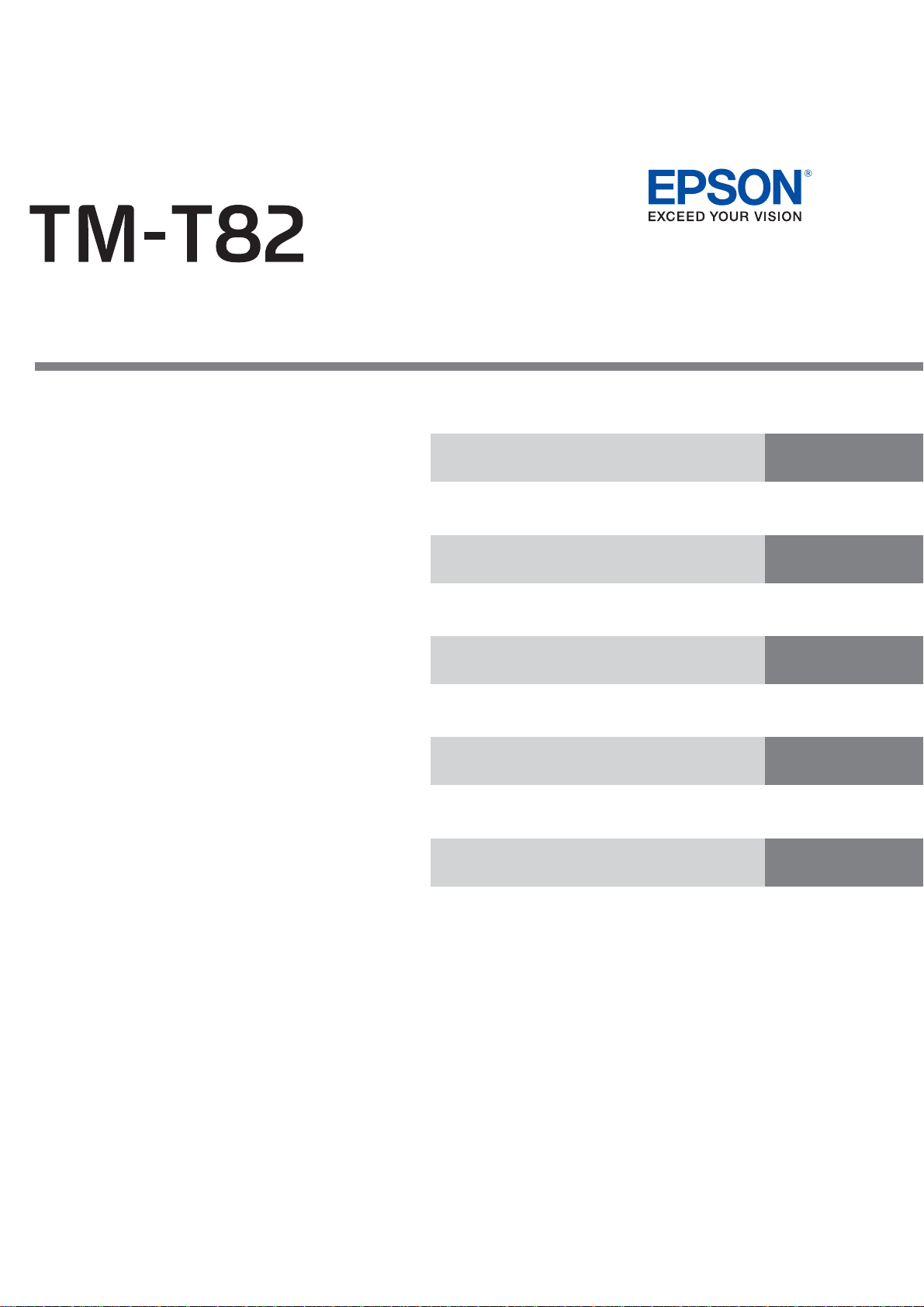
Hứớng dẫn Sử dụng Software
Tổng quan
Mô tả về các tính năng của TM-T82 Software Installer.
Cài đặt
Mô tả về việc cài đặt và gỡ cài đặt.
Sử dụng Trình điều khiển Máy in
Mô tả về cách in nhanh và những chức năng hữu ích.
TM-T82 Utility
Mô tả về TM-T82 Utility.
Thông tin Phát triển Ứng dụng
Mô tả cách điều khiển máy in và những thông tin cần thiết.
M00037903VI
Rev. D
Page 2
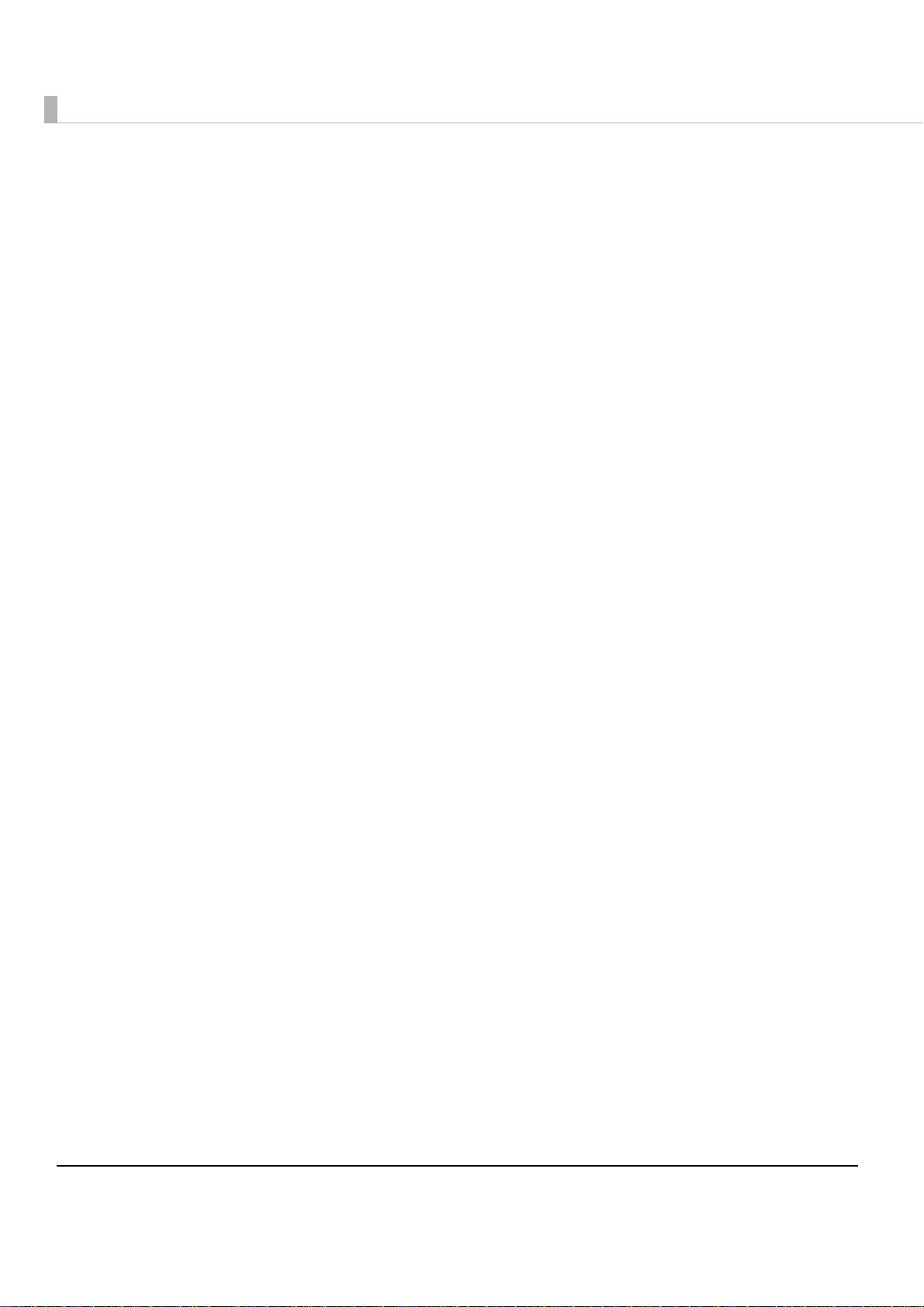
Cẩn trọng
• Không được tái tạo, lưu giữ trong một hệ thống lưu trữ, hoặc chuyển đi bất cứ thành phần nào của tài liệu này
dưới bất cứ hình thức hoặc bằng bất cứ phương tiện, điện tử, máy móc, sao chép, thu lại hoặc cách khác mà
không có văn bản cho phép trước của Seiko Epson Corporation.
•Nội dung của tài liệu này có thể thay đổi mà không cần thông báo. Vui lòng liên hệ chúng tôi để biết thông tin
mới nhất.
•Mặc dù đã hết sức thận trọng tr
về bất cứ lỗi hoặc sai sót nào.
•Và cũng không chịu bất cứ trách nhiệm pháp lý nào đối với những thiệt hại từ việc sử dụng các thông tin có
trong đây.
• Seiko Epson Corporation hoặc các công ty con của mình sẽ không chịu trách nhiệm pháp lý đối với người mua
sản phẩm này hoặc các bên thứ ba về những hư hỏng, thiệt hại,
bên thứ ba phải chịu do: tai nạn, sử dụng không đúng hoặc lạm dụng sản phẩm này hoặc hiệu chỉnh, sửa
chữa hoặc thêm bớt trái phép vào sản phẩm này, hoặc (ngoại trừ Hoa Kỳ) không tuân thủ chặt chẽ theo các
hướng dẫn vận hành và bảo trì của Seiko Epson Corporation.
• Seiko Epson Corporation sẽ không chịu trách nhiệm pháp lý đối với bất cứ hư hỏng hoặc trục trặc nào phát
sinh từ việc sử dụng bất cứ tùy chọn hoặc bất cứ sản phẩm phụ nà
Epson Corporation chỉ định là Sản phẩm EPSON Chính hãng hoặc Sản phẩm EPSON Đã Chấp thuận.
ong việc chuẩn bị tài liệu này, Seiko Epson Corporation không chịu trách nhiệm
phí tổn hoặc chi phí mà người mua hoặc các
o khác ngoài những sản phẩm được Seiko
Các thương hiệu
EPSON® và
gia khác.
MS-DOS®,
C#® là các thương hiệu đã được đăng ký hoặc thương hiệu của
khác.
EPSON
tương thích với tất cả các loại máy in EPSON POS và màn hình (ngoại trừ máy in TM-C100).
giảm thiểu công việc xử lý trên máy vi tính chủ trong các môi trường POS. Hệ thống này bao gồm một loạt c ác lệnh rất
hiệu quả và mang tính chức năng cao cũng như mang lại sự linh hoạt cho việc nâng cấp dễ dàn g sa u nà y.
ESC/POS® là những thương hiệu đã được đăng ký của
Microsoft®,
Win32®,
Windows®,
Windows Vista®,
Hệ thống Lệnh ESC/POS
ESC/POS
là hệ thống lệnh máy in POS bao gồm các lệnh đã được và đang chờ cấp bằng sáng chế.
Seiko Epson Corporation
Visual Studio®,
Microsoft Corporation
Visual Basic®,
®
tại Hoa Kỳ và các quốc
Visual C++® và
tại Hoa Kỳ và các quốc gia
ESC/POS
được thiết kế để
Visual
ESC/POS
Copyright © 2011-2013 Seiko Epson Corporation. Mọi quyền đã được bảo lưu.
2
Page 3
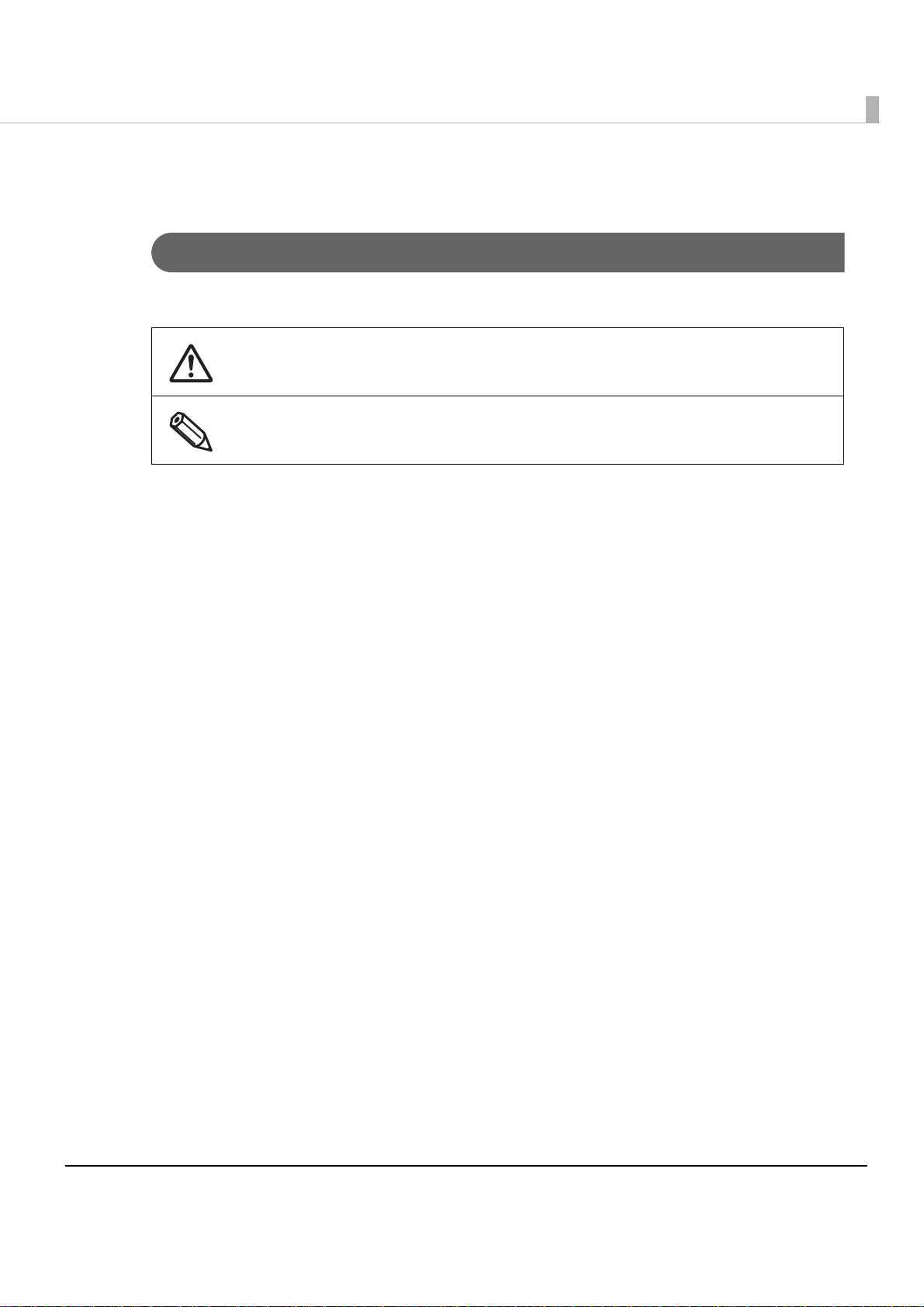
Để Đảm bảo An toàn
Ý nghĩa các Biểu tượng
Các biểu tượng trong sách hướng dẫn này được nhận biết theo mức độ quan trọng của chúng như được định ng hĩa
dưới đây. Xin đọc kỹ phần sau đây trước khi sử dụng sản phẩm.
Cung cấp các thông tin mà phải được quan sát thấy nhằm tránh làm hư hỏng hoặc gây trục trặc thiết
bị của bạn.
Cung cấp các thông tin quan trọng và các lời khuyên hữu ích.
Hạn chế Sử dụng
Khi sử dụng sản phẩm này cho những ứng dụng yêu cầu sự ổn định/an toàn cao như các thiết bị vận chuyển liên quan
đến hàng không, đường sắt, đường biển, x e hơi, v.v...; các thiết bị phòng ngừa ta i họa; các thiết bị an toàn khác, v.v...;
hoặc các thiết bị vận hành/chính xác, v.v ..., bạn chỉ được sử dụng sản phẩm này sau khi đã xem xét kỹ đến những biện
pháp an toàn và dự phòng kết hợp trong thiết kế của bạn nhằm duy t
Do sản phẩm này không được thiết kế để sử dụng trong các ứng dụng yêu cầu độ ổn định/an toàn rất cao như thiết bị
hàng không vũ trụ, thiết bị thông tin liên lạc chính, thiết bị điều khiển năng lượng hạt nhân, hoặc thiết bị y tế liên quan
đến việc chăm sóc y tế trực tiếp
đầy đủ.
, v .v..., vui lòng xem xét kỹ về khả năng phù hợp của sản phẩm này sau khi có đánh giá
rì sự an toàn và ổn định tổng thể cho hệ thống.
3
Page 4
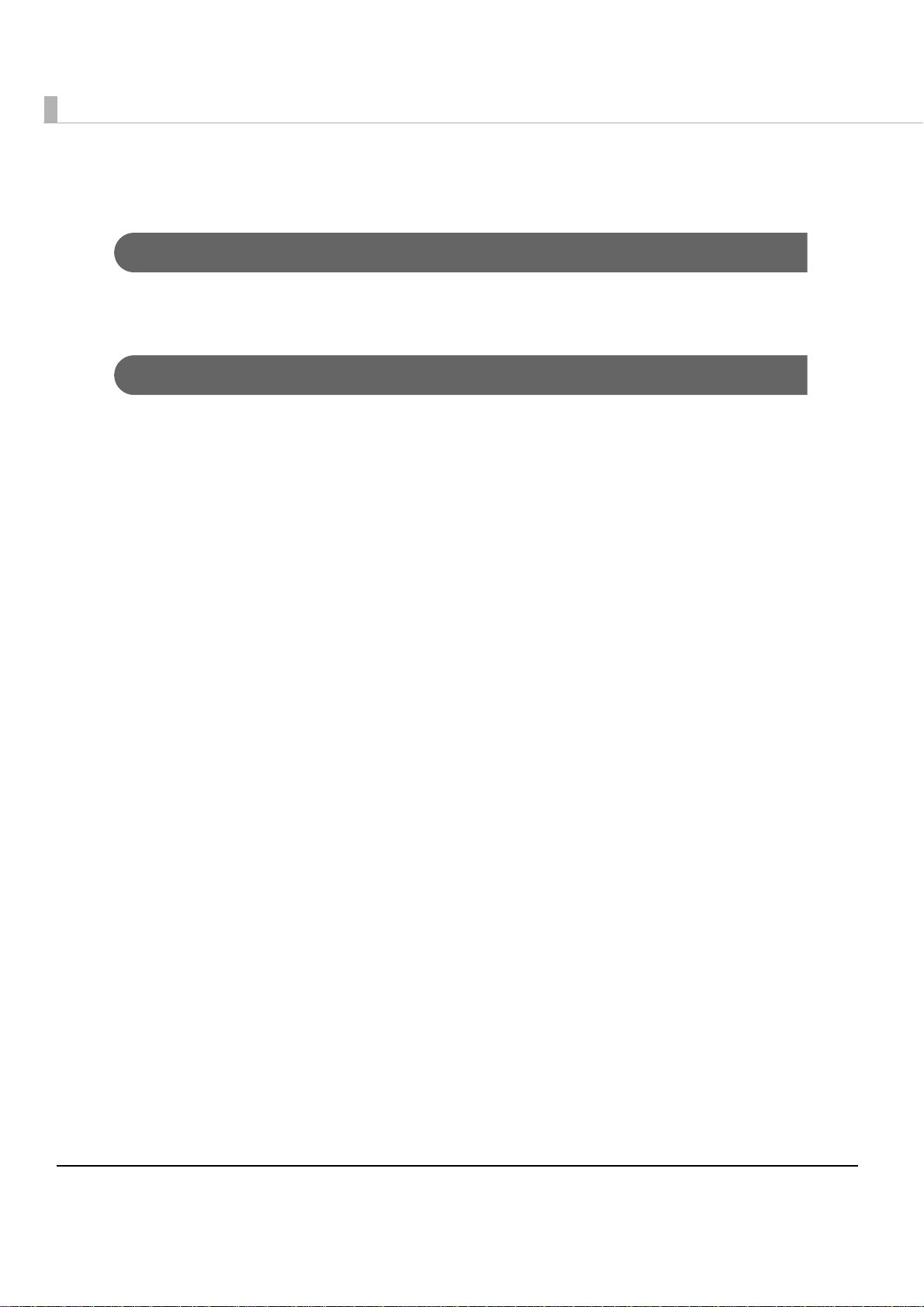
Giới thiệu Sách hướng dẫn này
Mục đích của Sách hướng dẫn
Sách hướng dẫn này cung cấp các thông tin về cách sử dụng đĩa TM-T82 Software & Documents Disc dành cho những
người dùng sản phẩm hoặc các kỹ sư phát triển có sử dụng phần mềm này.
Mục lục Sách hướng dẫn
Sách hướng dẫn gồm các phần sau đây:
Chương 1 Tổng quan
Chương 2 Cài đặt
Chương 3 Sử dụng Trình điều khiển Máy in
Chương 4 TM-T82 Utility
Chương 5 Thông tin Phát triển Ứng dụng
4
Page 5
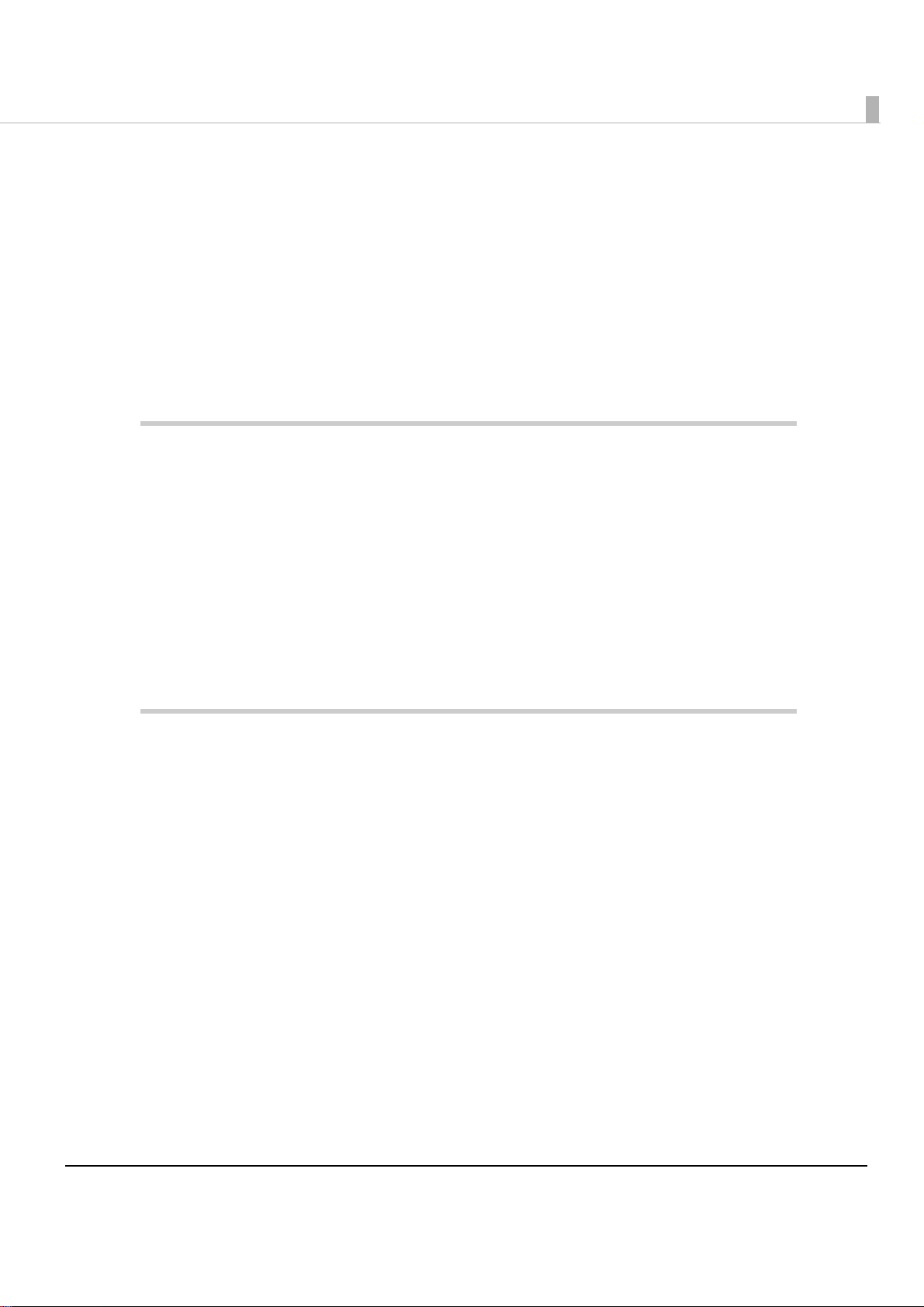
Mục lục
■ Để Đảm bảo An toàn ...............................................................................................3
Ý nghĩa các Biểu tượng ............................................................................................................................3
■ Hạn chế Sử dụng .....................................................................................................3
■ Giới thiệu Sách hướng dẫn này ......... ......................................................................4
Mục đích của Sách hướng dẫn .................................................................................................................4
Mục lục Sách hướng dẫn..........................................................................................................................4
■ Mục lục ....................................................................................................................5
Tổng quan ............................................................................9
■ TM-T82 Software Installer......................................................................................9
Trình điều khiển và các Tiện ích sẽ được cài đặt......................................................................................9
■ Hệ điều hành hỗ trợ...............................................................................................10
■ Hạn chế Sử dụng Nhiều Trình điều khiển trên Cùng Hệ thống .............................11
■ Cách Xem Hướng dẫn............................................................................................12
■ Một số sai biệt tùy theo Hệ điều hành.............. .....................................................13
■ Xem Hướng dẫn Người sử dụng và Hướng dẫn Phần mềm...................................14
■ Xem URL Trang Web Hỗ trợ của Epson .................................................................15
Cài đặt................................................................................17
■ Kiểu Cài đặt...........................................................................................................17
■ Cài đặt Nhanh........................................................................................................18
Cài Đặt Địa Chỉ Mạng cho Máy In Ethernet............................................................................................23
Cài đặt Sách Hướng dẫn Advanced Printer Driver.................................................................................25
Đặt cấu hình Địa chỉ IP của Trình điều khiển Máy in..............................................................................27
■ Cài đặt Tùy biến.....................................................................................................28
Hiển thị Màn hình "Chọn Phần mềm".....................................................................................................29
Cài đặt Trình điều khiển Máy in..............................................................................................................30
Cài đặt OPOS ADK ................................................................................................................................34
Cài đặt OPOS ADK for .NET..................................................................................................................35
Cài đặt JavaPOS ADK ...........................................................................................................................37
Cài đặt Tiện ích ......................................................................................................................................39
Thêm máy in vào Máy vi tính Windows 2000 .........................................................................................41
■ Chế độ Cập nhật ....................................................................................................42
■ Gỡ cài đặt ..................................................................................... .........................44
Gỡ cài đặt Trình điều khiển Máy in trên Windows ..................................................................................44
Gỡ cài đặt TM-T82 Utility........................................................................................................................45
5
Page 6
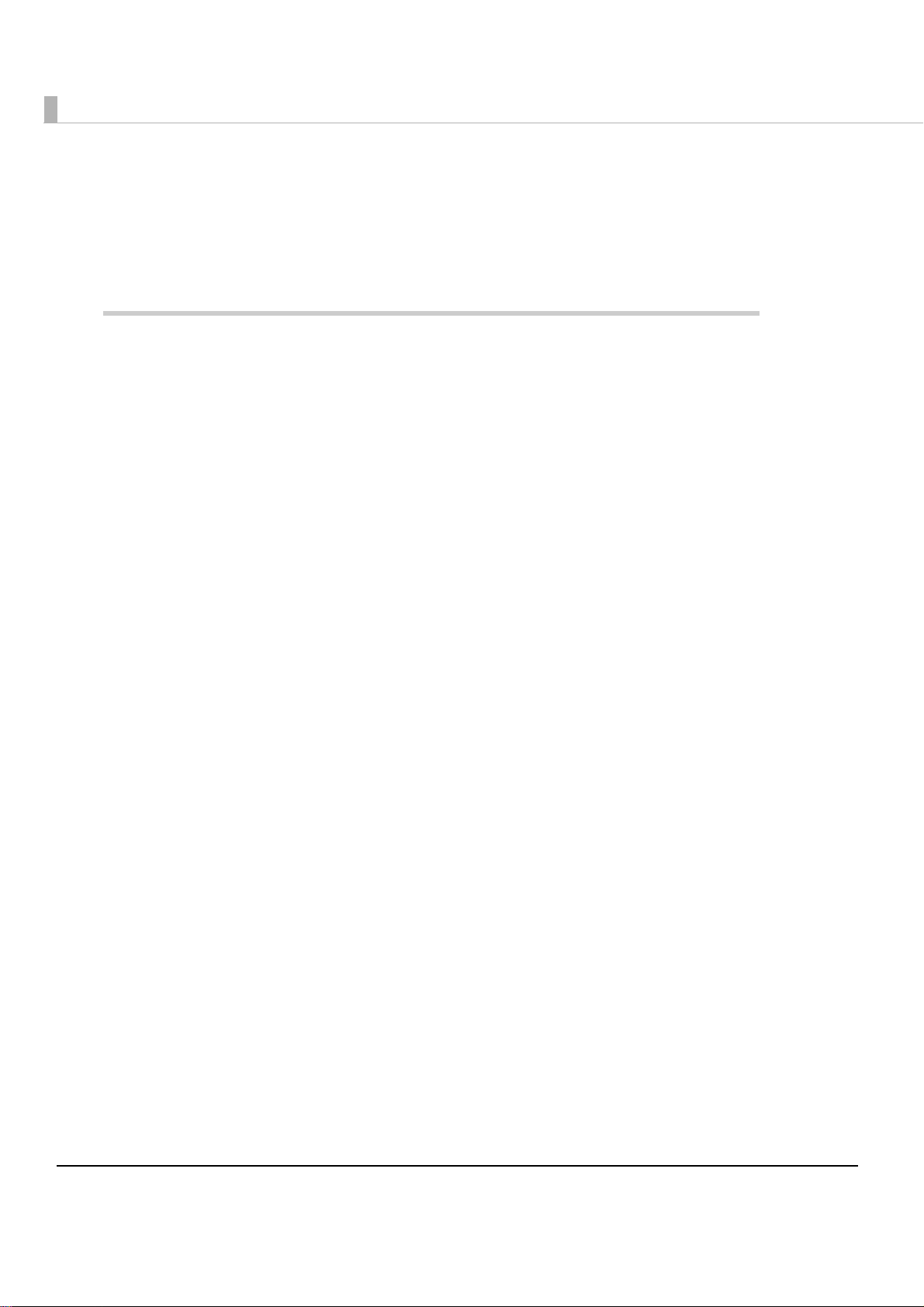
Gỡ cài đặt EpsonNet Config .................................................................................................................. 45
Gỡ cài đặt TM Virtual Port Driver ........................................................................................................... 46
Gỡ cài đặt EpsonNet Simple Viewer......................................................................................................46
Gỡ cài đặt OPOS ADK...........................................................................................................................47
Gỡ cài đặt OPOS ADK for .NET.............................................................................................................47
Gỡ cài đặt JavaPOS ADK......................................................................................................................48
Sử dụng Trình điều khiển Máy in....................................... 49
■ Các Phương pháp Truy cập Trình điều khiển Máy in và Phạm vi Ứng dụng..........49
Truy cập từ menu In của Trình điều khiển Máy in .................................................................................. 49
Truy cập từ bảng Thuộc tính của Trình điều khiển Máy in .....................................................................50
Truy cập từ Menu Cài đặt In của Ứng dụng ...........................................................................................50
■ Ngôn ngữ Hiển thị các Thuộc tính.........................................................................51
■ Tạo Cài đặt Máy in trong một Ứng dụng........... ....................................................52
■ In Ký tự.................................................................................................................54
In Ký tự dưới dạng Ảnh đồ họa...............................................................................................................55
In Ký tự bằng Phông chữ Máy in ............................................................................................................55
Cài đặt Phông chữ Nâng cao ................................................................................................................. 58
■ In Phông chữ Máy in trong Môi trường .NET .............................................. ........ ..63
Phông chữ Thay thế...............................................................................................................................63
In bằng Phông chữ Máy in ..................................................................................................................... 65
In Phông chữ Mã vạch/Mã 2D................................................................................................................66
■ In Mã vạch ............................................................................................................67
Cài đặt Phông chữ Mã vạch................................................................................................................... 67
In Mã vạch .............................................................................................................................................69
■ In Mã 2D ...............................................................................................................70
Cài đặt Phông chữ Mã 2D...................................................................................................................... 70
In Mã 2D ................................................................................................................................................ 72
■ In Logo..................................................................................................................73
Lưu trữ Logo........................................................................................................................................... 73
Định Cấu hình Cài đặt In Logo............................................................................................................... 73
In Logo...................................................................................................................................................75
■ Cài đặt Tách dòng đối với Dữ liệu Hình ảnh..........................................................76
■ Nhật ký Điện tử.....................................................................................................77
Cài đặt Nhật ký Điện tử ..........................................................................................................................78
In Tập tin được Lưu trữ ........................................................................................................................... 79
Tìm kiếm Tập tin được Lưu trữ ...............................................................................................................79
■ Bộ rung Tùy chọn..................................................................................................81
Cài đặt Bộ rung...................................................................................................................................... 81
■ Ngăn Tiền mặt.......................................................................................................82
Mở Ngăn với Cài đặt Trình điều khiển Máy in ........................................................................................82
6
Page 7
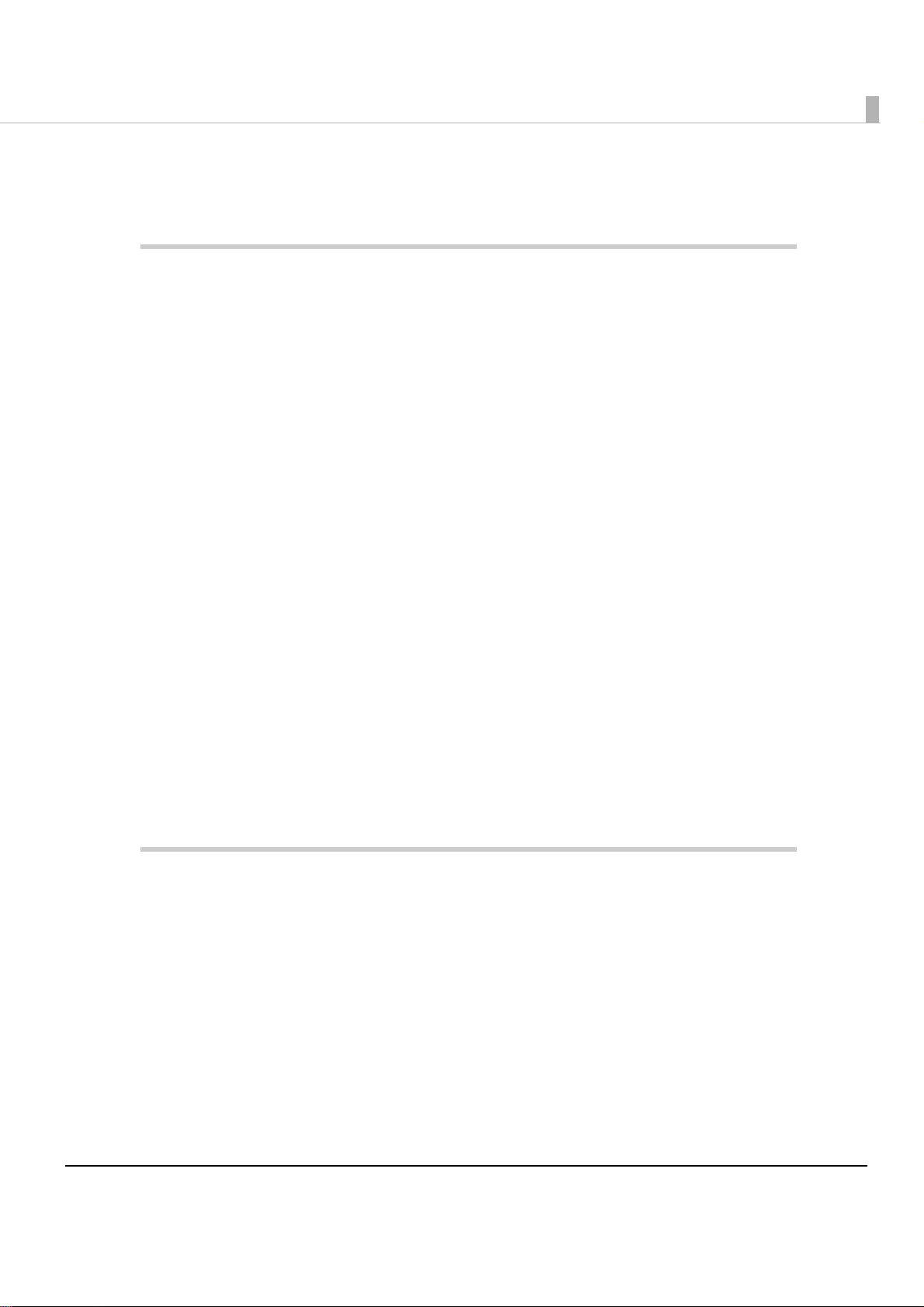
■ Dao cắt giấy tự động.............................................................................................83
Tạo Cài đặt Dao cắt giấy Tự động..........................................................................................................83
TM-T82 Utility ....................................................................85
■ Tổng quan .............................................................................................................85
■ Khởi động TM-T82 Utility .... ..................................................................................86
Khởi động TM-T82 Utility........................................................................................................................86
Thêm Cổng Giao tiếp và Khởi động TM-T82 Utility................................................................................88
■ Cài đặt Hiện thời........... .........................................................................................91
■ Lưu trữ Logo..........................................................................................................9 3
Thêm Logo .............................................................................................................................................95
■ Nhật ký Điện tử .....................................................................................................99
Cài đặt Nhật ký Điện tử ..........................................................................................................................99
Xác nhận của Nhật ký Điện tử..............................................................................................................100
■ Cài đặt Giảm bớt Giấy..........................................................................................102
■ Cài đặt Cắt giấy Tự động.....................................................................................104
■ Cài đặt Điều khiển In ấn............. .........................................................................106
■ Cài đặt Phông chữ thiết bị...................................................................................108
■ Bộ rung Tùy chọn ........................................................................................ ........109
■ Cài đặt Giao diện Truyền Dữ liệu.........................................................................111
■ Cài đặt Sao lưu/Phục hồi ....................................................................................114
Lưu Cài đặt Máy in thành Tập tin..........................................................................................................114
Khôi phục Cài đặt vào Máy in...............................................................................................................115
■ Kiểm tra Hoạt động............. ................................................................................116
■ Acknowledgements.............................................................................................117
Thông tin Phát triển Ứng dụng ........................................119
■ Cách Điều khiển Máy in.......................................................................................119
Trình điều khiển....................................................................................................................................119
Các lệnh ESC/POS ..............................................................................................................................120
■ Lưu trữ Logo........................................................................................................121
■ Tải về...................................................................................................................122
7
Page 8

8
Page 9
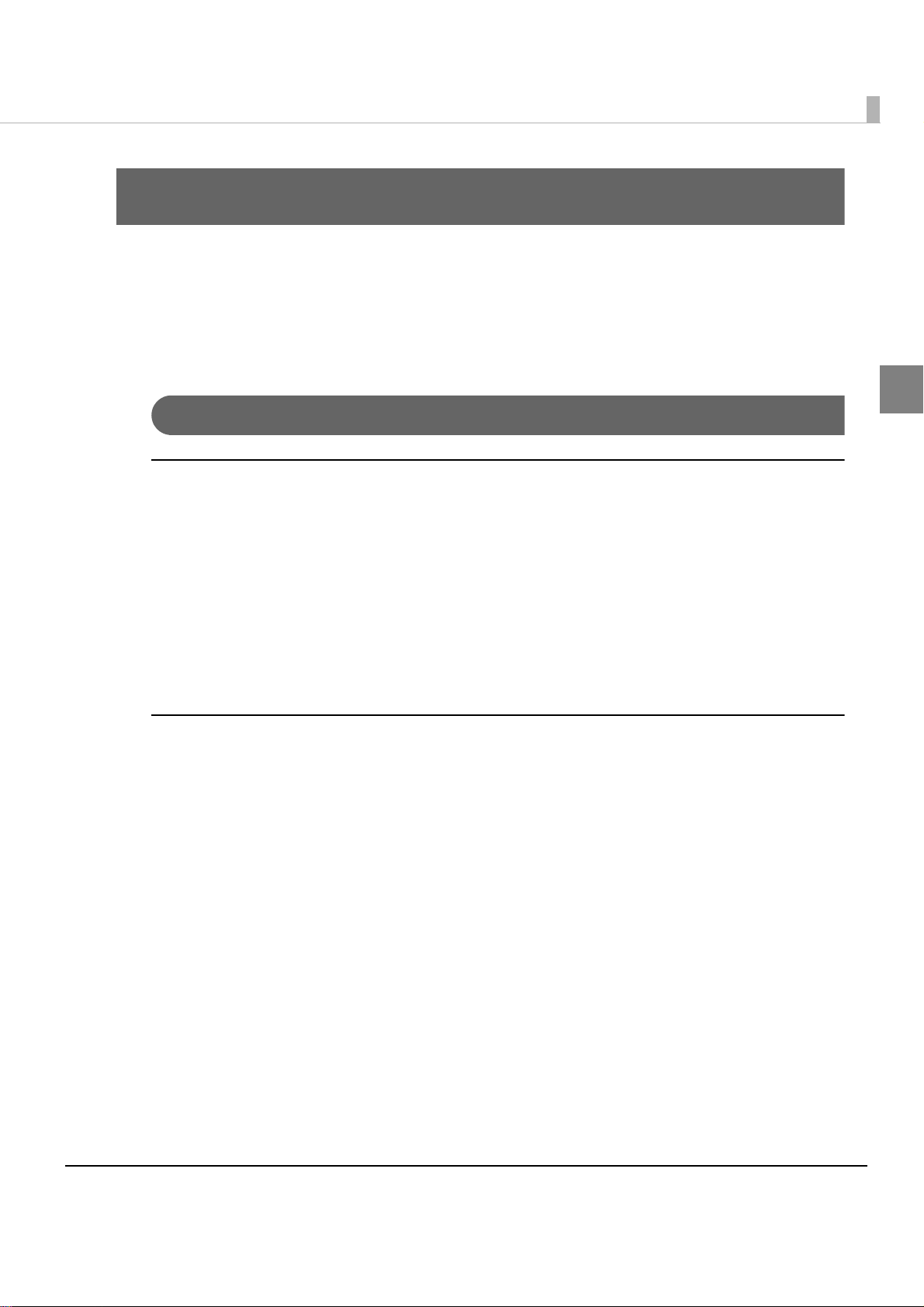
Chương 1 Tổng quan
Tổng quan
Chương này mô tả đặc tính kỹ thuật của TM-T82 Software & Documents Disc.
TM-T82 Software Installer
TM-T82 Software Installer cho phép bạn cài đặt nhiều loại trình điều khiển khác nhau và các tiện ích dành cho máy in
TM-T 82.
Trình điều khiển và các Tiện ích sẽ được cài đặt
Trình điều khiển
❏
Advanced Printer Driver
Trình điều khiển máy in trong Windows. Các
• Advanced Printer Driver Phiên bản 4.xx
❏
UPOS
Có nghĩa là Điểm Dịch vụ Hợp nhất . Đây l
xác định các trình điều khiển đối với vic kiểm soát các thiết bị ngoại vi POS trong các môi trường vận
hành khác. Các trình điều khiển sau đây được cung cấp.
•OPOS ADK
•OPOS ADK for .NET
• JavaPOS ADK for Windows
phiên bản sau đây được cung cấp.
à đặc tính kỹ thuật tiêu chuẩn của thị trường POS, trong đó
1
Tiện ích
❏
TM-T82 Utility
Cho phép bạn định cấu hình
❏
EpsonNet Config
Tiện ích này được dùng để định
Ethernet.
❏
EpsonNet Simple Viewer
Điều này
or KIOSK). Sử dụng máy này với TM-T82 Utility có thể thay đổi các thiết lập của TM-T82 được kết nối
với một máy tính khách.
❏
EpsonTM Virtual Port Driver
Trình điều khiển
cổng USB. Khi ứng dụng POS của bạn có một cổng nối tiếp (serial)/song song (parallel) cho TM-T82,
và bạn muốn kết nối TM-T82 bằng USB, bạn có thể sử dụng máy in được kết nối bằng cổng USB từ
ứng dụng đó cho dù máy printer đó là loại có cổng nối tiếp (serial)/song song (parallel). Do công cụ
này thực hiện việc chuyển đổi tự động
dùng để kiểm tra máy in được kết nối bằng cổng nối tiếp (serial)/song song (parallel).
cho phép bạn giám sát trạng thái của máy in kết nối với mạng hay cổng máy tính khách (POS
này giúp bạn chuyển đổi TM-T82 từ cổng nối tiếp (serial)/song song (parallel) sang
các cài đặt TM-T82.
cấu hình các cài đặt mạng, như địa chỉ IP của máy in được kết nối v ới
, bạn không cần phải thay đổi các lệnh ESC/POS của ứng dụng
9
Page 10
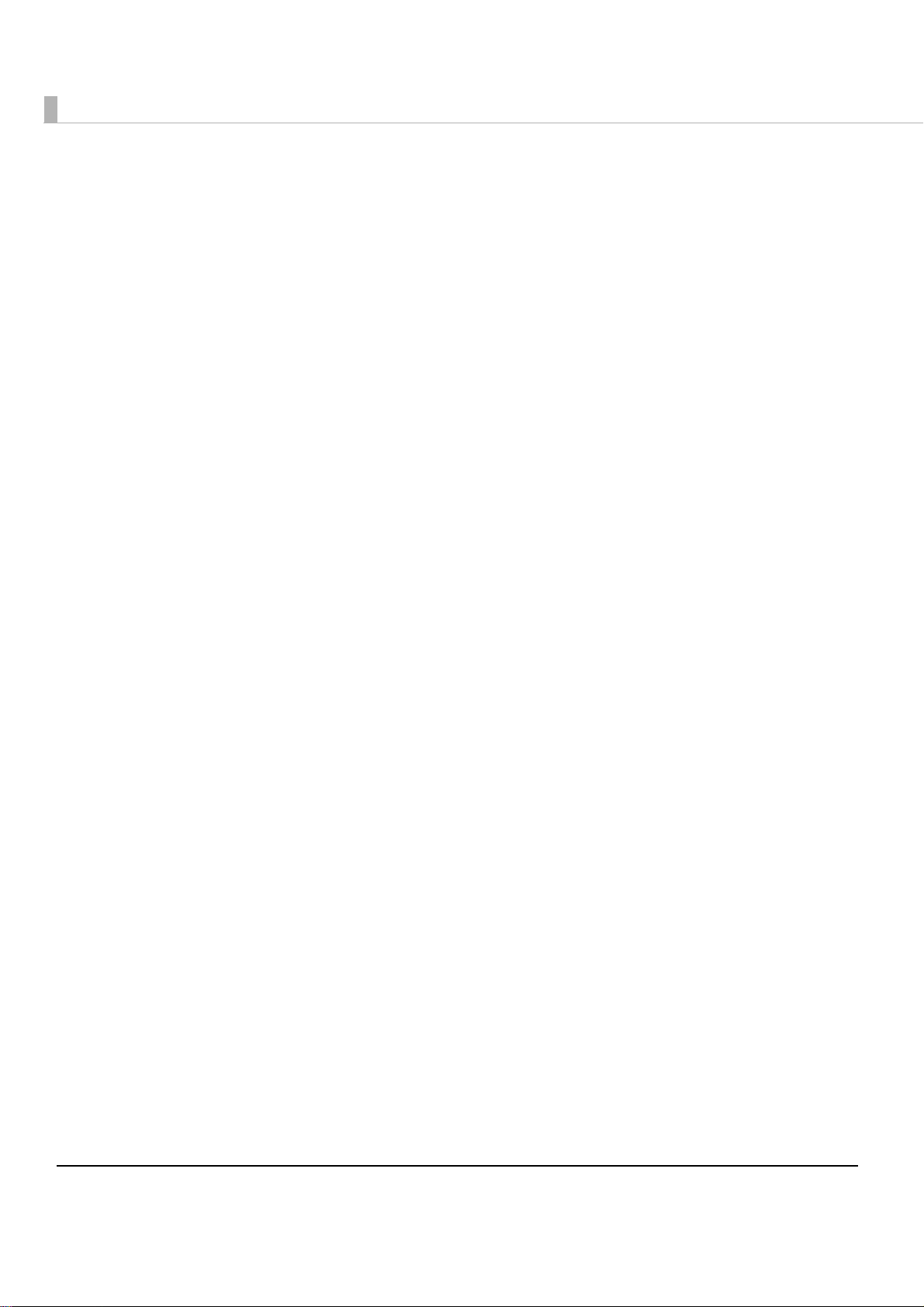
Hệ điều hành hỗ trợ
Dưới đây liệt kê các hệ điều hành được hỗ trợ để chạy các trình điều khiển và tiện ích của TM-T82.
❏ Windows 8 (32 bit / 64 bit *1)
❏
Windows 7 SP1
❏
Windows Vista
❏
Windows XP
❏
Windows 2000
❏ Windows Server 2012 (64 bit *1)
❏
Windows Server 2008 R2
❏
Windows Server 2008
❏
Windows Embedded for Point of Service
❏
Windows Embedded POSReady 2009
*1 OPOS ADK for .NET và EPSON TM Virtual Port Driver không thể dùng cho Windows 2000.
*2 OPOS ADK có thể sử dụng trên Hệ điều hành 64-bit miễn là hệ thống đáp ứng các yêu cầu hoạt động. Để biết
thêm chi tiết, xem phần lưu ý phát hành trước khi cài đặt OPOS ADK.
*3 EpsonNet Simple Viewer không được hỗ trợ.
(32 bit / 64 bit *2)
SP2 (32 bit / 64 bit *2)
SP3 (32 bit)
*1
SP1 (64 bit *2)
SP2 (32 bit / 64 bit *2)
*3
*3
10
Page 11
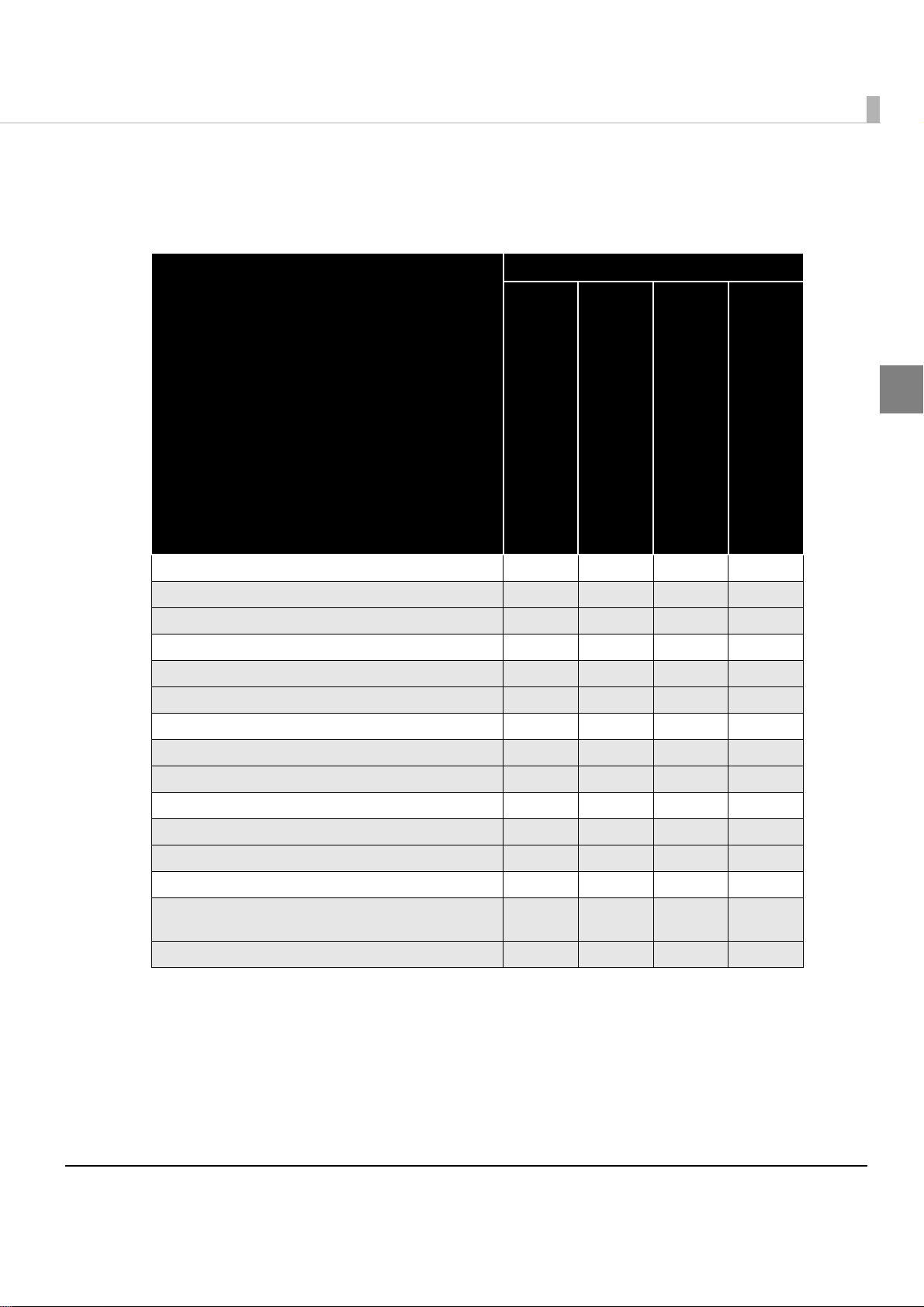
Chương 1 Tổng quan
Hạn chế Sử dụng Nhiều Trình điều khiển trên Cùng Hệ thống
TM-T 82 Software Installer có thể không cài đặt trình điều khiển, hoặc nếu trình điều khiển không thể cài đặt được, việc
kết hợp trình điều khiển hiện có và trình điều khiển mới cài đặt có thể không được hỗ trợ. Tham khảo bảng sau đây.
TM‐T82SoftwareInstaller
Trước khi trình điều khiển TM-T82 được cài đặt
(TM-T82)
OPOS ADK
OPOS ADK for .NET (TM-T82)
▲
JavaPOS ADK for Window (TM-T82)
*
Advanced Printer Driver Phiên bản 4.55
Advanced Printer Driver Phiên bản 4.00 đến 4.08 ✱▲
Advanced Printer Driver Phiên bản 4.09 hoặc mới hơn ✱ ● ● ●
OPOS ADK Phiên bản 2.65 trước đó ▲ ✱ ● ▲
OPOS ADK Phiên bản 2.66 hoặc mới hơn ●✱●▲
OPOS ADK for .NET hiện tại Phiên bản 1.11.8 trước đó ▲ ● ✱ ▲
OPOS ADK for .NET Ver.1.11.9 hoặc phiên bản sau này ● ● ✱ ▲
JavaPOS ADK Ver.1.11.8 trước đây ▲▲▲✱
JavaPOS ADK Ver.1.11.9 hoặc sau này ● ▲ ▲ ✱
TM-S1000 Driver ● ● ● ▲
TM-J9000 OPOS ADK ●●●▲
TM-J9000 Advanced Printer Driver ● ● ● ▲
TM-J9000 Status API ● ● ● ▲
*
▲
*
1
TMCOMUSB Phiên bản 2 ▲▲▲▲
TMCOMUSB Phiên bản 3 và Phiên bản 4. hoặc EpsonTM
Virtual Port Driver Phiên bản 5 hoặc mới hơn
Epson InkJet Printer Driver ● ● ● ●
:Có hỗ trợ
●
▲
:Không hỗ trợ
*:Không thể cài đặt được.
✱
: TM-T82 Software Installer khởi động ở chế độ cập nhật. Trình cài đặt sẽ cho biết phiên bản trình điều khiển
đã cài đặt trên máy tính và cho phép bạn chọn có cập nhật trì nh điều khiển đó hay không.
● ● ● ●
11
Page 12
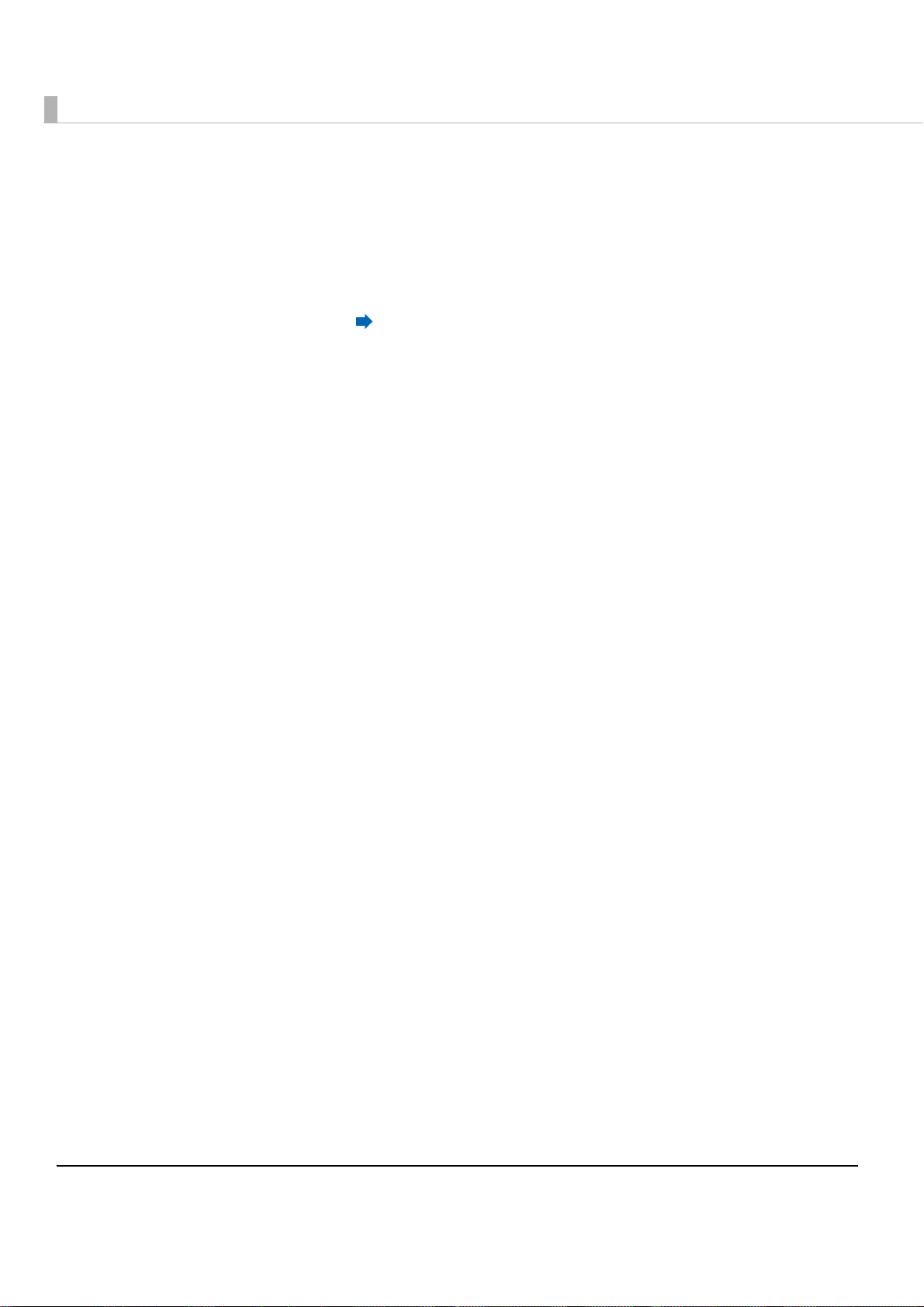
Cách Xem Hướng dẫn
Hướng dẫn của trình điều khiển và các tiện ích cũng được cài đặt.
Để xem các hướng dẫn này, truy cập dữ liệu hướng dẫn như sau.
❏
Advanced Printer Driver Phiên bản 4
[Start]‐[AllPrograms]‐[EPSON]‐[EPSONAdvancedPrinterDriver4]‐[Manual]
TùychọnCàiđặtNhanhsẽkhô
khihoàntấtCàiđặtNhanh.
❏
OPOS ADK
[Start]‐[AllPrograms]/Allapps(Windows8)‐[OPOS]‐[Manual]
❏
OPOS ADK for .NET
[Start]‐[AllPrograms]/Allapps(Windows8)‐[EPSONOPOSfor.NET]‐[Manual]
❏
JavaPOS ADK for Windows
[Start]‐[AllPrograms]/Allapps(Windows8)‐[EpsonJavaPOSADK]‐[Documentation]
❏
TM-T82 Utility
NgoạitrừWindows8:
[Start]‐[AllPro
Windows8:
[Start]‐[Allapps
❏
EpsonNet Simple Viewer
[Start]‐[AllPrograms]/Allapps(Windows8)‐[EpsonNet]‐[EpsonNetSimpleViewer]‐
[UserʹsManual]
grams]‐[EPSON]‐[TM‐T82Software]‐[TM‐T82UtilityUserʹsManual]
]‐[EPSONTM‐T82]‐[EPSONTM‐T82UtilityUserʹsManual]
ngcàiđặtcáchướngdẫn.Càiđặtcáchướngdẫnriêngsau
CàiđặtSáchHướngdẫnAdvancedPrinterDriver(p.25)
12
Page 13

Chương 1 Tổng quan
Một số sai biệt tùy theo Hệ điều hành
Nội dung mô tả một số thao tác v ận hành trong sách này có thể khác nhau tùy theo Hệ điều hành. Xem bảng sau đây.
Mục Mô tả
Các màn hình hiển
thị
Xác nhận và cài đặt
của trình điều khiển
máy in
Khởi động TM-T82
Utility
Gỡ cài đặt một
chương trình
Các màn hình trong Windows Vista được dùng cho các mô tả trong sách hướng dẫn
này.
Windows 8
Desktop - Sidebar [Settings] - [Control Panel] - [Hardware and Sound] - [Devices and
Printers]
Windows 7
[Start] - [Control Panel] - [Hardware and Sound] - [Devices and Printers]
Nhấp chuột phải vào trình điều khiển máy in, chọn [Printer properties].
Windows Vista
[Start] - [Control Panel] - [Hardware and Sound] - [Printers]
Nhấp chuột phải vào trình điều khiển máy in, chọn [Properties].
Windows XP
[Start] - [Control Panel] - [Printers and Faxes]
Nhấp chuột phải vào trình điều khiển máy in, chọn [Properties].
Windows 2000
[Start] - [Settings] - [Control Panel] - [Printers]
Nhấp chuột phải vào trình điều khiển máy in, chọn [Properties].
Windows 8
[Start] - [All apps] - [EPSON TM-T82] - [EPSON TM-T82 Utility]
Windows 7
[Start] - [All Programs] - [EPSON] - [TM-T82 Software] - [TM-T82 Utility]
Windows Vista
[Start] - [All Programs] - [EPSON] - [TM-T82 Software] - [TM-T82 Utility]
Windows XP
[Start] - [All Programs] - [EPSON] - [TM-T82 Software] - [TM-T82 Utility]
Windows 8
Desktop - Sidebar [Settings] - [Control Panel] - [Uninstall a program]
Windows 7
[Start] - [Control Panel] - [Uninstall a program]
Windows Vista
[Start] - [Control Panel] - [Uninstall a program]
Windows XP
[Start] - [Control Panel] - [Add or Remove Programs]
Windows 2000
[Start] - [Settings] - [Control Panel] - [Add/Remove Programs]
1
13
Page 14
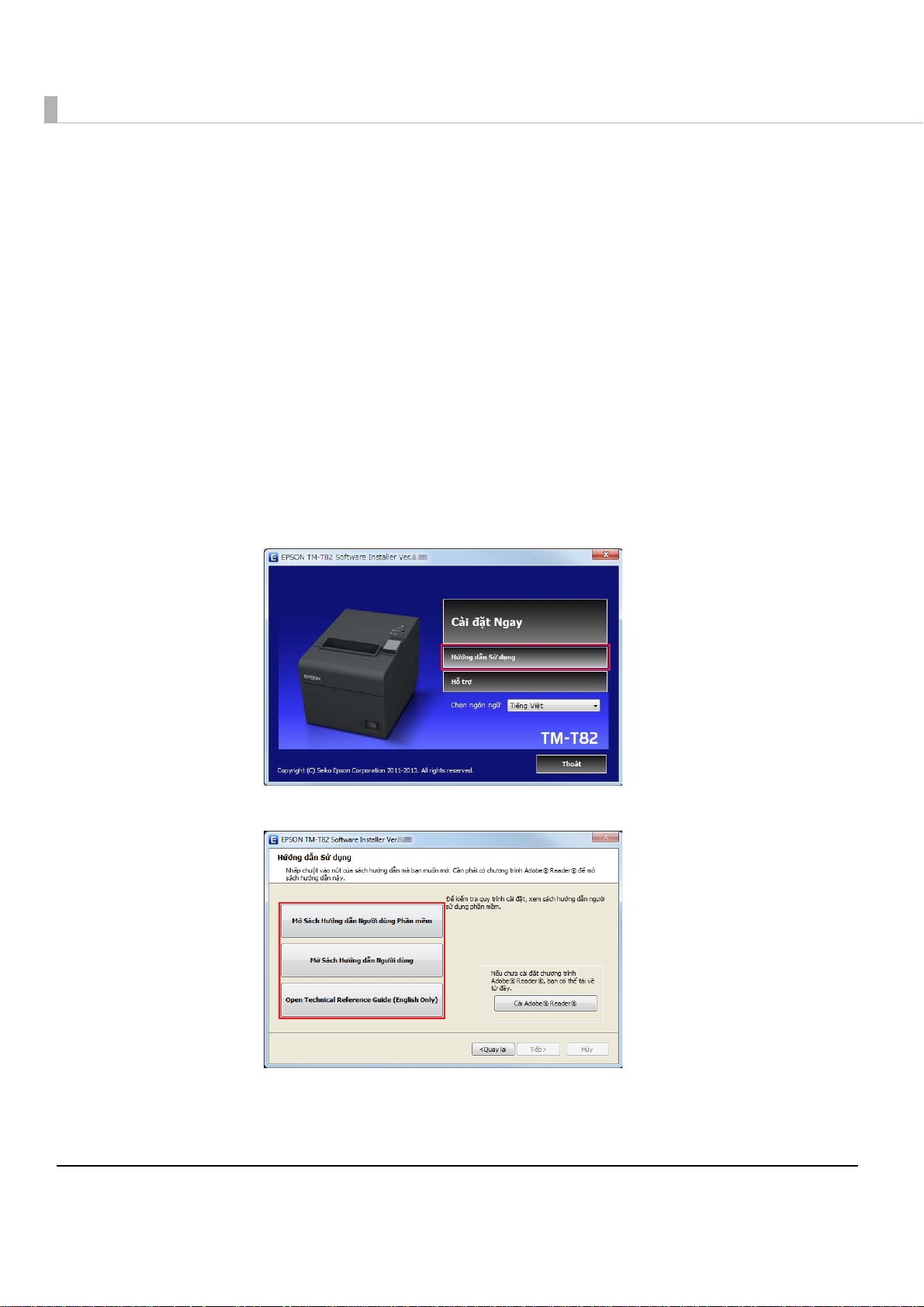
Xem Hướng dẫn Người sử dụng và Hướng dẫn Phần mềm
❏
Hướng dẫn Người sử dụng:
Mô tả cách lắp đặt p
các tiêu chuẩn an toàn phù hợp, các biện pháp an toàn và các vấn đề khác.
❏
Hướng dẫn Người sử dụng Phần mềm (hướng dẫn này)
Giải thích
ích và các vấn đề khác.
❏
Hướng dẫn Tham chiếu Kỹ thuật:
Cung cấp tất cả những
dụng TM-T82, hoặc để phát triển hay thiết kế một ứng dụng máy in cho TM-T82.
Sau đây là cách xem các hướng dẫn.
Đưa đĩa TM-T82 Software & Documents Disc vào máy vi tính. TM-T82 Software Installer sẽ
1
được đọc tự động và màn hình "EPSON TM-T82 Software Installer Ver.1.00" xuất hiện.
Nhấp nút Hướng dẫn Sử dụng.
Khi TM-T82 Software Ins ta lle r k h ôn g được đọc tự động, nhấn đúp chuột vào biểu tượng [TMInstallNavi.exe]
trong TM-T82 Software & Documents Disc.
về TM-T82 Software & Documents Disc, cách cài đặt trình điều khiển, cách sử dụng các tiện
hần cứng TM-T82, những thành phần kèm theo hộp, cách vận chuyển phần cứng,
thông tin cần thiết để phát triển, thiết kế và/hoặc cài đặt một hệ thống sử
14
Màn hình "Hướng dẫn Sử dụng" xuất hiện. Nhấp vào nút sách hướng dẫn bạn muốn xem.
2
Page 15
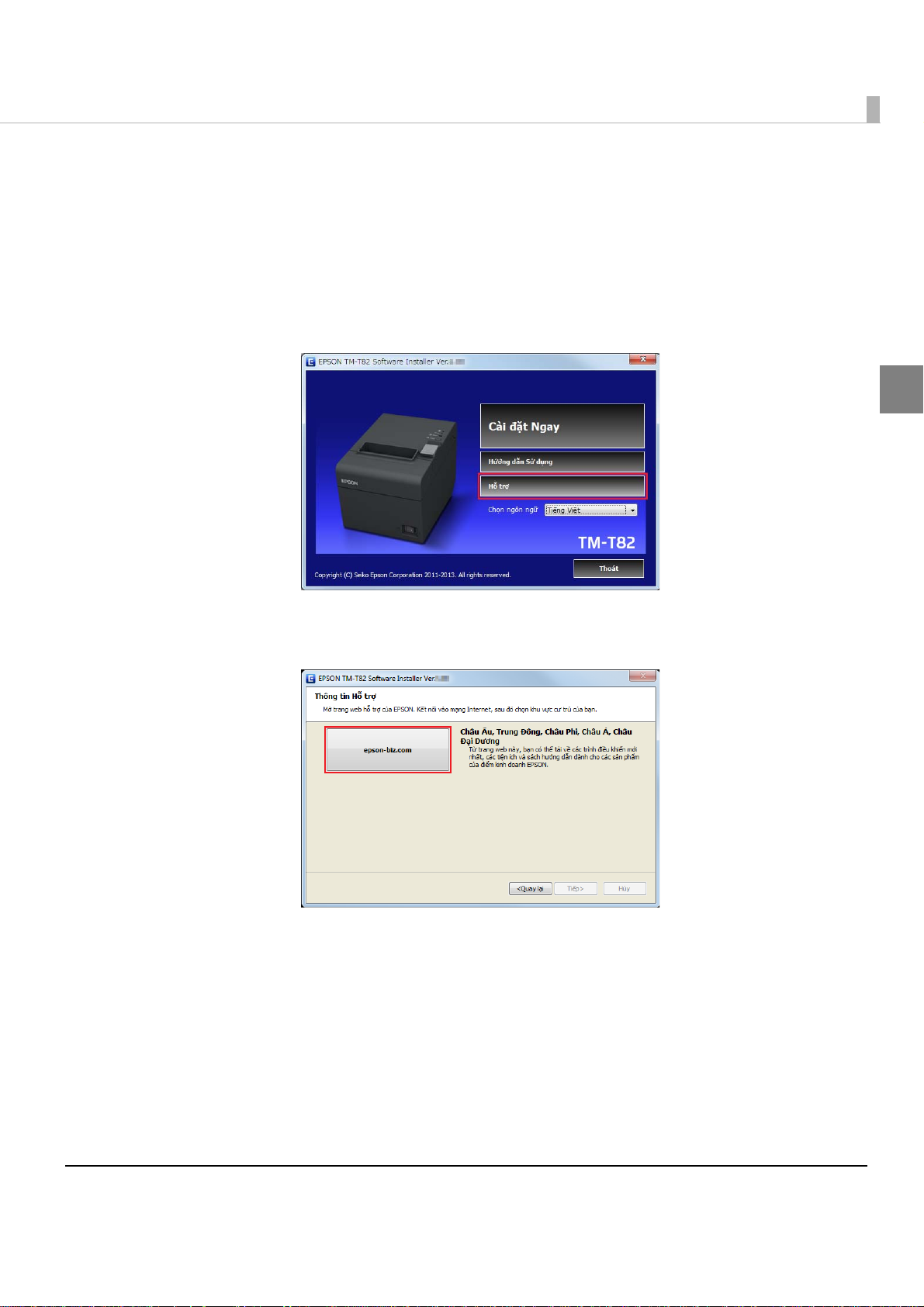
Chương 1 Tổng quan
Xem URL Trang Web Hỗ trợ của Epson
Trang web này cung cấp nhiều loại thông tin về sản phẩm cũng như dịch vụ tải về trình điều khiển mới nhất.
Đưa đĩa TM-T82 Software & Documents Disc vào máy vi tính. TM-T82 Software Installer sẽ
1
được đọc tự động và màn hình "EPSON TM-T82 Software Installer Ver.1.00" xuất hiện.
Nhấp chuột vào nút [Hỗ trợ].
Khi TM-T82 Software I n s ta lle r không được đọc tự động, nhấn đúp chuột vào biểu tượng [TM InstallNavi.ex e]
trong TM-T82 Software & Documents Disc.
1
Màn hình "Thông tin Hỗ trợ" xuất hiện. Liên kết URL trang web hỗ trợ của Epson sẽ được
2
hiển thị.
15
Page 16
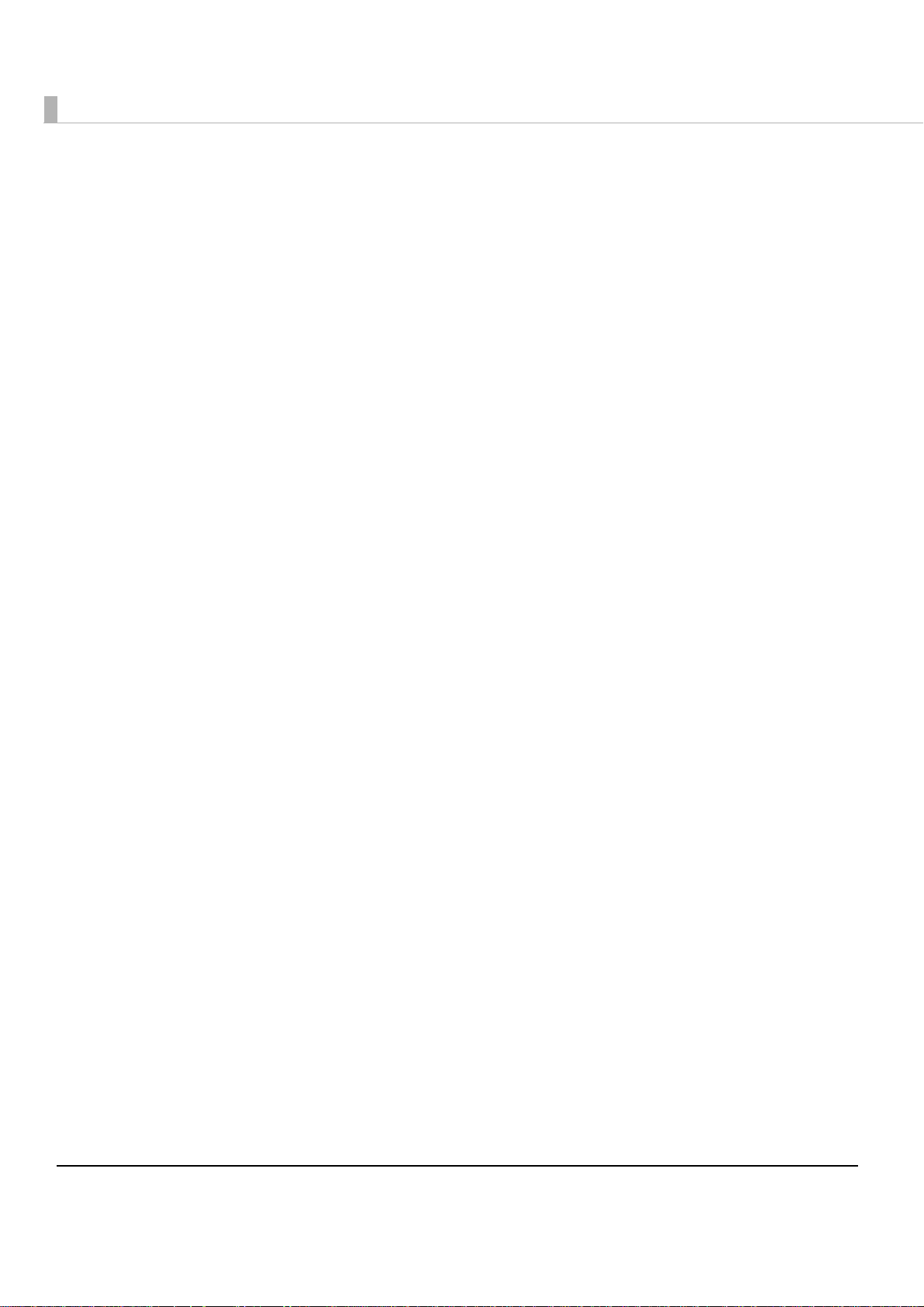
16
Page 17
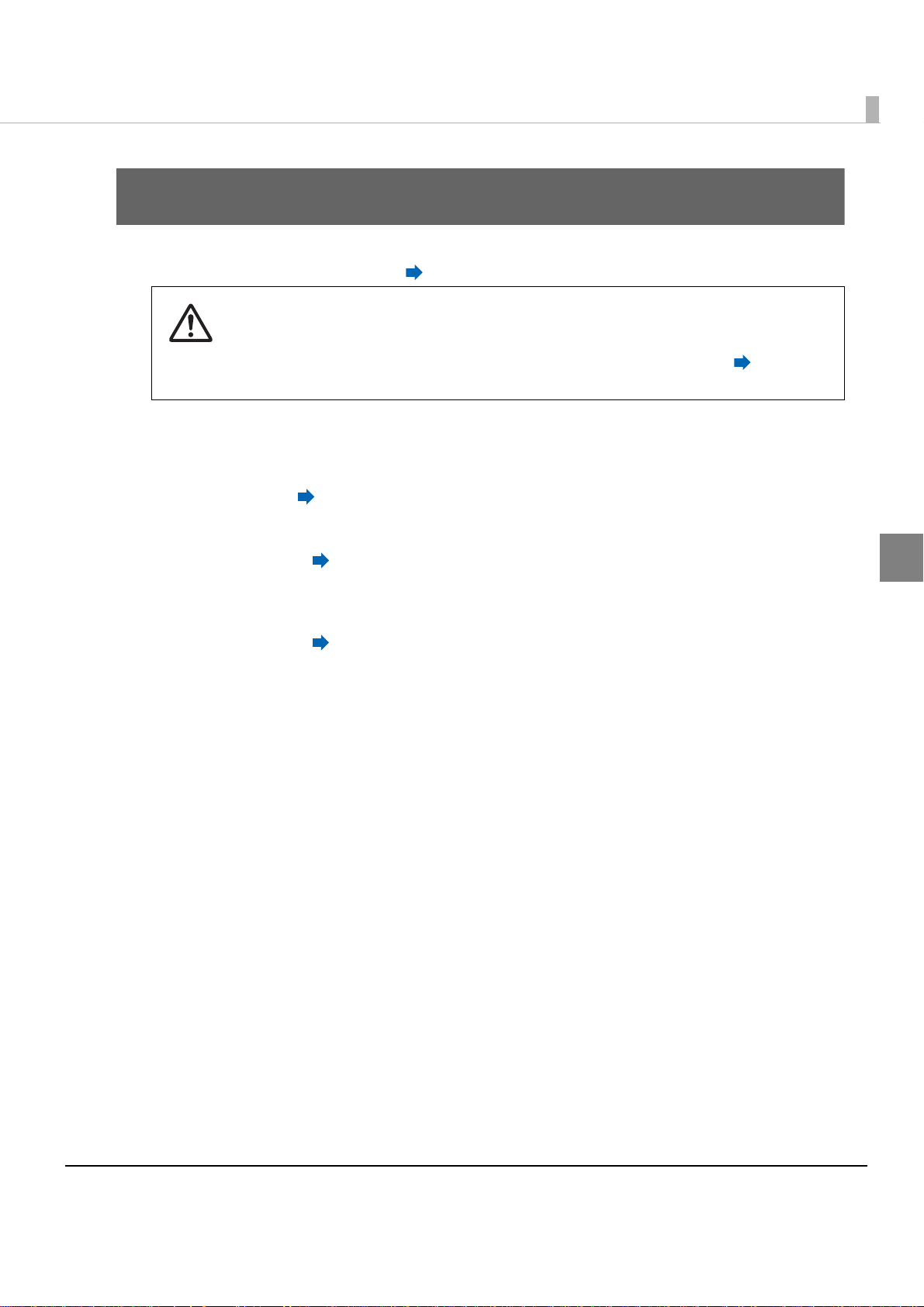
Cài đặt
Chương này mô tả cách cài đặt trình điều khiển máy in và tiến hành in thử sau khi cài đặt.
Quy trình gỡ cài đặt cũng được cung cấp. p. 44
•Cài đặt với quyền quản trị viên hệ thống.
• Đóng tất cả các ứng dụng đang chạy trước khi cài đặt.
•Nếu hệ điều hành của bạn là Windows 2000, bạn không thể cài đặt Advanced Printer Driver
(Trình Điều Khiển Máy In Nâng Cao) bằng bộ cài đặt. Do đó, hãy tham khảo
vào Máy vi tính Windows 2000 (p.41)
Kiểu Cài đặt
Bạn có thể chọn kiểu cài đặt sau đây.
❏
Cài đặt Nhanh
Đây là kiểu cài đặt tiêu chuẩn
bạn đang sử dụng kết nối Ethernet, TMNet WinConfig và EpsonNet Simple Viewer cũng được cài đặt.
:
p. 18
, dùng để cài đặt trình điều khiển máy in TM-T82 và TM-T82 Utility. Nếu
, và cài đặt Advanced Printer Driver.
Chương 2 Cài đặt
Thêm máy in
❏
Cài đặt Tùy biến
Bạn có
Chọn kiểu cài đặt này
máy in và các chương trình mẫu, các công cụ để phát triển các chương trình.
❏
Chế độ cập nhật
Nếu trìn
thị và bạn có thể chọn xem có cập nhật trình điều khiển đó hay không.
thể chọn các trình điều khiển máy in và các tiện ích bạn muốn cài đặt.
h điều khiển máy in và/hoặc UPOS đã được cài đặt, phiên bản trình điều khiển sẽ được hiển
:
p. 28
nếu bạn muốn cài đặt trình điều khiển UPOS, sách hướng dẫn trình điều khiển
:
p. 42
2
17
Page 18
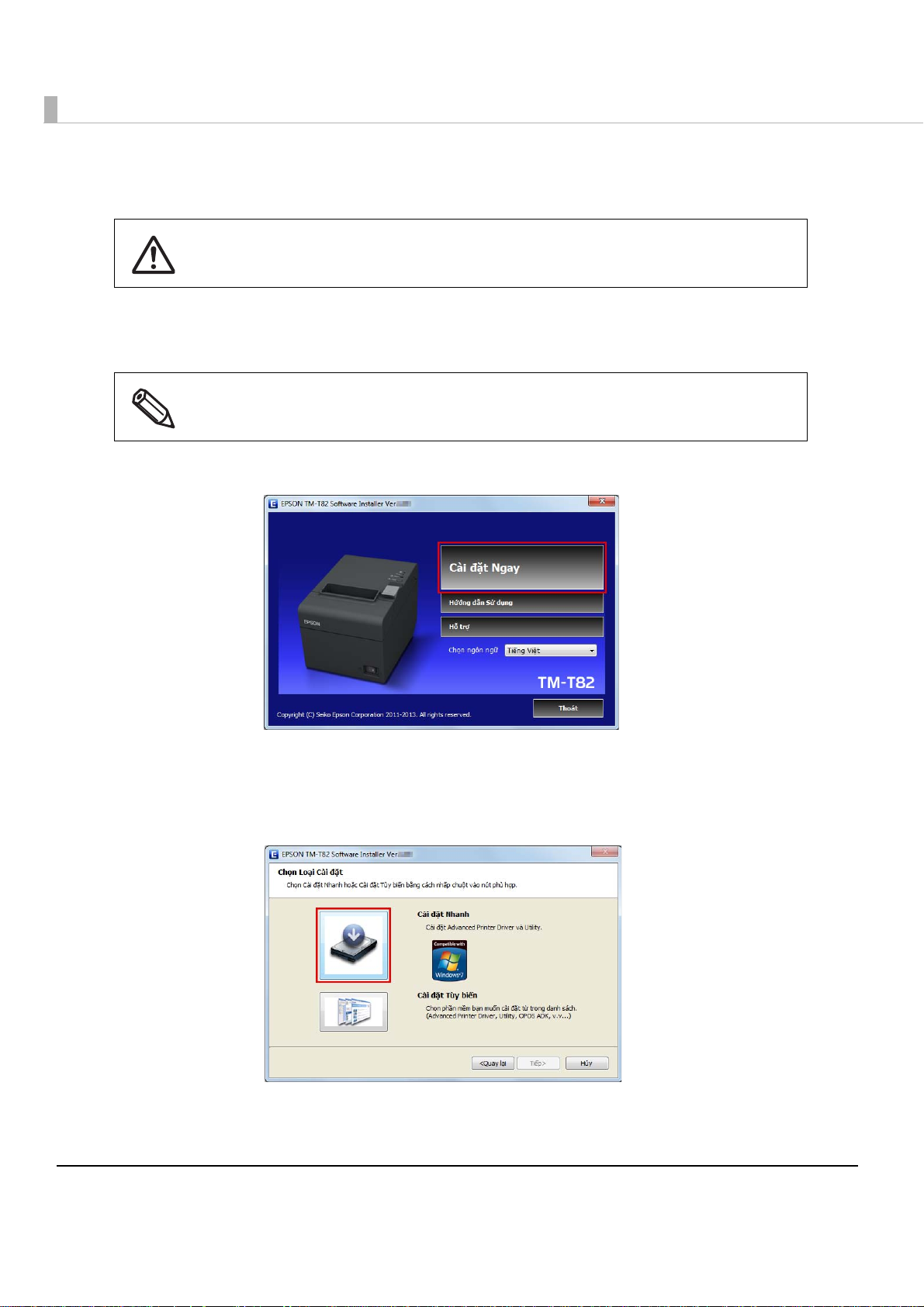
Cài đặt Nhanh
•Khi cài đặt, chỉ kết nối một máy in vào máy vi tính. Không được kết nối nhiều máy in.
•Tắt máy in và sau đó bắt đầu cài đặt.
Đưa đĩa TM-T82 Software & Documents Disc vào máy vi tính. TM-T82 Software I nstaller sẽ
1
được đọc tự động và màn hình "EPSON TM-T82 Software Installer" xuất hiện. Nhấp chuột
vào nút [Cài đặt Ngay].
Ngôn ngữ hiển thị có thể được thay đổi trong mục [Chọn ngôn ngữ].
Khi TM-T82 Software I ns taller không được đọc tự động, nhấn đúp chuột vào biểu tượng [TMInstallNavi.exe]
trong TM-T82 Software & Documents Disc.
18
Màn hình "Thỏa thuận Giấp phép" xuất hiện. Đọc nội dung này và chọn "Tôi chấp nhận các
2
điều khoản trong thỏa thuận giấy phép". Sau đó nhấp chuột vào nút [
Màn hình "Chọn Loại Cài đặt" xuất hiện. Nhấp chuột vào nút [Cài đặt Nhanh].
3
Next
].
Page 19
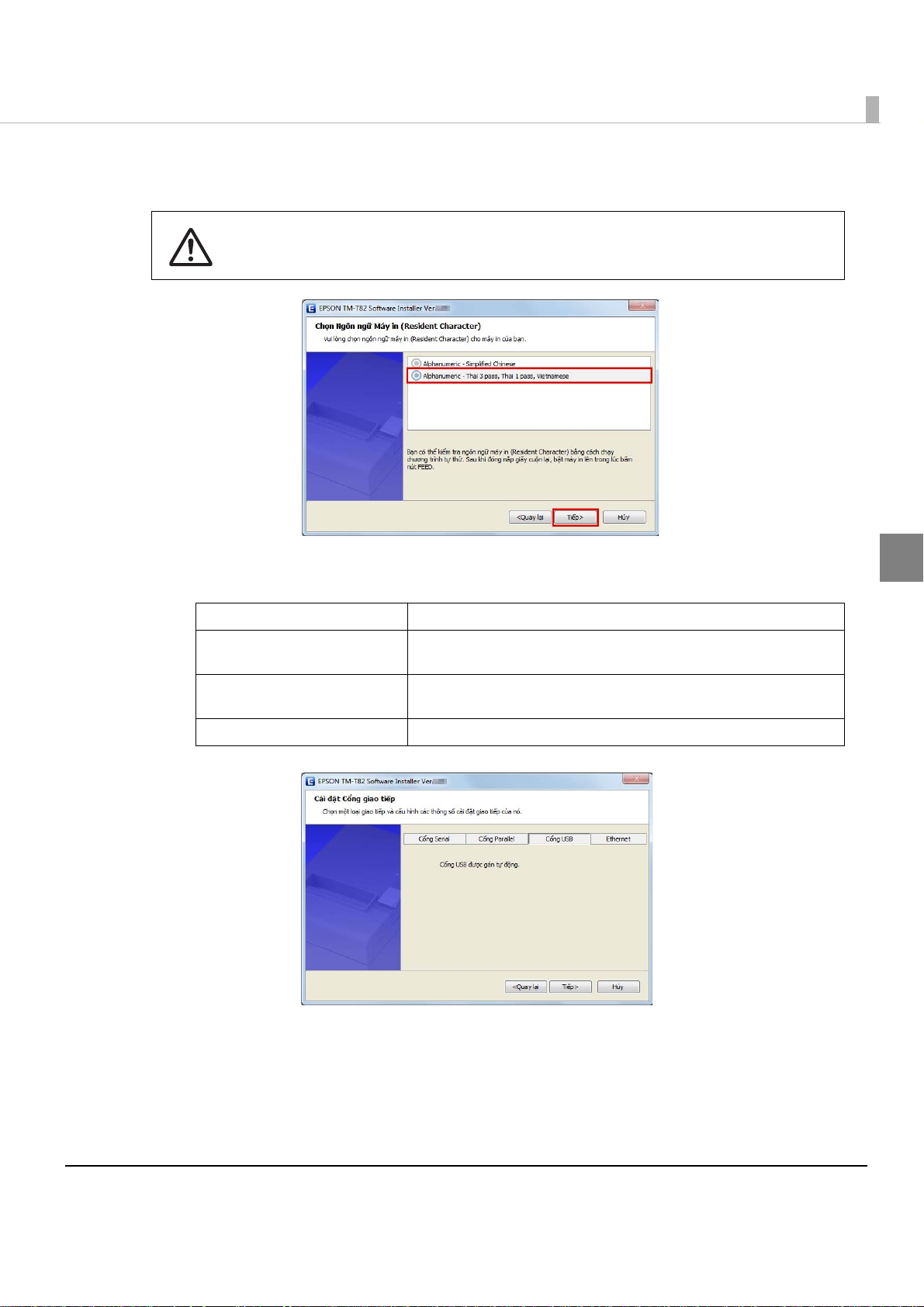
Chương 2 Cài đặt
Màn hình "Chọn Ngôn ngữ Máy in (Resident Character)" xuất hiện. Chọn ngôn ngữ cho
4
máy in của bạn và nhấp vào nút [Next].
Có thể kiểm tra ngôn ngữ này trong mục "Resident Chara cter" được in tron g b ản tự in thử của máy.
Để bắt đầu tự in thử, hãy bật nút nguồn trong lúc vẫn nhấn giữ phím FEED (NẠP) và nắp cuộn giấy
đang đóng. Tiếp tục nhấn giữ nút FEED cho đến khi máy bắt đầu in.
Màn hình "Cài đặt Cổng giao tiếp" xuất hiện. Cài đặt sẽ thay đổi tùy theo phương thức kết
5
nối. Chọn cổng để kết nối máy in.
Kết nối Nối tiếp (Serial) Tiến hành sang Bước 6.
Kết nối Parallel Nhấp nút [Cổng Parallel]. Chọn cổng LPT và nhấp nút [Tiếp].
Tiến hành sang Bước 9.
Kết nối USB
Kết nối Ethernet Tiến hành sang Bước 7.
Nhấp chuột vào nút [Cổng USB], rồi sau đó nhấp chuột vào nút [
Tiến hành sang Bước 9.
Next
2
].
19
Page 20
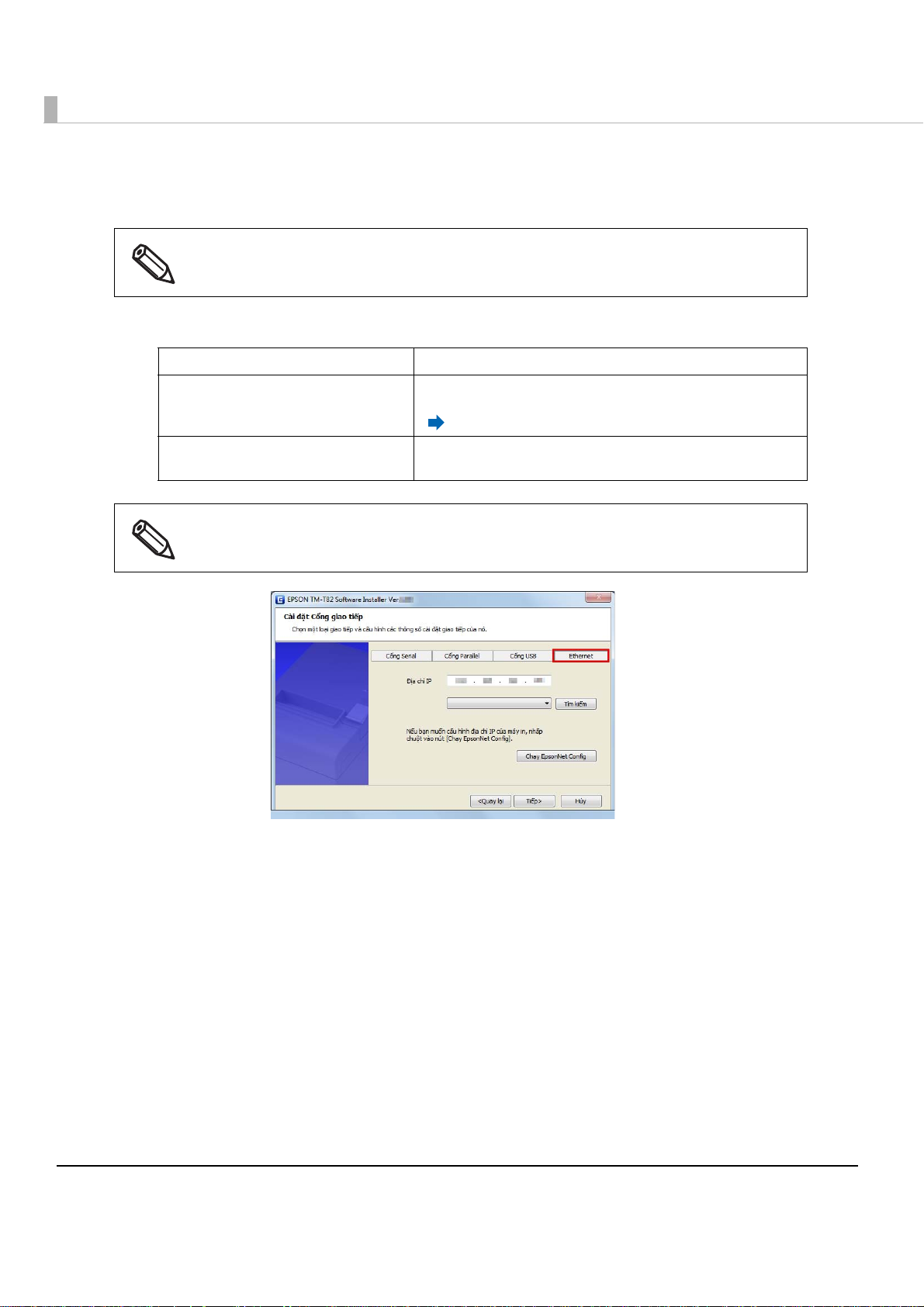
Nhấp chuột vào nút [Cổng nối tiếp (Serial)]. Đặt cấu hình cài đặt giao tiếp, sau đó nhấp
6
chuột vào nút [
Chọn cổng COM, Bits per second, Data bits, Parity and Stop bits.
Cài đặt giao tiếp nối tiếp của trình điều khiển cần phải giống với cài đặt của máy in.
Nhấp vào nút [Ethernet].
7
Khi máy in đã được nối mạng Tiến hành sang Bước 9.
Khi sử dụng Ethernet Nhấp vào nút [Chạy EpsonNet Config] và cấu hình cài
Next
]. Tiến hành sang Bước 8.
đặt?mạng của máy in bằng cách dùng EpsonNet Config.
Cài đặt Sách Hướng dẫn Advanced Printer Driver (p.25)
Khi cấu hình cài đặt mạng sau khi cài
đặt trình điều khiển.
Khi EpsonNet Config không được cài đặt, xuất hiện thông báo [Không thể khởi động EpsonNet Config.
Bạn có muốn cài đặt chương trình này ngay bây giờ không?]. Nhấp vào [Yes] để cài đặt.
Cấu hình địa chỉ IP của máy in tại Địa chỉ IP và sau đó nhấp nút [Tiếp]. Tiến hành sang
8
Bước 9.
Khi cấu hình thiết lập mạng sau khi cài đặt trình điều khiển, hãy ấn định địa chỉ IP cổng trình điều khiển máy in
bạn cài đặt tại đây tới máy in hoặc thay đổi địa ch ỉ IP cổng trình điều khiển máy in thành địa chỉ sẽ được đặt
cho máy in.
Tiến hành sang Bước 9.
20
Page 21
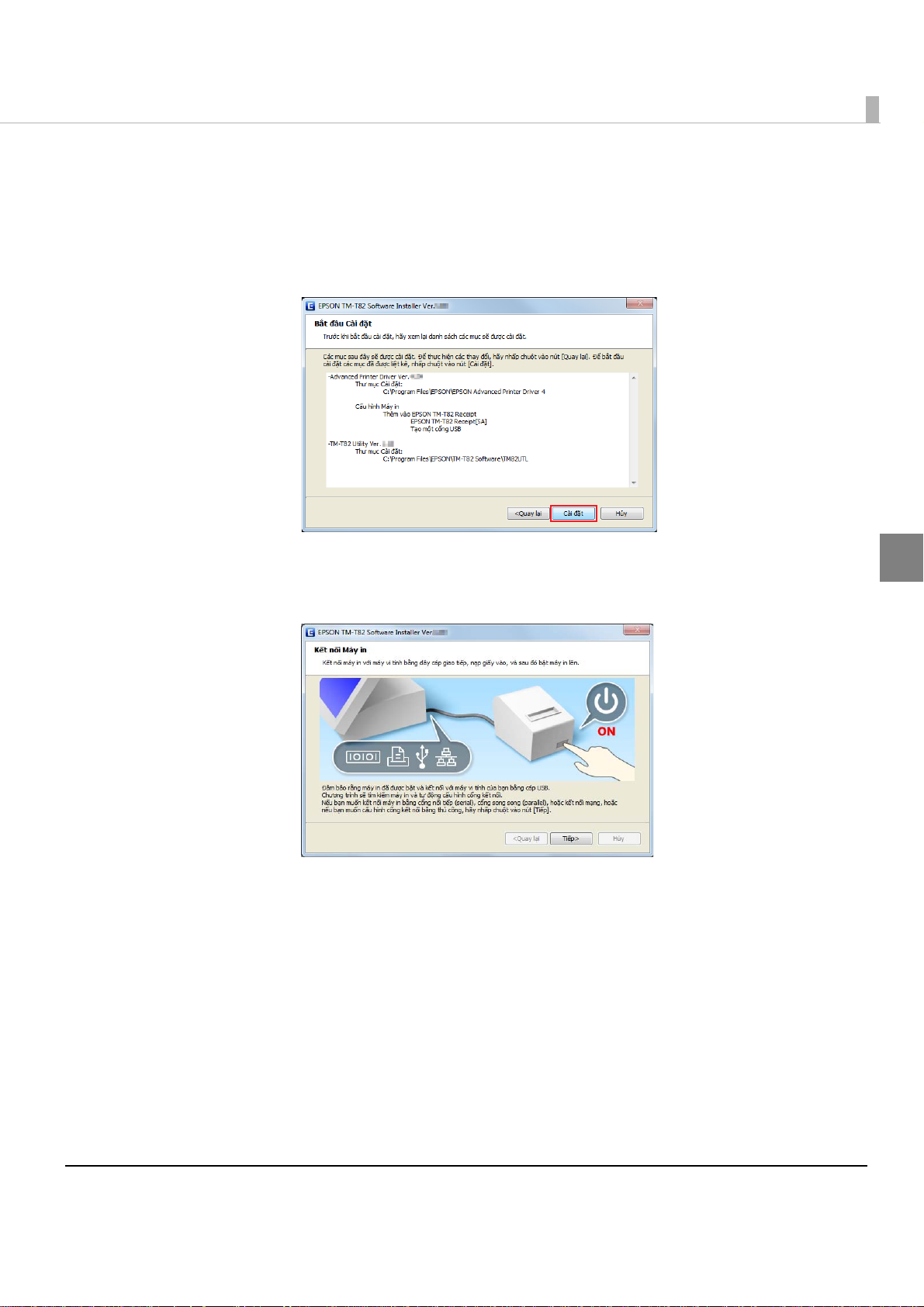
Chương 2 Cài đặt
Màn hình "Bắt đầu Cài đặt" xuất hi ện. Trình điều khiển và tiện ích sẽ cài đặt được liệt kê r a.
9
• Advanced Printer Driver Phiên bản 4.xx
• TM-T82 Utility Phiên bản x.xx
• EpsonNet Config Ver. x.xx (Chỉ dà
• EpsonNet Simple Viewer (Chỉ dà
Nhấp chuột vào nút [Cài đặt] để bắt đầu cài đặt.
nh cho kết nối Ethernet)
nh cho kết nối Ethernet)
Màn hình "Kết nối Máy in" xuất hiện. Kết nối máy vi tính vào máy in, sau đó bật máy in. Khi
10
cài đặt trình điều khiển mà không kết nối máy in, nhấp chuột vào nút [Next].
2
21
Page 22
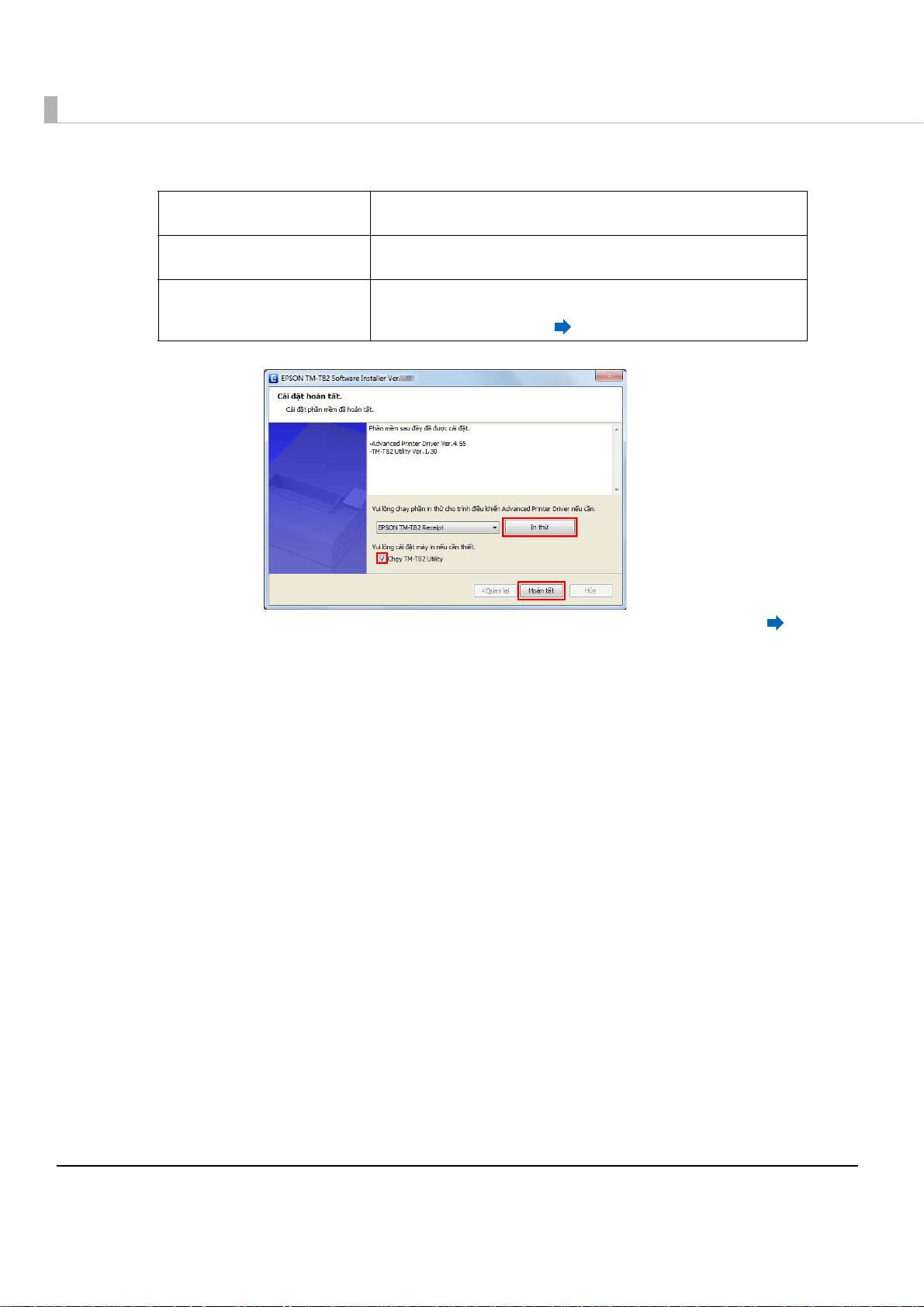
Khi hoàn tất việc cài đặt, màn hình "Cài đặt hoàn tất." sẽ xuất hiện.
11
Khi tiến hành in thử Nhấp chuột vào nút [In thử]. Khi hoàn tất in thử, nhấp chuột vào nút
[Hoàn tất] để kết thúc việc cài đặt.
Khi thoát khỏi chương trình cài
đặt
Khi cài đặt máy in bằng TM-T82
Utility liên tục
Việc cài đặt trình điều khiển máy in kết thúc tại đây. Để biết thông tin về cách in bằng trình điều khiển máy in; Sử
dụng Trình điều khiển Máy in (p.49).
Bỏ chọn [Chạy TM-T82 Utility]. Sau đó nhấp chuột vào nút [Hoà n tất] để
kết thúc việc cà
Đánh dấu vào hộp chọn [Chạy TM-T82 Utility] (hộp được đánh dấu sẵn
theo mặc định). Nhấp chuột vào nút [Hoàn tất] để kết thúc việc cài đặt.
TM-T82 Utility bắt đầu chạy. TM-T82 Utility (p.85)
i đặt.
22
Page 23
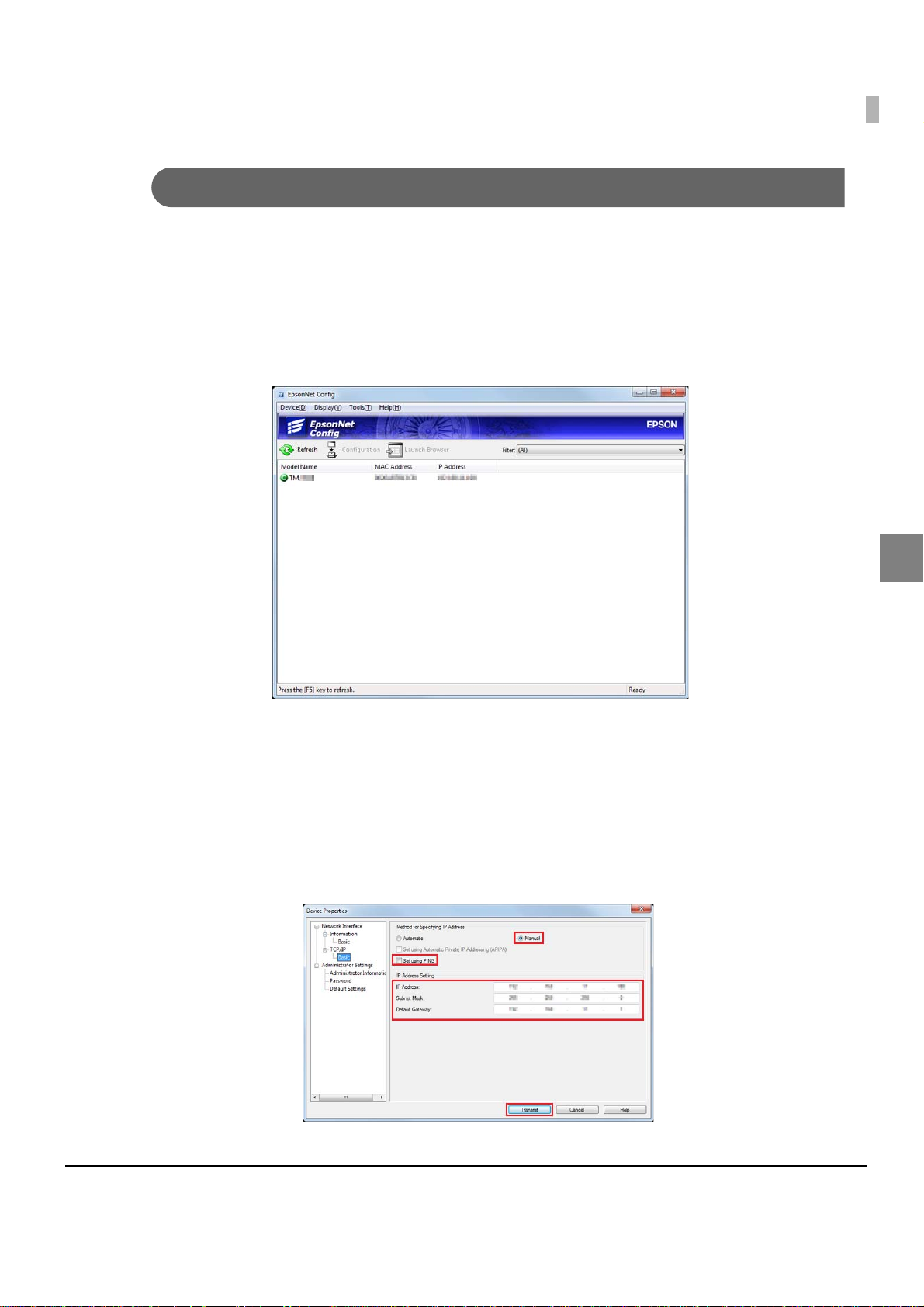
Cài Đặt Địa Chỉ Mạng cho Máy In Ethernet
Nếu bạn đang sử dụng kết nối Ether n et, cấu hình địa chỉ IP bằng cách sử dụng EpsonNet Config.
Khởi chạy EpsonNet Config.
1
Khi EpsonNet Config đã được cài đặt, khởi chạy bằng cách nhấn vào [Start]-[All Programs]-[EpsonNet]-
[EpsonNet Config Vx]-[EpsonNet Config].
Màn hình EpsonNet Config sẽ hiển thị.
2
Kiểm tra để máy in mục tiêu được liệt kê trong màn hình.
Chương 2 Cài đặt
Chọn máy in bạn muốn cấu hình, sau đó nhấp vào nút [Configuration].
3
Khi máy in không xuất hiện, nhấp vào nút [Refresh].
Màn hình "Device Properties" sẽ hiển thị. Chọn [Network Interface] - [TCP/IP] -
4
[Basic].
Cấu hình địa chỉ IP máy in. Nhấp vào nút [Transmit] (Truyền).
5
Chọn [Manual] và [Set using PING]. Sau đó cấu hình Địa chỉ IP, Subnet Mask và Default Gateway.
2
23
Page 24
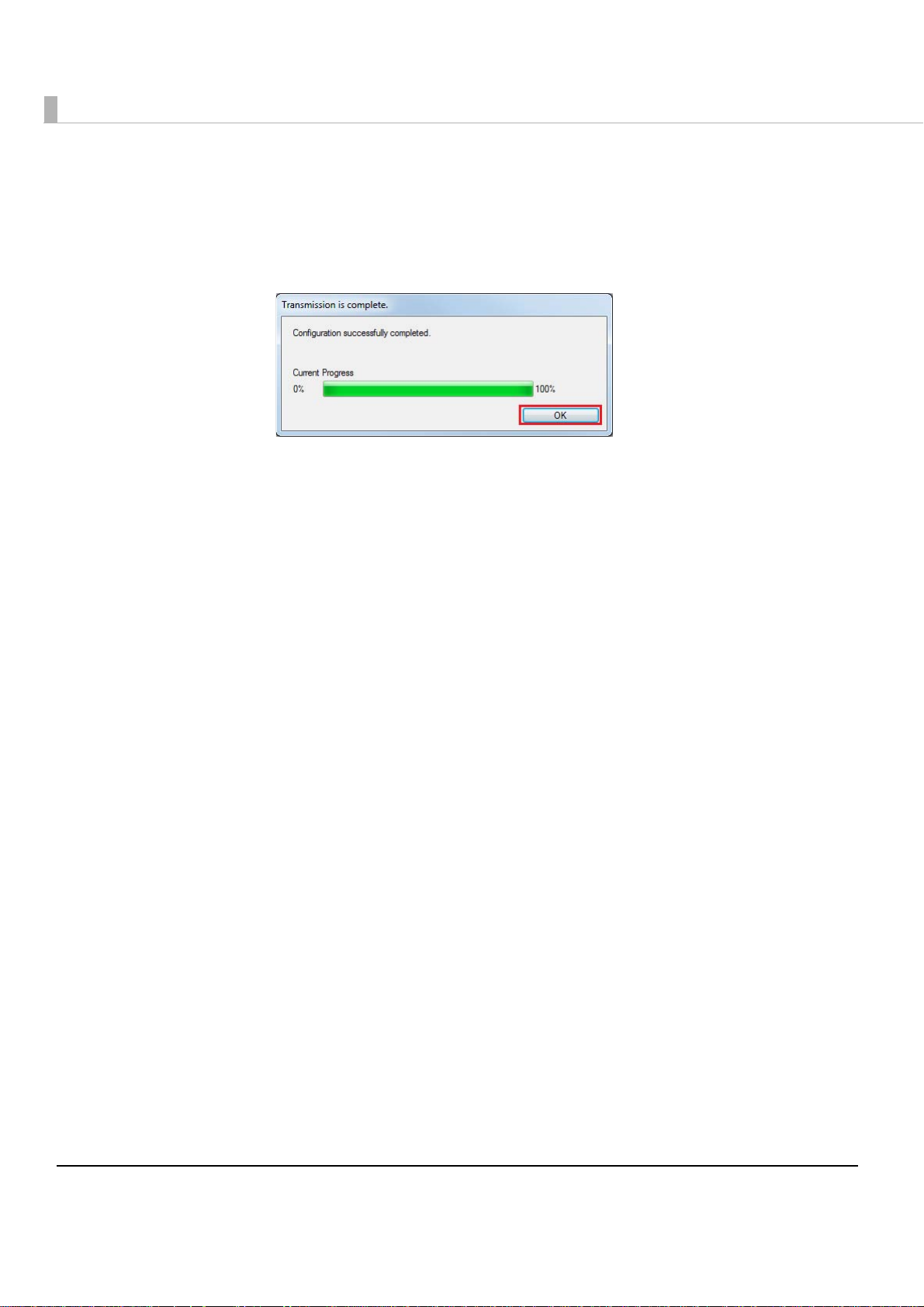
Xuất hiện màn hình xác nhận. Nhấp vào nút [Yes].
6
Cài đặt cấu hình được gửi đến máy in. Sau khoảng 30 giây, xuất hiện màn hình hoàn
7
thành.
Nhấp vào nút [OK].
Xác nhận các cài đặt trên màn hình "EpsonNet Config".
8
Thoát EpsonNet Config.
9
24
Page 25
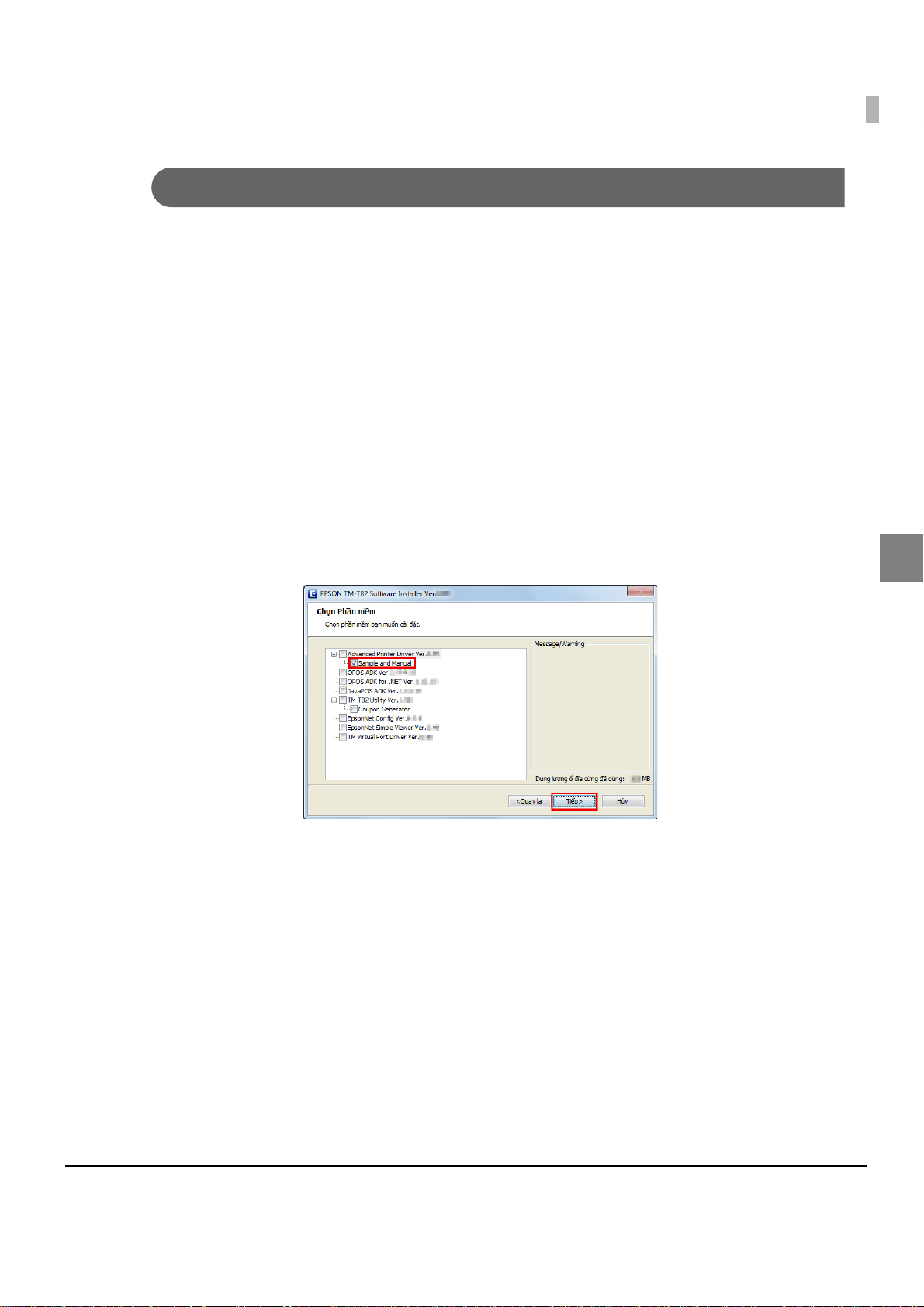
Chương 2 Cài đặt
Cài đặt Sách Hướng dẫn Advanced Printer Driver
Kiểu Cài đặt Nhanh sẽ không cài đặt sách hướng dẫn Advanced Printer Driver. Để xem sách hướng dẫn, hãy cài đặt
riêng.
Đưa đĩa TM-T82 Software & Documents Disc vào máy vi tính. TM-T82 Software Installer sẽ
1
được đọc tự động và màn hình "EPSON TM-T82 Software Installer" xuất hiện. Nhấp chuột
vào nút [Cài đặt Ngay].
Khi TM-T82 Softwar e I n s ta lle r khô ng được đọc tự động, nhấn đúp chuột vào biểu tượng [TMIns t a llNavi.exe]
trong TM-T82 Software & Documents Disc.
Màn hình "Thỏa thuận Giấp phép" xuất hiện. Đọc nội dung này và chọn "Tôi chấp nhận các
2
điều khoản trong thỏa thuận giấy phép". Sau đó nhấp chuột vào nút [
Next
].
Màn hình "Cập nhật Phần mềm" xuất hiện. Nhấp chuột vào nút [
3
Màn hình
4
nhấp chuột vào nút
Xóa hộp chọn cho các trình điều khiển và tiện ích mà bạn không cài đặt ở đây.
Màn hình "Bắt đầu Cài đặt" xuất hiện. Nhấp chuột vào nút [Cài đặt].
5
Màn hình "EPSON APD4 Sample&Manual - InstallShield Wizard" xuất hiện. Nhấp chuột vào
6
nút [
"Chọn Phần mềm"
Next
].
[Next]
xuất hiện. Đánh dấu vào hộp chọn
.
Next
].
[Sample and Manual
] và
2
Màn hình "Thỏa thuận Giấp phép" xuất hiện. Đọc nội dung này và chọn "Tôi chấp nhận các
7
điều khoản trong thỏa thuận giấy phép". Sau đó nhấp chuột vào nút [
8
Màn hình "
vào nút [
Select Features
Next
]. Việc cài đặt sách hướng dẫn sẽ bắt đầu.
" xuất hiện. Đánh dấu vào hộp chọn [
Next
Manual
].
] và nhấp chuột
25
Page 26
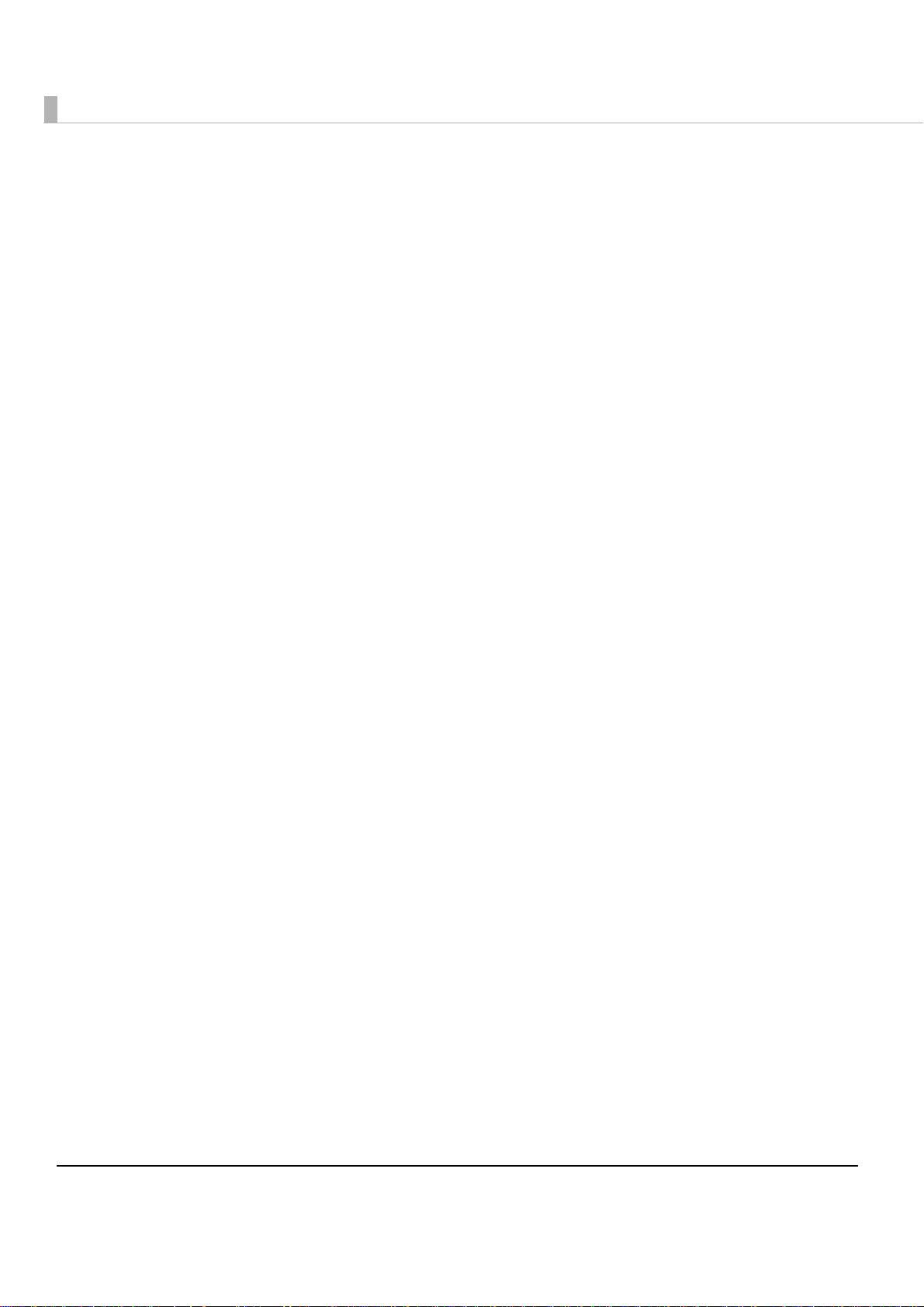
Màn hình "
9
đặt các chương trình mẫu và sách hướng dẫn Advanced Printer Driver.
Ready to Install the Program
" xuất hiện. Nhấp chuột vào nút [Cài đặt] để cài
Màn hình "
10
Màn hình "Cài đặt hoàn tất." xuất hiện. Nhấp chuột vào nút [Hoàn tất] để hoàn tất việc cài
11
đặt.
Việc cài đặt sách hướng dẫn Advanced Printer Driver kết thúc tại đây.
InstallShield Wizard Complete
" xuất hiện. Nhấp chuột vào nút [Hoàn tất].
26
Page 27
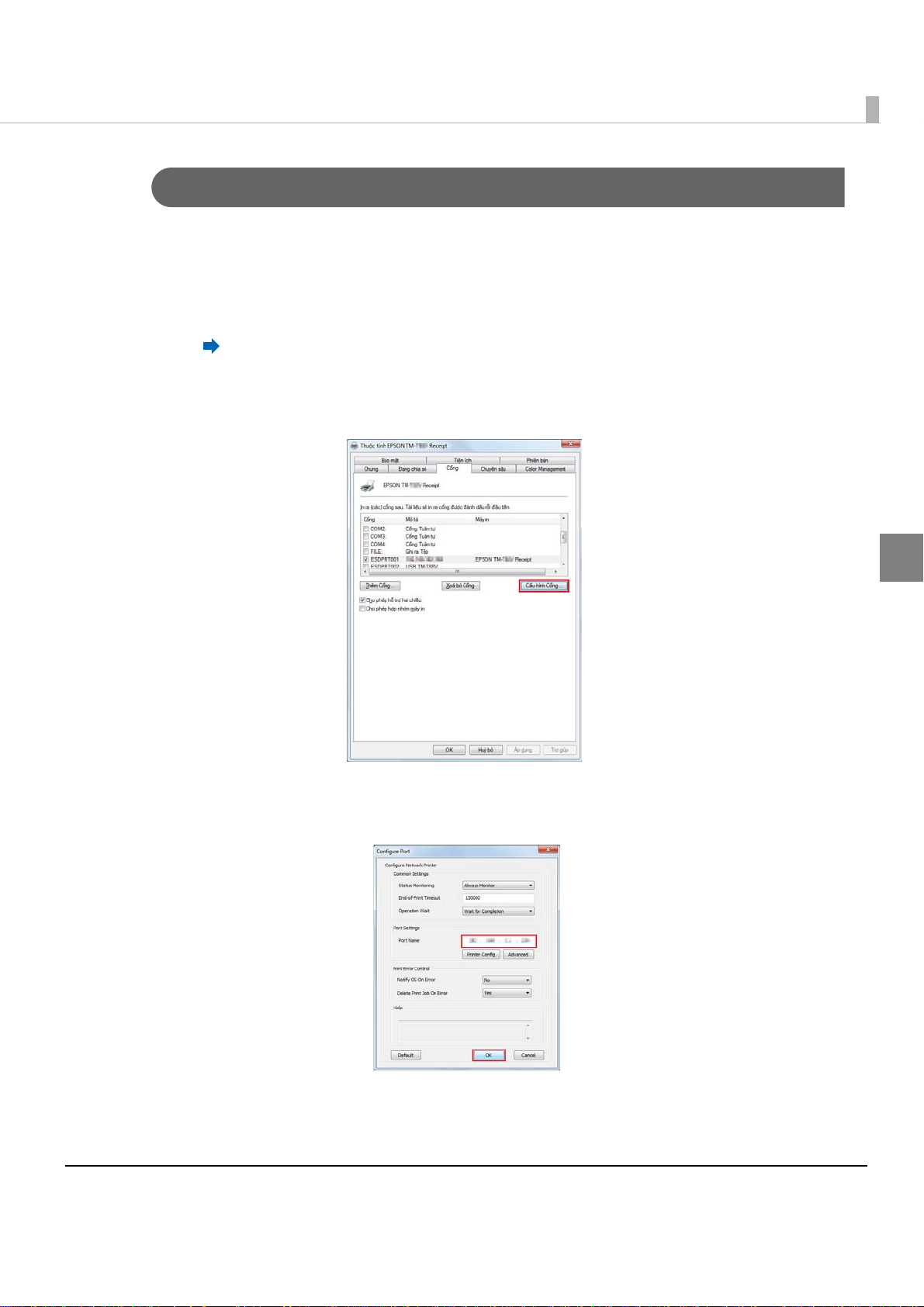
Chương 2 Cài đặt
Đặt cấu hình Địa chỉ IP của Trình điều khiển Máy in
Phần sau đây giải thích cách đặt cấu hình địa chỉ IP của máy in cho trình điều khiển máy in đã được cài đặt. Việc
này sẽ thay đổi cài đặt cổng Epson.
Chọn từ [Start] - [Control Panel] - [Hardware and Sound] và mở [Printers] rồi sau đó
1
nhấp chuột phải lên trình điều khiển máy in đích và chọn [Properties].
Một số sai biệt tùy theo Hệ điều hành (p.13).
Màn hình thuộc tính của máy in sẽ xuất hiện. Nhấp chuột vào thẻ [Ports] và sau đó
2
nhấp chuột vào nút [Configure Port...].
Màn hình Cổng Cấu hình xuất hiện. Cài cổng cấu hình trong lúc tham khảo màn hình
3
này và nhấp chuột vào nút [OK].
2
Màn hình sẽ trở về màn hình Thuộc tính. Khi bạn nhấp chuột vào nút [OK], những
4
thay đổi bạn đã thực hiện sẽ có hiệu lực.
27
Page 28
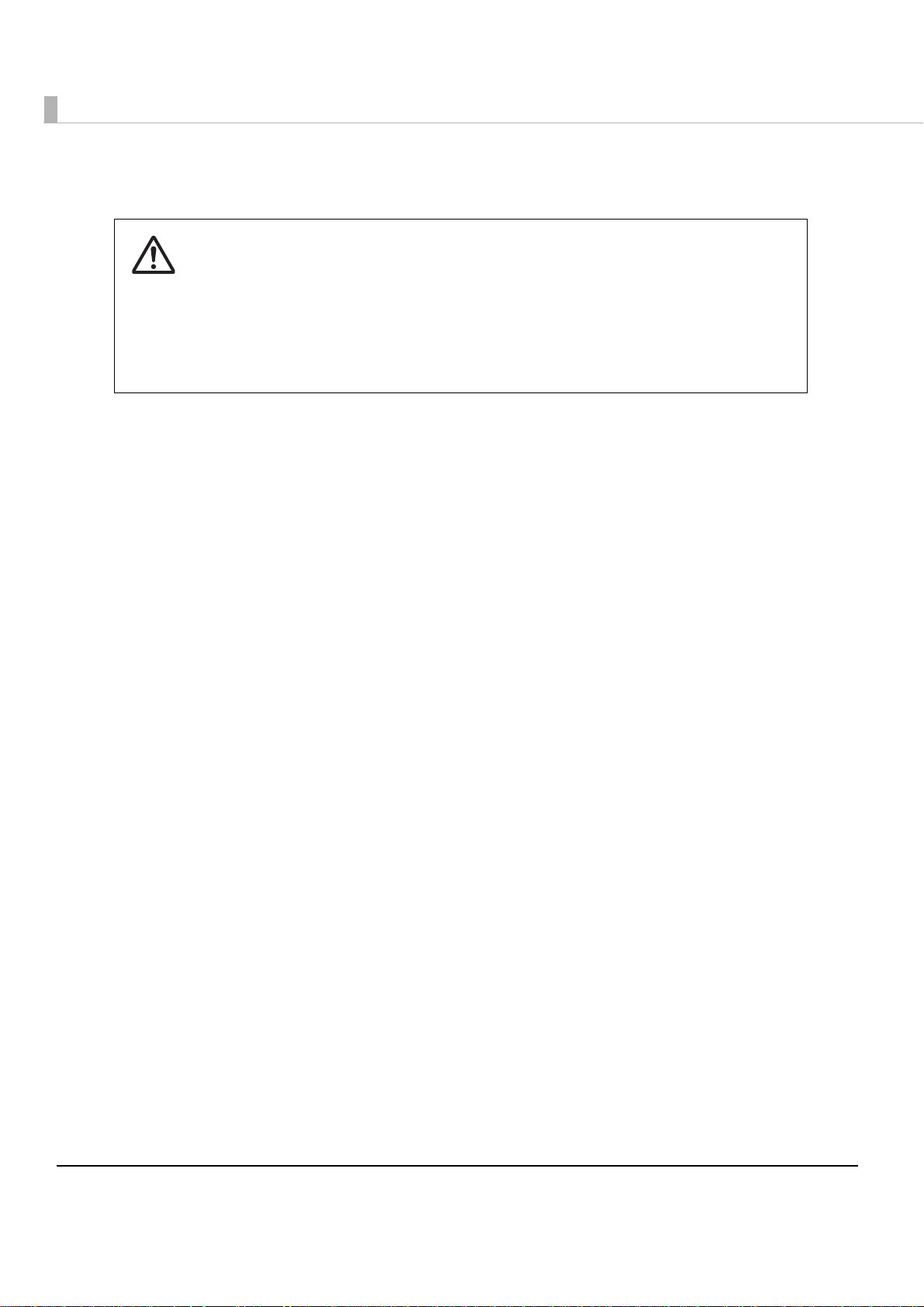
Cài đặt Tùy biến
•Khi cài đặt, chỉ được kết nối với một máy in. Không được kết nối nhiều máy in.
•Khi bạn được nhắc có khởi động lại máy vi tính hay không trong lúc cài đặt, hãy chọn [No] và
tiếp tục việc cài đặt. Khởi động lại máy vi tính và máy in sau khi toàn bộ việc cài đặt đã hoàn
tất. Nếu chọn [Yes] và khởi động lại máy vi tính trong lúc cài đặt, phần còn lại của trình điều
khiển sẽ không được cài đặt.
•Nếu bạn chọn hơn một tr
bạn sẽ được nhắc rằng điều này có thể làm máy in không hoạt động bình thường. Trên
Windows 2000, bạn chỉ có thể cài đặt một trình điều khiển.
Các mục sau đây có thể được cài đặt với ki ểu Cài đặt Tùy biến. Cần phải có TM-T82 Software & Documents Disc cho
kiểu Cài đặt Tùy biến.
❏
Advanced Printer Driver
•Ví dụ và Sách Hướng dẫn
❏
OPOS ADK
❏
OPOS ADK for .NET
❏
JavaPOS ADK
❏
TM-T82 Utility
•
Coupon Generator
❏
EpsonNet Config
❏
EpsonNet Simple Viewer
❏
TM Virtual Port Driver
ình điều khiển để cài đặt chúng trên hệ điều hành Windows 2000,
28
Page 29

Chương 2 Cài đặt
Hiển thị Màn hình "Chọn Phần mềm"
Cần phải có TM-T82 Software & Documents Disc cho kiểu Cài đặt Tùy biến. Bạn có thể chọn các mục mà bạn muốn cài
đặt trong màn hình "Chọn Phần mềm". Làm theo các bước dưới đây để hiển thị màn hình "Chọn Phần mềm".
Đưa đĩa TM-T82 Software & Documents Disc vào máy vi tính. TM-T82 Software Installer sẽ
1
được đọc tự động và màn hình "EPSON TM-T82 Software Installer" xuất hiện. Nhấp chuột
vào nút [Cài đặt Ngay].
Ngôn ngữ hiển thị có thể được thay đổi trong mục [Chọn ngôn ngữ].
Khi TM-T82 Softwar e I n s ta lle r khô ng được đọc tự động, nhấp đúp chuột vào biểu tượng [
trên đĩa CD trình điều khiển máy in.
Màn hình "Thỏa thuận Giấp phép" xuất hiện. Đọc nội dung này và chọn "Tôi chấp nhận các
2
điều khoản trong thỏa thuận giấy phép". Sau đó nhấp chuột vào nút [
Màn hình "Chọn Loại Cài đặt" xuất hiện. Nhấp chuột vào nút [Cài đặt Tùy biến].
3
Màn hình "Chọn Ngôn ngữ Máy in (Resident Character)" xuất hiện. Chọn ngôn ngữ cho
4
máy in của bạn và nhấp vào nút [Next].
Màn hình "Chọn Phần mềm" xuất hiện. Đánh dấu các mục mà bạn muốn cài đặt từ danh
5
sách.
Sau bước này, làm theo quy trình cài đặt cho mỗi mục.
TMInstallNavi.exe
Next
].
]
2
29
Page 30
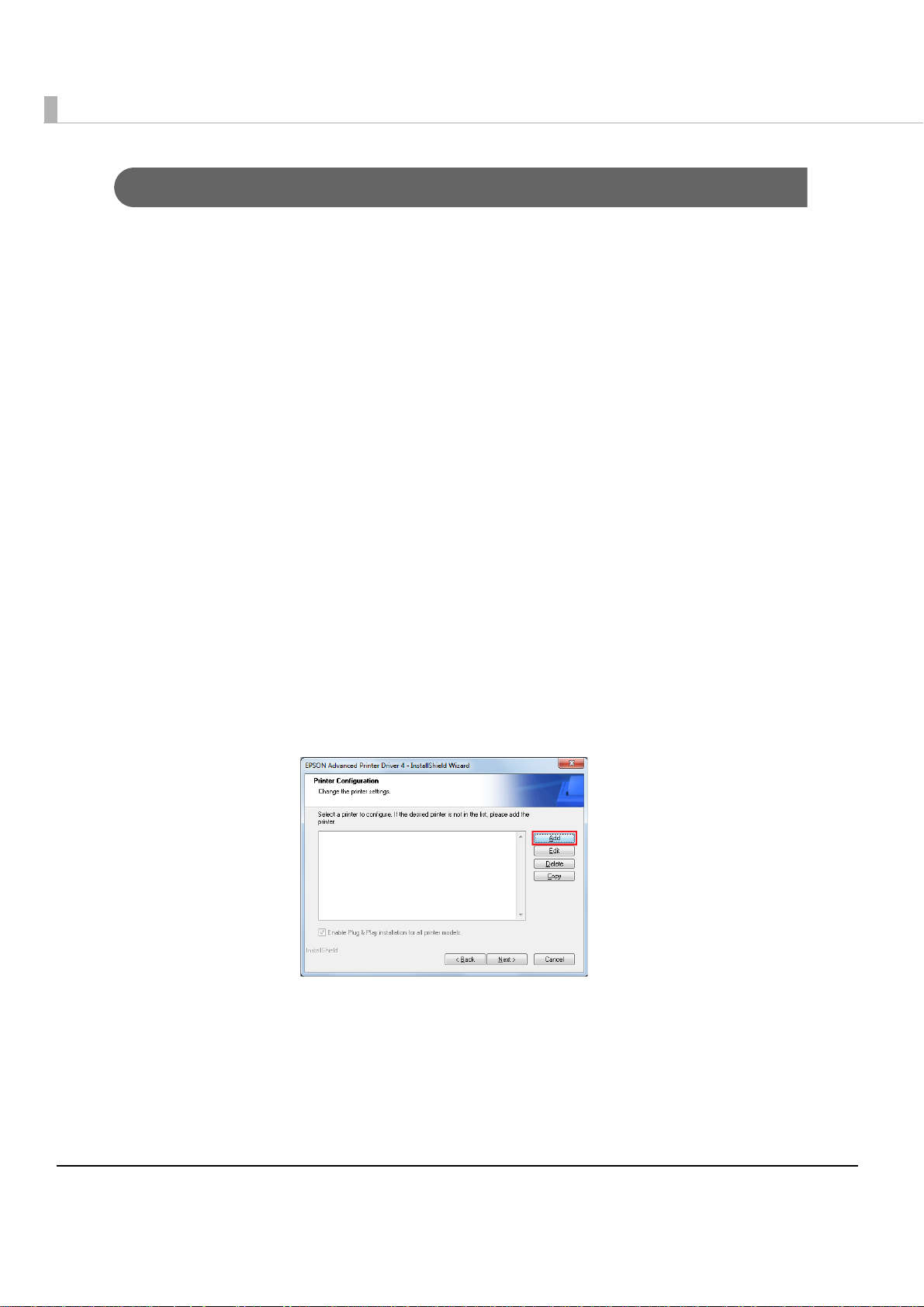
Cài đặt Trình điều khiển Máy in
T rình cài đặt m áy in cũng có thể được cài đặt với kiểu Cài đặt Nhanh trong đĩa TM- T82 Software & Documents Disc. Cài
đặt Nhanh sẽ cài đặt tất cả các mục của trình điều khiển máy in, và kiểu Cài đặt Tùy biến cho phép bạn chọn những
mục bạn muốn cài đặt sau đây.
❏
Advanced Printer Driver
❏
Ví dụ và Sách Hướng dẫn
Làm theo các bước dưới đây để tiến hành cài đặt trình điều khiển máy in.
Đưa đĩa TM- T 82 Software & Documents Disc vào máy vi tính và làm theo các bước ở p. 29.
1
Hiển thị màn hình "Chọn Phần mềm".
Chọn [Advanced Printer Driver
2
cài đặt. Nhấp chuột vào nút [
Màn hình "Bắt đầu Cài đặt" xuất hiện. Trình điều khiển và tiện ích sẽ cài đặt được liệt kê ra.
3
Nhấp chuột vào nút [Cài đặt] để bắt đầu cài đặt.
Màn hình "
4
Nhấp chuột vào nút [
Màn hình "License Agreement" xuất hiện. Đọc nội dung này và chọn "
5
the license agreement
Màn hình "
6
Màn hình "Printer Configuration" xuất hiện. Nhấp chuột vào nút [
7
EPSON
Setup Type
Advanced Printer Driver
Next
". Sau đó nhấp chuột vào nút [
" xuất hiện. Chọn [
].
Ver. 4.xx
Next
].
]. Xóa hộp chọn đối với các mục bạn không muốn
4 - InstallShield Wizard
Next
].
Standard
] và nhấp chuột vào nút [
" xuất hiện.
I accept the terms of
Next
Add
].
].
30
Page 31

Chương 2 Cài đặt
Màn hình "Add Printer" xuất hiện. Từ [Select Driver], chọn một trình điều khiển để cài đặt.
8
Từ [PortType], chọn một cổng để cài đặt, sau đó nhấp chuột vào nút [Next].
9
Khi chọn cổng Nối tiếp trong
[PortType]
Tiến hành sang Bước 10.
Khi chọn cổng Parallel ở
[Loại Cổng giao tiếp]
Khi lựa chọn cổng Ethernet
trong [LoạiCổng]
Khi chọn cổng USB trong
[PortType]
Màn hình "Serial Port Settings" xuất hiện. Đặt cấu hình cho cổng đó và nhấp chuột vào nút
10
[Next].
Tiến hành sang Bước 11.
Tiến hành sang Bước 12.
Tiến hành sang Bước 13.
2
31
Page 32

Màn hình "Các thiết lập cổng Parallel" sẽ xuất hiện. Cấu hình cổng và nhấp nút [Tiếp].
11
Xuất hiện màn hình "Ethernet Port Settings". Cấu hình cổng và nhấp vào nút [Next] .
12
Màn hình "Printer Configuration" xuất hiện. TM-T82 được thêm vào danh sách. Nhấp chuột
13
vào nút [
Next
].
32
Màn hình "
14
trình điều khiển máy in.
Màn hình "
15
Các chương trình mẫu và sách hướng dẫn Advanced Printer Driver sẽ được cài đặt. Khi màn
16
hình "
nút [
Màn hình "License Agreement" xuất hiện. Đọc nội dung này và chọn "I accept the terms of
17
the license agreement". Sau đó nhấp chuột vào nút [
Màn hình "
18
được đánh dấu theo mặc định), và nhấp chuột vào nút [
Màn hình "
19
đặt các chương trình mẫu và sách hướng dẫn Advanced Printer Driver.
Màn hình "
20
Start Copying Files
InstallShield Wizard Complete
EPSON APD4 Sample&Manual - InstallShield Wizard
Next
].
Select Features
Ready to Install the Program
InstallShield Wizard Complete
" xuất hiện. Nhấp chuột vào nút [
" xuất hiện. Nhấp chuột vào nút [Finish].
Next
" xuất hiện. Đánh dấu vào hộp chọn [
" xuất hiện. Nhấp chuột vào nút [Install] để cài
" xuất hiện. Nhấp chuột vào nút [Finish].
Next
] để bắt đầu cài đặt
" xuất hiện, nhấp chuột vào
].
Next
Manual
].
] và [
Samples
] (đã
Page 33

Khi hoàn tất việc cài đặt, màn hình "Cài đặt hoàn tất." sẽ xuất hiện.
21
Khi tiến hành in thử:
Nhấp chuột vào nút [In thử]. Khi hoàn tất in thử, nhấp chuột vào nút [Hoàn tất] để kết thúc việc cài đặt.
Việc cài đặt trình điều khiển máy in kết thúc tại đây.
Chương 2 Cài đặt
2
33
Page 34

Cài đặt OPOS ADK
Đưa đĩa TM- T 82 Software & Documents Disc vào máy vi tính và làm theo các bước ở p. 29.
1
Hiển thị màn hình "Chọn Phần mềm".
Đánh dấu vào [OPOS ADK
2
đặt. Nhấp chuột vào nút [Next].
Màn hình "Bắt đầu Cài đặt" xuất hiện. Trình điều khiển và tiện ích sẽ cài đặt được liệt kê ra.
3
Nhấp chuột vào nút [Cài đặt] để bắt đầu cài đặt.
Màn hình "Choose Setup Language" xuất hiện. Chọn ngôn ngữ của bạn, và nhấp chuột vào
4
nút [Next].
Màn hình "
5
nút [
Màn hình "
6
the terms of the license agreement
Màn hình "
7
Màn hình "
8
Nhấp chuột vào nút [
Màn hình "
9
Màn hình "
10
EPSON OPOS ADK for TM-T82 Version x.xx xxx
Next
].
Software License Agreement
Select Registry File
Setup Type
Browse
Start Copying Files
Port selection
Ver. x.xx
" xuất hiện. Chọn [
] để thay đổi vị trí cài đặt mặc định.
" xuất hiện. Chọn cổng. Nhấp chuột vào nút [
]. Xóa hộp chọn đối với các mục bạn không muốn cài
" xuất hiện. Nhấp chuột vào
" xuất hiện. Đọc nội dung này và chọn "
". Sau đó nhấp chuột vào nút [
" xuất hiện. Nhấp chuột vào nút [
Developer
" xuất hiện. Nhấp chuột vào nút [
] và nhấp chuột vào nút [
Next
].
Next
].
Next
].
Next
] để bắt đầu cài đặt.
I accept
Next
].
Màn hình "
11
Khi hoàn tất việc cài đặt, màn hình "Cài đặt hoàn tất." sẽ xuất hiện.
12
Sau đó nhấp chuột vào nút [Hoàn tất] để kết thúc việc cài đặt.
Việc cài đặt OPOS ADK kết thúc tại đây.
InstallShield Wizard Complete
34
" xuất hiện. Nhấp chuột vào nút [Hoàn tất].
Page 35

Chương 2 Cài đặt
Cài đặt OPOS ADK for .NET
Để cài đặt OPOS ADK for .NET, cần có Microsoft .NET Framework và Microsoft POS for .NET.
Cài đặt trước Microsoft .NET Framework và Microsoft POS for .NET Ver.1.11.
Đưa đĩa TM-T82 Software & Documents Disc vào máy vi tính và làm theo các bước ở
1
p. 29. Hiển thị màn hình "Chọn Phần mềm”.
Chọn [OPOS ADK for .NET Ver. x.xx.x]. Xóa hộp chọn có các mục bạn không muốn cài
2
đặt. Nhấp vào nút [Tiếp].
Xuất hiện màn hình "Bắt đầu Cài đặt". Trình điều khiển và tiện ích sẽ cài đặt được liệt
3
kê. Nhấp vào nút [Cài đặt] để bắt đầu cài đặt.
Cài đặt EPSON OPOS ADK for .NET.
4
Xuất hiện màn hình "EPSON OPOS ADK for .NET x.xx.x - InstallShield Wizard".
Chọn ngôn ngữ và sau đó nhấp vào nút [Tiếp].
2
Xuất hiện màn hình "Welcome to the InstallShield EPSON OPOS ADK for .NET" Nhấp
5
vào nút [Tiếp].
Xuất hiện màn hình "License Agreement". Đọc nội dung và chọn "I accept the terms of
6
the license agreement". Nhấp vào nút [Tiếp].
Xuất hiện màn hình "Setup Type". Chọn [Developer] và sau đó nhấp vào nút [Tiếp].
7
Nhấp vào nút [Browse] để thay đổi vị trí cài đặt mặc định.
35
Page 36

Xuất hiện màn hình "Setup Type". Chọn cổng và nhấp vào nút [Tiếp].
8
Xuất hiện màn hình "Start Copying Files". Nhấp vào nút [Tiếp] để bắt đầu cài đặt.
9
Xuất hiện màn hình "InstallShield Wizard Complete". Nhấp vào nút [Finish].
10
Khi cài đặt xong, xuất hiện màn hình "Cài đặt hoàn tất". Nhấp vào nút [Hoàn tất] để
11
kết thúc cài đặt.
Kết thúc cài đặt OPOS ADK for .NET.
36
Page 37

Chương 2 Cài đặt
Cài đặt JavaPOS ADK
Để cài đặt JavaPOS ADK, cần có Java Runtime Environment và Java Advanced Imaging API.
Chắc chắn phải cài đặt các phần mềm trên trước khi cài đặt JavaPOS ADK.
Đưa đĩa TM-T82 Software & Documents Disc vào máy vi tính và làm theo các bước ở
1
p. 29. Hiển thị màn hình "Chọn Phần mềm"
Chọn [JavaPOS ADK Ver. x.xx.x]. Xóa hộp chọn có các mục bạn không muốn cài đặt.
2
Nhấp vào nút [Tiếp].
Xuất hiện màn hình "Bắt đầu Cài đặt". Trình điều khiển và tiện ích sẽ cài đặt được liệt
3
kê. Nhấp vào nút [Cài đặt] để bắt đầu cài đặt.
Xuất hiện màn hình "EPSON JavaPOS ADK x.xx.x". Chọn ngôn ngữ và sau đó nhấp vào
4
nút [OK].
2
Xuất hiện màn hình "Giới thiệu". Nhấp vào nút [Tiếp].
5
Xuất hiện màn hình "License Agreement" . Đọc nội dung và chọn [I accept the terms of
6
the license agreement]. Nhấp vào nút [Tiếp].
Xuất hiện màn hình "Chọn JVM". Nhấp vào nút [Tiếp].
7
Xuất hiện màn hình "Choose Install Set". Chọn [Developer] và sau đó nhấp vào nút
8
[Tiếp].
Xuất hiện màn hình "Choose Folder Location". Nhấp vào nút [Tiếp].
9
Xuất hiện màn hình "Choose your communication". Chọn cổng và nhấp vào nút [Tiếp].
10
Xuất hiện màn hình "Location for jpos.xml". Nhấp vào nút [Tiếp].
11
Xuất hiện màn hình "Pre-Installation Summary". Nhấp vào nút [Cài đặt] để bắt đầu cài
12
đặt.
37
Page 38

Xuất hiện màn hình "Cài Đặt Hoàn Tất". Nhấp vào nút [Done].
13
Nếu một tin nhắn để yêu cầu bạn phải khởi động lại máy tính xuất hiện, chọn [No, I will restart my system
myself].
Khi cài đặt xong, xuất hiện màn hình "Cài đặt hoàn tất.". Nhấp vào nút [Hoàn tất] để
14
kết thúc cài đặt.
Kết thúc cài đặt JavaPOS ADK.
38
Page 39

Chương 2 Cài đặt
Cài đặt Tiện ích
Tiện ích này cũng có thể được cài đặt dễ dàng với Easy Install trên Tiện ích này cũng có thể được cài đặt dễ dàng với
Easy Install trên TM-T82V Software & Documents Disc.
Easy Install sẽ cài đặt Tiện ích TM- T82 cho kết nối S erial, P a ra llel ha y USB và cà i đặt Tiện ích TM-T82, EpsonNet Config
và EpsonNet Simple Viewer cho kết nối Ethernet.
Custom Install cho phép bạn chọn các tiện ích bạn muốn cài đặt từ các tiện ích sau
❏
TM-T82 Utility
• Coupon Generator
❏
EpsonNet Config
❏
EpsonNet Simple Viewer
❏
TM Virtual Port Driver
Làm theo các bước dưới đây để tiến hành cài đặt tiện ích.
Đưa đĩa TM-T82 Software & Documents Disc vào máy vi tính và làm theo các bước ở p. 29.
1
Hiển thị màn hình "Chọn Phần mềm".
Ver. x.xx
Ver. x.xx
Ver. x.xx
Ver. x.xx
Chọn các tiện ích mà bạn muốn cài đặt từ danh sách. Xóa hộp chọn đối với các mục bạn
2
không muốn cài đặt. Nhấp chuột vào nút [Next].
Màn hình "Bắt đầu Cài đặt" xuất hiện. Các trình điều khiển và các tiện ích sẽ cài đặt được
3
liệt kê ra. Nhấp chuột vào nút [Cài đặt] để bắt đầu cài đặt.
TM-T82 Utility được cài đặt.
4
Tiến hành Bước 12 nếu bạn không cài đặt bất cứ tiện ích hoặc trình điều khiển nào khác.
Việc cài đặt được bắt đầu mà không hiển thị bất cứ màn hình nào khác.
EpsonNet Config được cài đặt.
5
Việc cài đặt được bắt đầu mà không hiển thị bất kỳ màn hình nào khác.
EpsonNet Simple Viewer được cài đặt.
6
Tiến hành Bước 12 nếu bạn không cài đặt bất cứ tiện ích hoặc trình điều khiển nào khác.
Việc cài đặt được bắt đầu mà không hiển thị bất cứ màn hình nào khác.
Cài đặt TM Virtual Port Driv er.
7
Màn hình "EPSON TM Virtual Port Driver Ver. x.xx - InstallShield Wizard" xuất hiện. Chọn
ngôn ngữ dùng để cài đặt và nhấp chuột vào nút [OK].
2
39
Page 40

Màn hình "
8
hiện. Nhấp chuột vào nút [
Welcome to the EPSON
Next
TM Virtual Port Driver
].
Ve. x.xx Setup Wizard
" xuất
Màn hình "
9
chuột vào nút [
Màn hình "Ready to Install the Program" xuất hiện. Sau đó nhấp chuột vào nút [Install].
10
Khi màn hình sau đây xuất hiện, hãy nhấp chuột vào nút [Restart Later].
11
Màn hình "InstallShield Wizard Complete" xuất hiện. Nhấp chuột vào nút [Finish]. Nếu
12
được yêu cầu phải khởi động lại máy vi tính PC, hãy chọn [Yes, I want to restart my
computer now.] và nhấp chuột vào nút [Finish].
Nếu bạn đã khởi động lại máy vi tính, không cần phải tiến hà nh đến Bước 12 mà việc cài đặt vẫn hoàn tất.
License Agreement
Next
].
Nếu bạn khởi động lại máy vi tính PC tại thời điểm này, việc thực hiện quá trình cài đặt có thể không
hoàn tất. Đảm bảo rằng bạn đã chọn nút [Restart Later].
" xuất hiện. Đọc nội dung và chọn "
I Agree
". Sau đó nhấp
40
Nếu được yêu cầu phải khởi động lại máy vi tính PC trên màn hình "InstallShield Wizard Complete",
hãy đảm bảo rằng bạn đã chọn
[Yes, I want to restart my computer now].
Page 41

Chương 2 Cài đặt
Khi hoàn tất việc cài đặt, màn hình "Cài đặt hoàn tất." sẽ xuất hiện.
13
Khi thoát khỏi chương trình cài đặt:
Bỏ chọn trong hộp chọn [Chạy TM-T82 Utility] (hộp được bỏ chọn sẵn theo mặc định ). S au đó nhấp chuột vào
nút [Hoàn tất] để kết thúc việc cài đặt.
Khi cài đặt máy in bằng TM-T82 Utility liên tục:
Đánh dấu vào hộp chọn [Chạy TM-T82 Utility]. N hấp chuột vào nút [Hoàn tất] để kết thúc việc cài đặt. TM-T82
Utility bắt đầu chạy. TM- T 82 Utility (p.85)
Việc cài đặt tiện ích kết thúc tại đây.
Thêm máy in vào Máy vi tính Windows 2000
Nếu hệ điều hành của bạn là Windows 2000, hãy cài đặt Advanced Printer Driv er nh ư sau.
Trong thư mục [Printers] của Windows 2000, nhấp đúp chuột vào [Add Printer]. Trình
1
hướng dẫn [Add Printer] sẽ khởi động.
Làm theo các hướng dẫn hiển thị trên màn hình. Chọn [Local Printer], và tắt [Automatically
2
detect and install my Plug and Play printer.].
Chọn một cổng để kết nối máy in.
3
Chọn [Have Disk] sau đó chọn [Browse], và sau đó chọn các tệp tin INI sau trên đĩa CD-
4
ROM.
root/Windows/Advanced Printer Driver/V4_INF/Driver/EAPTM-T8286.INF
Chọn một trình điều khiển để cài đặt, sau đó cài đặt nó.
5
Trong thư mục [Printers] của Windows 2000, hàng máy in đó sẽ được tạo ra.
6
2
41
Page 42

Chế độ Cập nhật
•Khi cài đặt, chỉ được kết nối với một máy in. Không được kết nối nhiều máy in.
•Khi bạn được nhắc có khởi động lại máy vi tính hay không trong lúc cài đặt, hãy chọn [No] và
tiếp tục việc cài đặt. Khởi động lại máy vi tính và máy in sau khi toàn bộ việc cài đặt đã hoàn
tất. Nếu chọn [Yes] và khởi động lại máy vi tính trong lúc cài đặt, phần còn lại của trình điều
khiển sẽ không được cài đặt.
Chế độ cài đặt cho phép bạn cập nhật tr ìn h điều khiển máy in đã có sẵn trên hệ thống, hoặc kiểm tra xem phiên bản
mới hơn của trình điều khiển đã chọn có thể tồn t ại cùng với trình điều khiển máy in hiện có trên cùng một hệ thống
hay không.
Khi Advanced Printer Driver, OPOS ADK, OPOS ADK for .NET, JavaPOS ADK, và TM Virtual Port Driver đã được cài đặt,
việc cài đặt trình điều khiển được thực hiện ở chế độ cập nhật.
i bạn cài đặt Advanced Print er Dr iver, TM-T82 Utility sẽ tự động được cà i đặt.
Kh
Trên hệ điều hành
không hoạt động bình thường do việc không tương thích với trình điều khiển hiện có.
Đưa đĩa TM-T82 Software & Documents Disc vào máy vi tính. TM-T82 Software I nstaller sẽ
1
được đọc tự động và màn hình "EPSON TM-T82 Software Installer" xuất hiện. Nhấp chuột
vào nút [Cài đặt Ngay].
Windows 2000
Ngôn ngữ hiển thị có thể được thay đổi trong mục [Chọn ngôn ngữ].
, bạn sẽ chỉ được thông báo rằng việc cài ặt trình điều khiển mới có thể làm máy in
Khi TM-T82 Software I ns taller không được đọc tự động, nhấn đúp chuột vào biểu tượng [TMInstallNavi.exe]
trong TM-T82 Software & Documents Disc.
Màn hình "Thỏa thuận Giấp phép" xuất hiện. Đọc nội dung này và chọn "Tôi chấp nhận các
2
điều khoản trong thỏa thuận giấy phép". Sau đó nhấp chuột vào nút [
Màn hình "Cập nhật Phần mềm" xuất hiện. Hệ thống được kiểm tr a và trình điều khiển hiện
3
thời cùng phiên bản của nó sẽ được hiển thị. Nhấp chuột vào nút [
Next
Next
].
].
42
Page 43
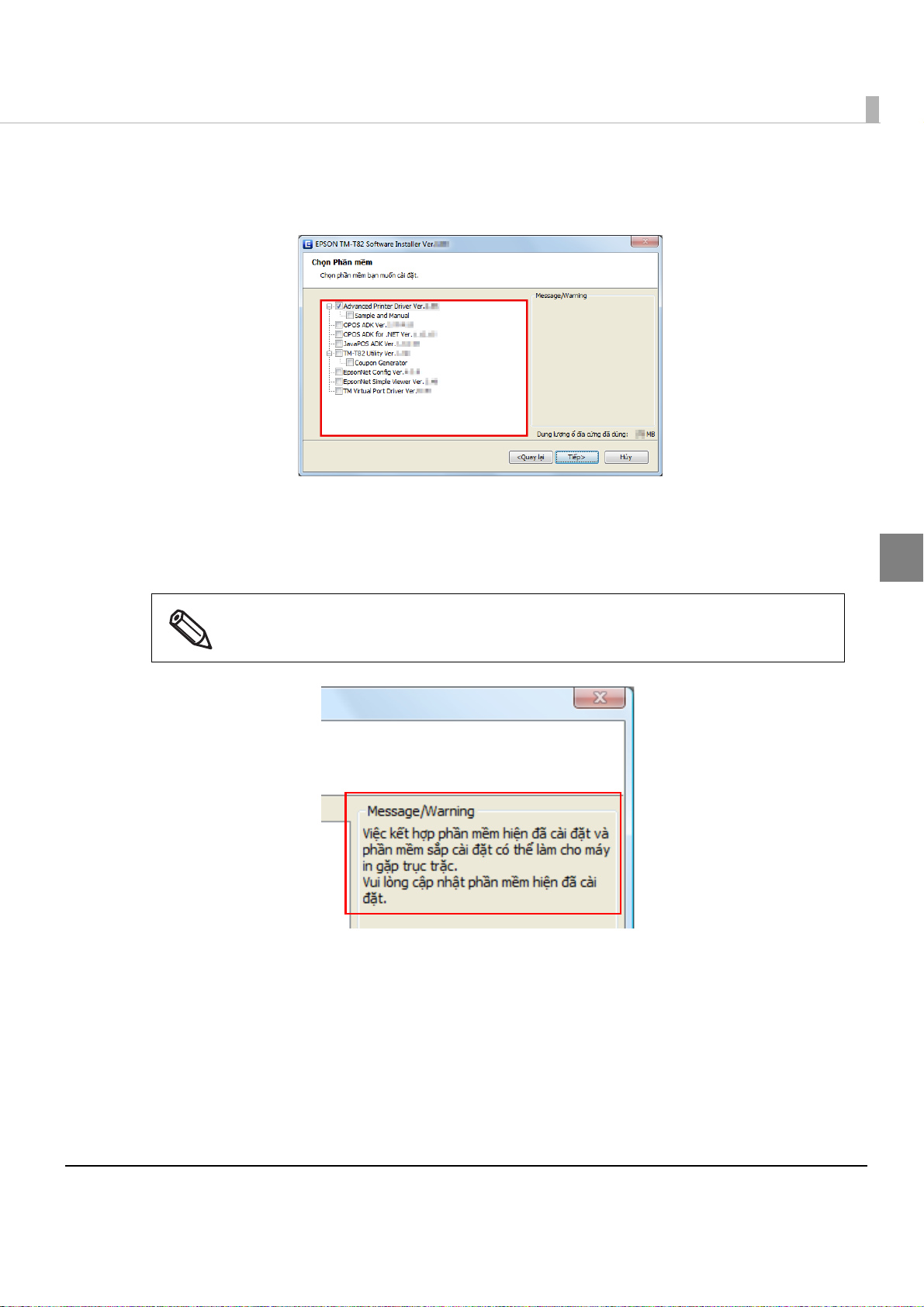
Chương 2 Cài đặt
Màn hình "Chọn Phần mềm" xuất hiện. Đánh dấu vào hộp chọn cho các trình điều khiển và
4
tiện ích mà bạn muốn cài đặt và bỏ chọn đối với các mục mà bạn không cần.
Các mục yêu cầu việc cập nhật sẽ tự động được chọn.
Trình cài đặt sẽ kiểm tra tính hợp lệ của bản cập nhật hoặc việc kết hợp giữa các trình điều
5
khiển. Thông báo cảnh cáo sẽ hiển thị nếu việc kt hợp có thể làm máy in hoạt động không
bình thường. Kiểm tra màn hình về thông báo cảnh cáo và nhấp chuột vào nút [
Khi bạn nhấp chuột vào nút [
Nhấp chuột vào nút [OK] để tiến hành sang Bước 5.
Next
] với thông báo cảnh cáo được hiển thị, màn hình cảnh báo sẽ xuất hiện.
Next
].
2
Nếu bạn chọn hơn một trình điều khiển để cài đặt chúng trên hệ điều hành
được nhắc rằng điều này có thể làm máy in không hoạt động bình thường. Trên
chỉ có thể cài đặt một trình điều khiển.
Màn hình "Bắt đầu Cài đặt" xuất hiện. Kiểm tra các mục liệt kê sẽ được cài đặt là chính xác,
6
và nhấp chuột vào nút [Cài đặt].
Khi hoàn tất việc cài đặt, màn hình "Cài đặt hoàn tất." sẽ xuất hiện. Nhấp chuột vào nút
7
[Hoàn tất] để kết thúc việc cài đặt.
Windows 2000
Windows 2000
, bạn sẽ
, bạn
43
Page 44

Gỡ cài đặt
❏
Gỡ cài đặt trình điều khiển máy in trên Windows
❏
Gỡ cài đặt TM-T82 Utility
❏
Gỡ cài đặt EpsonNet Config
❏
Gỡ cài đặt TM Virtual Port Driver
❏
Gỡ cài đặt EpsonNet Simple Viewer
❏
Gỡ cài đặt OPOS ADK
❏
Gỡ cài đặt OPOS ADK for .NET
❏
Gỡ cài đặt JavaPOS ADK
Gỡ cài đặt Trình điều khiển Máy in trên Windows
Không được xóa trình điều khiển máy in trong [
Printers
[
Ngay cả khi biểu tượng (trình điều khiển máy in) biến mất khỏi màn hình, trình điều khiển máy in vẫn
chưa được gỡ cài đặt.
Thoát khỏi tất cả các ứng dụng đang chạy trên máy vi tính.
1
Chọn [
2
or delete APD4, or create a silent installer for APD4.
Khi màn hình "
Màn hình "
3
Start
]. Một số sai biệt tùy theo Hệ điều hành (p.13)
] - [
All Programs
User Account Control
Welcome
" xuất hiện. Chọn [
] - [
EPSON
" xuất hiện, nhấp chuột vào nút [
Start
] -[
EPSON Advanced Printer Driver4
Uninstall
] - [
Control Panel
].
] và nhấp chuột vào nút [
Allow
] - [
Hardware and Sound
].
Next
] - [
].
] -
Change
44
Màn hình xác nhận gỡ cài đặt trình điều khiển máy in sẽ xuất hiện. Nhấp chuột vào nút
4
[
Yes
].
Việc gỡ cài đặt trình điều khiển máy in sẽ bắt đầu.
5
6
Màn hình "
gỡ cài đặt.
Uninstall Complete
" xuất hiện. Nhấp chuột vào nút [Hoàn tất] để hoàn tất việc
Page 45

Gỡ cài đặt TM-T82 Utility
Thoát khỏi tất cả các ứng dụng đang chạy trên máy vi tính.
1
Chương 2 Cài đặt
Chọn [
2
chuột vào "
Để biết thêm thông tin về những khác biệt về các lựa chọn trên màn hình tùy theo các phiên bản Hệ điều hành;
vào nút [
Màn hình xác nhận gỡ cài đặt TM-T82 Utility xuất hiện. Nhấp chuột vào nút [
3
Việc gỡ cài đặt TM-T82 Utility sẽ bắt đầu.
4
Màn hình "
5
gỡ cài đặt.
Start
] - [
Control Panel
Uninstall
Một số sai biệt tùy theo Hệ điều hành (p.13). Khi màn hình "
Continue
Uninstall Complete
".
].
] - [
Uninstall a program
" xuất hiện. Nhấp chuột vào nút [Hoàn tất] để hoàn tất việc
] - [
EPSON TM-T82 Utility
User Account Control
" xuất hiện, nhấp chuột
Gỡ cài đặt EpsonNet Config
Chọn [Start] - [Control Panel] - [Uninstall a program] - [EpsonNet Config]. Nhấp chuột
1
vào "Uninstall".
Để biết thêm thông tin về những khác biệt về các lựa chọn trên màn hình tùy theo các phiên bản Hệ điều
hành; Một số sai biệt tùy theo Hệ điều hành (p.13). Khi màn hình "User Account Control" xuất hiện,
nhấp chuột vào nút [Continue].
Yes
]. Nhấp
].
2
Màn hình xác nhận gỡ cài đặt EpsonNet Config xuất hiện. Nhấp chuột vào nút [Yes].
2
Việc gỡ cài đặt EpsonNet Config sẽ bắt đầu.
3
Màn hình "Uninstall Complete" xuất hiện. Nhấp chuột vào nút [Hoàn tất] để hoàn tất
4
việc gỡ cài đặt.
45
Page 46

Gỡ cài đặt TM Virtual Port Driver
Chọn [
1
Nhấp chuột vào "
Để biết thêm thông tin về những khác biệt về các lựa chọn trên màn hình tùy theo các phiên bản Hệ điều hành;
vào nút [
Màn hình xác nhận gỡ cài đặt TM Virtual Port Driver xuất hiện. Nhấp chuột vào nút [
2
Việc gỡ cài đặt TM Virtual Port Driver sẽ bắt đầu.
3
Khi hoàn tất việc gỡ cài đặt, cửa sổ sẽ tự động đóng lại.
4
Start
] - [
Control Panel
Uninstall
Một số sai biệt tùy theo Hệ điều hành (p.13). Khi màn hình "
Continue
].
] - [
Uninstall a program
".
] - [
EPSON
User Account Control
TM Virtual Port Driver].
" xuất hiện, nhấp chuột
Yes
Gỡ cài đặt EpsonNet Simple Viewer
Khi gỡ cài đặt công cụ này cũng sẽ gỡ cài đặt EpsonNet SDK for Windows, trừ khi bạn đang sử dụng nó ở một ứng
dụng khác. Làm theo các bước dưới đây để gỡ cài đặt công cụ này.
Chọn [
1
chuột vào "Uninstall".
Để biết thêm thông tin về những khác biệt về các lựa chọn trên màn hình tùy theo các phiên bản Hệ điều hành;
vào nút [
Start
] - [
Control Panel
Một số sai biệt tùy theo Hệ điều hành (p.13). Khi màn hình "
Continue
].
] - [Uninstall a program] - [EpsonNet Simple Viewer]. Nhấp
User Account Control
" xuất hiện, nhấp chuột
].
Cửa sổ "
2
được gỡ cài đặt.
Cửa sổ "
3
Nếu
Bước 6.
Cửa sổ "
4
for Windows
Cửa sổ "
5
Windows
Cửa sổ "
6
Khi chọn [Yes, I want to restart my computer now.], máy vi tính sẽ khởi động lại.
Uninstall Confirmation
Uninstall Complete
EpsonNet SDK for Windows
Uninstall or change a program
].
Uninstall Confirmation
sẽ được gỡ cài đặt.
Uninstall Complete
" xuất hiện. Nhấp chuột vào nút [Hoàn tất].
chưa được sử dụng với bất cứ ứng dụng nào khác, thực hiện từ Bước 4 đến
" xuất hiện. Nhấp chuột vào nút [
" xuất hiện. Nhấp chuột vào nút [
" xuất hiện. Nhấp đúp chuột lên [
" xuất hiện. Nhấp chuột vào nút [
Yes
Yes
Finish
]. Công cụ này sẽ
EpsonNet SDK
].
EpsonNet SDK for
].
46
Page 47

Gỡ cài đặt OPOS ADK
Thoát khỏi tất cả các ứng dụng đang chạy trên máy vi tính.
1
Chương 2 Cài đặt
Chọn [
2
x.xx
Để biết thêm thông tin về những khác biệt về các lựa chọn trên màn hình tùy theo các phiên bản Hệ điều hành;
vào nút [
Màn hình xác nhận gỡ cài đặt EPSON OPOS ADK xuất hiện. Nhấp chuột vào nút [
3
Màn hình "
4
Màn hình "
5
Màn hình "
6
Việc gỡ cài đặt EPSON OPOS ADK bắt đầu.
7
Màn hình "
8
Khi chọn [
Start
] - [
Control Panel
]. Nhấp chuột vào "
Một số sai biệt tùy theo Hệ điều hành (p.13). Khi màn hình "
Continue
Yes, I want to restart my computer now.
].
Information
ADK Selection
Confirm Deletion
Uninstall Complete
" xuất hiện. Nhấp chuột vào nút [
] - [
Uninstall a program
Uninstall
" xuất hiện. Nhấp chuột vào nút [
".
" xuất hiện. Nhấp chuột vào nút [
" xuất hiện. Nhấp chuột vào nút [Hoàn tất].
], máy vi tính sẽ khởi động lại.
] - [
EPSON OPOS ADK Version
User Account Control
Yes
].
Next
].
Start
" xuất hiện, nhấp chuột
].
Gỡ cài đặt OPOS ADK for .NET
Yes
].
2
Đóng tất cả các ứng dụng đang chạy trên máy tính.
1
Chọn [Start] - [Control Panel] - [Uninstall a program] - [EPSON OPOS ADK for .NET
2
x.x.x]. Nhấp vào "Uninstall".
Để biết thông tin về sự khác nhau của việc lựa chọn màn hình dựa trên các phiên bản hệ điều hành;
Một số sai biệt tùy theo Hệ điều hành (p.13). Khi xuất hiện màn hình "User Account Control", hãy
nhấp vào nút [Tiếp].
Xuất hiện màn hình xác nhận gỡ cài đặt EPSON OPOS ADK for .NET. Nhấp vào nút
3
[Yes].
Việc gỡ cài đặt EPSON OPOS ADK for .NET bắt đầu.
4
Xuất hiện màn hình hoàn thành. Nhấp vào nút [Finish] để hoàn tất cài đặt.
5
47
Page 48

Gỡ cài đặt JavaPOS ADK
Đóng tất cả các ứng dụng đang chạy trên máy tính.
1
Chọn [Start] - [Control Panel] - [Uninstall a program] - [EPSON JavaPOS ADK]. Nhấp
2
vào "Uninstall/Change".
Để biết thông tin về sự khác nhau của việc lựa chọn màn hình dựa trên các phiên bản hệ điều hành;
Một số sai biệt tùy theo Hệ điều hành (p.13). Khi xuất hiện màn hình "User Account Control", hãy
nhấp vào nút [Tiếp].
Xuất hiện màn hình "Uninstall Epson JavaPOS ADK". Nhấp vào nút [Uninstall].
3
Việc gỡ cài đặt EPSON JavaPOS ADK bắt đầu.
4
Xuất hiện màn hình hoàn thành. Nhấp vào nút [Done] để hoàn tất gỡ cài đặt.
5
48
Page 49

Chương 3 Sử dụng Trình
Sử dụng Trình điều khiển Máy in
Chương này sẽ giải thích cách sử dụng những chức năng chính của trình điều khiển máy in.
Các Phương pháp Truy cập Trình điều khiển Máy in và Phạm vi Ứng dụng
Tùy thuộc và cách bạn truy cập trình điều khiển máy in như thế nào, phạm vi cài đặt của ứng dụng bạn thực hiện trên
trình điều khiển máy in sẽ khác nhau.
•Truy cập t
Các cài đặt m
tất cả những người sử dụng được định cấu hình trên máy tính nà y. Bạn phải có quyền quản trị hệ thống để
thực hiện những cài đặt này.
rình điều khiển máy in từ menu In của trình điều khiển máy in.
áy in bạn đã thực hiện trên trình điều khiển máy in sẽ được áp dụng cho các cài đặt máy in của
•Truy cập t
Các cài đặt máy in bạn đã thực hiện trên trình điều kh iển máy in sẽ chỉ được áp dụng cho các cài đặt máy in
của bạn. Chúng không thể áp dụng cho các cài đặt của những người khác. Phương pháp này được khuyến
nghị áp dụng.
•Truy cập t
Các cài đặt máy in bạn đã thực hiện trên ứng dụng sẽ chỉ được áp dụng cho ứng dụng đó. Các cài đặt này sẽ
bị hủy bỏ khi bạn tho át khỏi ứng dụng. Khi bạn khởi động lại ứng dụng, các cài đặt máy in được định cấu
hình trong thuộc tính trình điều khiển của máy in sẽ được áp dụng.
rình điều khiển máy in từ bảng Thuộc tính của trình điều kh iển máy in.
rình điều khiển máy in từ menu cài đặt in của ứng dụng.
Truy cập từ menu In của Trình điều khiển Máy in
3
49
Page 50

Truy cập từ bảng Thuộc tính của Trình điều khi ển Máy in
Truy cập từ Menu Cài đặt In của Ứng dụng
50
Page 51

Chương 3 Sử dụng Trình
Ngôn ngữ Hiển thị các Thuộc tính
Ngôn ngữ được dùng trên Advanced Printer Driver màn hình và phần Hỗ trợ có thể được lựa chọn từ 24 ngôn ngữ khác
nhau. Việc lựa chọn ngôn ngữ để bạn hiểu được dễ dàng nhất s ẽ giúp bạn đnh cấu hình các cài đặt một cách chính xác
trong Advanced Printer Driver. Ngôn ngữ xuất hiện lúc đầu được cài đặt dựa trên thông tin về ngôn ngữ trong hệ điều
hành của bạn.
Chọn thẻ [Cài đặt Máy in] từ phần Sở thích In. Chọn [Ngôn ngữ hiển thị các thuộc tính] từ
1
danh sách.
Chọn ngôn ngữ mà bạn muốn sử dụng trong màn hình và phần Trợ giúp từ danh sách sổ
2
xuống [Chọn ngôn ngữ]. Khi chọn xong, hãy nhấp chuột vào nút [
Các ngôn ngữ có thể lựa chọn được trình bày dưới đây.
Các ngôn ngữ có thể chọn
Tiếng Trung - Hongkong Tiếng Trung giản thể Tiếng Trung phồn thể Tiếng Croatia
Tiếng Séc Tiếng Đan Mạch Tiếng Hà Lan Tiếng Anh
Tiếng Phần Lan Tiếng Pháp Tiếng ĐứcTiếng Hungari
Tiếng Ý Tiếng Nhật Tiếng Hàn Tiếng Nauy
Tiếng Bồ Đào Nha Tiếng Nga Tiếng Sloveni Tiếng Tây Ban Nha
Tiếng Thụy Điển Tiếng Thái Tiếng Thổ Nhĩ Kỳ Tiếng Việt
OK
].
3
51
Page 52

Tạo Cài đặt Máy in trong một Ứng dụng
Phần này giải thích về lần cài đặt đầu tiên trong một ứng dụng
Bạn cần phải chọn kiểu máy in và tạo cài đặt về giấy trên ứng dụng đó. Sau đây là quy trình cài đặt bằng cách sử dụng
chương trình
1
2
Windows WordPad
Chọn [
WordPad
Chọn [
Chọn TM-T82 và nhấp chuột vào nút [
màn hình
Start
.
File
] - [
WordPad
] - [
Print...
.
All Programs
] để hiển thị hộp thoại
.
] - [
Accessories
Apply
Windows
] - [
Print
]. Nhấp chuột vào nút [
để in từ một máy in TM.
WordPad
.
] để khởi động chương trình
Cancel
] để quay trở lại
Chọn [
3
Chọn loại giấy cuộn bạn sử dụng từ danh sách sổ xuống [
Nhấp chuột vào nút [
Ngay cả khi nếu các lề ở bên trái và phải được cài đặt về 0, vẫn sẽ có một khoảng trống nhỏ
xuất hiện ở cả hai bên giấy do các đặc tính kỹ thuật của máy in như được trình bày ở dưới.
File
] - [
Page Setup
Máy in TM Lề trái (mm) Lề phải (mm)
Kiểu 79,5 mm 3.7 3.7
Kiểu 58 mm 3.7 3.0
] để hiển thị hộp thoại
OK
].
Page Setup
Size
.
], và cài đặt phần [
Margins
].
52
Page 53

Chương 3 Sử dụng Trình
Chiều rộng giấy đã chọn theo mục
4
Các cài đặt khi sử dụng Microsoft Word
❏
Khi sử dụng
Chọn menu
Word 6.0/95
Options
[
❏
Khi sử dụng
Chọn [
if created in
printer metrics to lay out document
Word 2003
[
Tools
", hoặc đánh dấu vào hộp chọn "
] trên cùng thẻ.
Word 2007
Word Options
" thành "
hoặc phiên bản trước đó:
] - [
Options
]-[
Microsoft Word 6.0/95
] - thẻ [
:
Advanced
]-[
Compatibility Options for
" trong mục [
Page Setup
Compatibility
Use printer metrics to lay out document
," hoặc chọn "
sẽ được áp dụng cho
] và thay đổi ứng dụng đích thành "
] và cài đặt "
Custom
Layout Options
," và đánh dấu vào hộp chọn "
].
WordPad
Lay out this document as
.
Microsoft
" trong mục
Use
3
53
Page 54

In Ký tự
Tiêu chuẩn
Chiều cao gấp đôi
Chiều rộng gấp đôi
Chiều cao / rộng gấp đôi
❏
In các ký tự dưới dạng ảnh đồ họa p. 55
Sử dụng
•Bạn có thể áp dụng kiểu nghiêng và chỉnh sửa ký tự khác cũng như tự do thay đổi cỡ phông chữ.
•Bạn có thể in hầu như chính xác những gì nh ìn th ấy trên màn hình ứng dụng.
•Do độ phân
❏
In ký tự bằng Phông chữ Máy in p. 55
Sử dụng Ph
• Có hai loại phông chữ Châu Âu; FontA/FontB.
FontB là phông chữ có
FontA12/FontB12 là những loại phông chữ dài theo chiều dọc, do đó bạn có thể làm các ký tự gây được sự
chú ý nhiều hơn so với những loại khác không giảm số lượng ký tự.
các phông chữ của
giải của máy in là 203 dpi, các ký t ự nhỏ hơn 10 point có thể bị nhòe.
Windows
. Các tính năng như sau:
ông chữ Máy in là phông chữ đã được cài đặt sẵn vào máy in TM. Các tính năng như sau:
chiều ngang hẹp, do đó trên một hàng sẽ có nhiều ký tự hơn.
•Hỗ trợ nhiều bảng mã p. 57
•Các ký tự nhỏ (FontA
• Đây là các phông chữ đơn cách. Bạn có thể tính toán các chuỗi ký tự sẽ dà i nh ư thế nào nhằm giúp bạn xác
định được bố cục.
Các Phông chữ Má
một cỡ phông chữ. Bảng dưới đây trình bày mi kích thước ký tự của Phông chữ Máy in và số lượng ký tự có
thể sử dụng cho mỗi dòng p. 56.
Tên Phông
chữ
FontA11 8.5 12 x 24 48 25
FontB11 6.0 9 x 17 64 46
•Kết quả in ra có thể trong hơi khác so với những gì bạn nhìn thấy trên màn hình ứng dụng.
•Các cài đặt chữ đậm và chữ nghiêng trên ứng dụng của bạn sẽ không được thể hiện qua các kết quả in. Chữ
gạch dưới được in ra nhưng chúng sẽ không được đặt đúng vị trí bạn đã quy định.
•Bạn khôn
•Trong môi trường
làm các phông chữ do
hoặc chiều ngang như FontA12/FontA21 không thể sử dụng được.
g thể sử dụng cả Phông chữ Máy in và Phông chữ Mã vạch (hoặc Mã 2D) trên cùng một dòng.
11/FontB11) sẽ không bị nhòe. Chúng có thể được in rõ ràng.
y in được cung cấp theo kích cỡ. Việc bạn chọn một loại Phông chữ Máy in cũng sẽ chọn
Cỡ phông chữ
(điểm ảnh)
.NET
, bạn cần phải tạo cài đặt Thay thế Phông chữ True Loại p. 63. Việc cài đặt sẽ
Windows
thay thế không thể sử dụng để in. Các phông chữ kéo dài theo chiều dọc
Cấu trúc ký tự
Chiều cao x Chiều
rộng (Chấm)*
Số ký tự mỗi dòng
trên giấy 80mm
Số ký tự mỗi
dòng trên giấy
58mm
54
Page 55

In Ký tự dưới dạng Ảnh đồ họa
Gõ các ký tự sẽ được in và quy định Phông chữ, Điểm ảnh và Ngôn ngữ.
1
Khi hoàn tất việc cài đặt, hãy in dữ liệu.
2
Chương 3 Sử dụng Trình
In Ký tự bằng Phông chữ Máy in
Gõ các ký tự sẽ được in và quy định Phông chữ Máy in, Điểm ảnh và Ngôn ngữ.
1
Đảm bảo rằng bạn đã quy định kích cỡ điểm ảnh của Phông chữ Máy in được chọn p. 56.
Ví dụ: Nếu bạn chọn FontA44, quy định kích cỡ là 38,5 điểm ảnh, và "Western" là loại ngôn
ngữ.
Khi hoàn tất việc cài đặt, hãy in dữ liệu.
2
3
55
Page 56

Danh sách Phông chữ Máy in
Các Phông chữ Máy in được cài đặt trong TM-T82 như sau:
Tên Phông chữ
FontA11 8.5 12 x 24
FontA12 17
FontA21 8.5
FontA22 17 24 x 48
FontA24 34
FontA42 17
FontA44 34 48 x 96
FontA48 68
FontA84 34
FontA88 68 96 x 192
FontB11 6 9 x 17
FontB12 12
FontB21 6
FontB22 12 18 x 34
FontB24 24
FontB42 12
FontB44 24 36 x 68
FontB48 48
FontB84 24
FontB88 48 72 x 136
Cỡ phông chữ
(điểm ảnh)
chiều cao gấp đôi
chiều rộng gấp đôi
chiều cao gấp đôi
chiều rộng gấp đôi
chiều cao gấp đôi
chiều rộng gấp đôi
chiều cao gấp đôi
chiều rộng gấp đôi
chiều cao gấp đôi
chiều rộng gấp đôi
chiều cao gấp đôi
chiều rộng gấp đôi
Cấu trúc ký tự
Chiều cao x Chiều
rộng (Chấm)*
12 x 48
24 x 24
24 x 96
48 x 48
48 x 192
96 x 96
9 x 34
18 x 17
18 x 68
36 x 34
36 x 136
72 x 68
* Chiều rộng bao gồm cả hai chấm trắng.
56
Page 57

Chương 3 Sử dụng Trình
Bảng mã cho các Phông chữ Cài đặt
Các bảng mã được hỗ trợ bởi TM-T82 như sau:
Các Bảng mã Được Hỗ trợ
PC 437 (Hoa Kỳ, Tiêu chuẩn Châu
Âu)
772 (Tiếng Lithuania) 774 (Tiếng Lithuania) WPC 775
PC 850 (Đa ngôn ngữ) PC 851 (Tiếng Hy Lạp) PC 852 (Tiếng Latin 2)
PC 853 (Tiếng Thổ Nhĩ Kỳ) PC 855 (Chữ Cyrillic) PC 857 (Tiếng Thổ Nhĩ Kỳ)
PC 858 (Euro) PC 860 (Tiếng Bồ Đào Nha) PC861 (Tiếng Iceland)
PC 862 (Tiếng Do Thái) PC 863 (Tiếng Pháp của người
PC 865 (Tiếng Nauy) PC 866 (Tiếng Cyrillic #2) PC869 (Tiếng Hy Lạp)
WPC 1250 WPC 1251 WPC 1252
WPC 1253 WPC 1254 WPC 1255
WPC 1256 WPC 1257 WPC 1258
ISO 8859-2 (Tiếng Latin 2) ISO 88 59-7 (Tiếng Hy Lạp) ISO 8859-15 (Tiếng Latin 9)
PC1098: Tiếng Ba Tư PC 720 KZ1048: Tiếng Kazakhstan
PC 1125 (Tiếng Ukraina)
Chữ Katakana PC737 (Tiếng Hy Lạp)
PC 864 (Tiếng Ả-rập)
Canada)
3
57
Page 58

Cài đặt Phông chữ Nâng cao
Khi phát triển một ứng dụng in, việc tinh chỉnh bố cục in là hết sức cần thiết và các tên phông chữ phải được thay đổi
khi thiết bị thay đổi. Bằng cách định cấu hình các cài đặt nâng cao cho các phông chữ, có thể đạt được những kết quả
in mong muốn với thay đổi cài đặt tối thiểu trong ứng dng đó.
❏
Cài đặt tên hiệu
•Một tên hiệu có thể được quy định cho một phông chữ máy in. Điều này cho phép in bằng phông chữ máy in
mà không cần thay đổi tên phông chữ trong ứng dng.
❏
Thay thế phông chữ máy in
•Tùy chọn này thay thế các phông chữ TrueType cho các phông chữ máy in. Các phông chữ TrueType được
điều chỉnh đến kích cỡ của phông chữ máy in nhằm giảm tối thiểu việc phá vỡ bố cục các ký tự. Các phông
chữ cân xứng được in dưới dạng các phông chữ có chiều rộng cố định. Chọn cài đặt này khi những sai biệt
nhỏ về cỡ phông chữ làm phá vỡ bố cục.
❏
Đăng ký phông chữ giả lập
•Có thể quy định bất cứ tên, cỡ phông chữ (ch iều cao và chiều rộng bằng chấm) và thiết kế phông chữ
(phông chữ TrueType). Sử dụng các cài đặt này khi bạn muốn thay đổi tên và cỡ phông chữ.
Làm theo các bước dưới đây để mở màn hình "Cài đặt nâng cao phông chữ máy in".
Chọn thẻ [Phông] từ phần Sở thích In. Nhấp chuột vào nút [Cài đặt Nâng cao…].
1
58
Page 59

Chương 3 Sử dụng Trình
Màn hình "Cài đặt nâng cao phông chữ máy in" sẽ xuất hiện.
2
Nếu thẻ [Thay thế Phông chữ Máy in] không xuất hiện, chọn thẻ [Cài đặt Tài liệu] từ phần Sở thích In và cài [In
mọi ký tự dưới dạng ảnh đồ họa] thành "Có".
3
59
Page 60

Cài đặt tên hiệu
Tên phông chữ được quy
định trong ứng dụng
Phông chữ máy in dùng để in
Chọn thẻ [Cài đặt tên hiệu]. Chọn phông chữ từ danh sách [Ph ông chữ máy in có thể chỉnh sửa], và quy định tên hiệu.
Khi chọn xong, hãy nhấp chuột vào nút [OK].
Ví dụ, bằng cách cài đặt tên phông chữ của ứng dụng thành một tên hiệu cho phông chữ của máy in-"FontA11", có thể
in các ký tự bằng "FontA11" mà không cần phải thay đổi ứng dụng đó.
60
Page 61

Chương 3 Sử dụng Trình
Phông chữ dùng để in
Tên phông chữ được quy
định trong ứng dụng
Thay thế Phông chữ Máy in
Chọn thẻ [Thay thế Phông chữ Máy in]. Chọn một phô ng ch ữ từ [Danh sách phông máy in], và chọn dạng phông chữ
(Phông chữ TrueType) mà bạn muốn thay thế cho nó. Khi chọn xong, hãy nhấp chuột vào nút [OK].
Ví dụ, khi phông chữ "Arial" được thay thế cho "FontA", việc quy định "FontA11" trong ứng dụng sẽ in các ký tự theo
phông chữ Arial ở kích cỡ của "FontA11". Cỡ phông chữ được điều chỉnh đến kíc h cỡ tương tự như phông chữ máy in.
Cài đặt này cho phép một máy in độ phân giải 18 0 dpi có thể i
rộng 80mm.
Không thể thay thế các phông chữ TrueType hai byte đối với FontA/FontB.
n 46 ký t phông chữ Arial mỗi dòng trên giấy cuộn chiều
3
61
Page 62

Đăng ký Phông chữ Gi ả lập
Tên Phông chữ
Cỡ phông chữ
Phông chữ dùng để in
Chọn thẻ [Đăng ký Phông chữ Giả lập]. Nhập tên của phông chữ giả lập mà bạn muốn đăng ký và quy định dạng
phông chữ sẽ được thay thế (Phông ch ữ TrueType). Nhập ch iều rộng và chiều cao. Khi chọn xong, hãy nhấp chuột vào
nút [OK].
Chức năng đăng ký phông chữ giả lập giúp điều ch ỉnh bố cục bản in dễ dàng. Ngoài r a, khi thiết bị thay đổi trong một
ứng dụng hiện tại, có thể in
Nếu kích cỡ ký tự quá nhỏ hoặc tỷ lệ chiều cao-chiều rộng quá lớn, các ký tự có thể bị nhòa. Đảm bảo
rằng phải kiểm tra kết quả in r a thật cẩn thận trước khi sử dụng chức năng này.
bằng kích cỡ ký tự và bố cục trước đó mà không cần thay đổi ứng dụng.
62
Page 63

In Phông chữ Máy in trong Môi trường .NET
Chương 3 Sử dụng Trình
.NET Framework
không thể sử dụng được. Để có thể sử dụng các phông ch máy in trong môi trường
cấp chức năng thay thế phông chữ. Chức năng này cũng có thể được sử dụng khi bạn muốn dùng các phông chữ máy
in từ một ứng dụng mà chỉ hỗ trợ các phông chữ TrueType.
chỉ hỗ trợ các phông chữ TrueType và OpenType. Do đó, các phông chữ máy in của máy in đó sẽ
.NET
, trình điều khiển máy in cung
Phông chữ Thay thế
Chức năng thay thế phông chữ của trình điều khiển máy in sẽ tha y th ế một phông chữ TrueType bằng một phông chữ
máy in. Các ký tự trong phông chữ TrueType ược quy định trên một ứng dụng sẽ được chuyển đổi thành phông chữ
máy in quy định và được in ra. Ngay cả khi tạo cài đặt thay thế, phông chữ TrueType được quy định thay thế bởi một
phông chữ máy in vẫn sẽ không thay đổi trên màn hình ứng dụng. Cài đặt này chỉ được thể hiện qu
Lưu ý rằng các phông chữ TrueType sau đây không thể được thay thế.
Các phông chữ TrueType không dùng để thay thế
Marlett Symbol MS Outlook Wingdings 3
Wingdings Webdings Wingdings 2
Do các phông chữ cân xứng có chiều rộng khác nhau cho mỗi ký tự, nếu được tha y thế bằng một
phông chữ máy in, các ký tự có thể chồng lên nhau hoặc khoảng cách giữa các ký tự có thể lớn hơn
khi in ra. Khuyến cáo thay thế các phông chữ này bằng các phông chữ có chiều rộng không đổi. Không
thể in ra các hình ảnh trên màn hình ứng dụng như vậy vì các phông chữ máy in có những đặc điểm
khác với phông chữ TrueType, chẳng hạn như tỷ lệ co (aspect ratio). Bn cần phải xác
quả in ra trước.
Các phông chữ máy in có tỷ lệ chiều ngang/chiều dọc khác nhau, chẳng hạn như FontA12/FontA21,
không thể in được.
a các kết quả in ra.
nhận lại các kết
3
63
Page 64

Chọn thẻ [Cài đặt Máy in] từ phần Sở thích In. Chọn [Thay thế Phông chữ True Loại] từ
1
danh sách, sau đó chọn [Thay thế].
Nhấp chuột vào nút [Cài đặt Nâng cao…].
2
Màn hình "Thay thế Phông chữ TrueType" sẽ xuất hiện. Quy định phông chữ TrueType để
3
thay thế, và phông chữ thay thế của nó, sau đó nhấp chuột vào nút [OK].
Sau khi chọn phông chữ TrueType để thay thế, nhấp chuột vào nút trong [Tên Phông chữ Thiết bị] và chọn
phông chữ thay thế từ danh sách sổ xuống.
64
Page 65

Chương 3 Sử dụng Trình
In bằng Phông chữ Máy in
Khi in bằng phông chữ máy in, hãy cẩn thận các điều sau:
❏
Chỉ có các phông chữ máy in có cùng tỷ lệ cả chiều dọc và chiều ngang, chẳng hạn như FontA11/
FontA22, mới có thể in được.
❏
Các ký tự ở bất cứ cỡ phông chữ nào nhỏ hơn phông c hữ máy in nhỏ nhất (ví dụ: FontB11) sẽ không
thể in được.
❏
Nếu cỡ điểm ảnh nằm giữa các kích cỡ của FontA11 và FontA22 được quy định tương tự như kích cỡ
điểm ảnh của phông chữ TrueType, phông chữ máy in nhỏ hơn sẽ được in ra.
Ví dụ: Nếu phông chữ Arial 12 điểm ảnh được chọn, FontA11 sẽ được in ra.
❏
Các cài đặt chữ đậm và chữ nghiêng trên một ứng dụng sẽ không được thể hiện qua các kết quả in.
Chữ gạch dưới được in ra nhưng chúng sẽ không ược đặt đúng vị trí bạn đã quy định.
Thay thế phông chữ Phông chữ Thay thế (p.63)
1
Một khi đã tạo cài đặt thay thế, các ký tự phông chữ TrueType sẽ luôn luôn được in theo phông chữ máy in.
Chọn các phông chữ TrueType mà bạn sẽ không s dụng để dành cho các mục đích khác.
Gõ các ký tự được in. Quy định phông chữ TrueType, Điểm ảnh và Ngôn ngữ. (Trong hộp
2
Điểm, quy định cỡ phông chữ TrueType như mô tả dưới đây.)
Nếu các ký tự không vừa vào một dòng và một số ký tự được in ra ở dòng k ế tiếp, hãy giảm cỡ phông chữ
TrueType.
Xác định cỡ phông chữ TrueType bằng cách thêm 1 điểm ảnh vào cỡ phông chữ trong thẻ [Phông] và bỏ phần
phân số của số đó đi.
Ví dụ: Nếu cỡ phông chữ máy in là 38,5 điểm ảnh, hãy chọn 39,0 điểm ảnh.
Ví dụ: Nếu bạn quy định là "39,0", FontA44 sẽ được chọn. Nếu bạn qu
Khi hoàn tất việc cài đặt, hãy in dữ liệu.
3
Sử dụng ứng dụng của bạn, đảm bảo rằng bạn có thể nhận được các kết quả in như mong muốn.
y định "10,0", FontA11 sẽ được chọn.
3
65
Page 66

In Phông chữ Mã vạch/Mã 2D
Thay thế phông chữ Phông chữ Thay thế (p.63)
1
Quy định một loại phông chữ TrueType khác nhau cho mỗi Mã vạch 1, 2 và 3.
Khi bạn muốn in cả Mã vạch 1 - 8 và Mã 2D 1 - 8, bạn phải gán một phông chữ TrueTyep khác nhau cho từng
loại. Bạn không thể sử dụng các phông chữ TrueType đã quy định để in ngoài các mã vạch. Ngay cả nếu bạn gõ
một ký tự khác bằng phông chữ TrueType, bản in ra sẽ không có gì. Đảm bảo rằng bạn chọn các phông chữ
TrueType mà bạn sẽ không sử dụng cho các mục đích khác.
Gõ các ký tự được in. Quy định phông chữ TrueType và kích cỡ cho các ký tự bạn muốn
2
thay thế bằng phông chữ Mã vạch hoặc Mã 2D.
Quy định một cỡ phông chữ như đã chọn trong thẻ [Mã vạch] hoặc [Mã 2D]. Ngoài ra, bạn không thể có được
các kết quả in với bố cục trang mà bạn đã chọn.
Khi hoàn tất việc cài đặt, hãy in dữ liệu.
3
Sử dụng ứng dụng của bạn, đảm bảo rằng bạn có thể nhận được các kết quả in như mong muốn.
66
Page 67

Chương 3 Sử dụng Trình
In Mã vạch
❏
Trình điều khiển máy in này có sẵn các phông chữ mã vạch.
❏
Bạn có thể in các mã vạch mà không cần nhúng phần giải mã mã vạch vào ứng dụng của bạn hoặc
chuẩn bị các dữ liệu đồ họa cho mã vạch.
❏
Bạn có thể in các mã vạch một cách chính xác.
❏
Khi in trong Môi trường
phông chữ unicode không thể dùng để in ngoài các mã vạch.
Khi được dùng kết hợp với cài đặt [Xoay], hãy cài tốc độ in thấp với thẻ [Cài đặt Tài liệu]. Khi tốc độ
in quá nhanh, mã vạch có thể không đọc được.
Cài đặt Phông chữ Mã vạch
Phông chữ mã vạch có thể được dùng sa u khi đăng ký loại mã vạch và kích cỡ của chúng. T ruy cập vào trình điều khiển
từ bảng Thuộc tính của trình điều khiển và làm theo quy trình dưới đây.
.NET
, bạn cần phải định cấu hình cài đặt thay thế các phông chữ unicode. Các
Chọn thẻ [Mã vạch] từ phần Sở thích In. Chọn một phông chữ mã vạch từ danh sách sổ
1
xuống [Tên phông chữ], sau đó chọn một loại mã vạch từ danh sách sổ xuống [Loại].
Cài đặt Mô tả
Tên phông chữ Bạn có thể định cấu hình lên đến tám phông chữ mã vạch (Mã vạch1 đến Mã
vạch8) Khi lập trình, hãy quy định phông chữ bằng [Tên phông chữ] h oặc [Tên
hiệu].
Điểm Cỡ phông chữ mã vạch được hiển thị. Khi in, hãy quy định kích cỡ này trong ứng
dụng của bạn.
Tên hiệuBạn có thể tạo các cài đặt tùy chọn. Bạn có thể quy định Tên hiệu trong lúc lập
trình.
Loại Cấu hình loại mã vạc h. (UP C-A, Code39 , v.v...).
3
67
Page 68

Nhấp chuột vào nút [Cài đặt Nâng cao…].
2
Màn hình cài đặt nâng cao cho mã vạch sẽ xuất hiện. Quy định chiều rộng, chiều cao mã
3
vạch (phần tử) và có in các ký tự HRI hay không. Khi chọn xong, hãy nhấp chuột vào nút
[OK].
Để biết thêm thông tin, xem hướng dẫn trình điều khiển máy in (Advanced Printer Driver Ver. 4 Printer Setting
Guide).
Cài đặt Mô tả
Chiều rộng phần tử Quy định chiều rộng hẹp nhất của các đường mảnh của mã vạch. Đơn vị của chiều
Chiều cao phần tử Quy định chiều cao mã vạch. Đơn vị của chiều cao là số lượng nhỏ nhất các chấm
Vị trí HRI Cài xem có in các ký tự HRI hay không và vị trí của chúng.
Phông HRI Quy định phông chữ cho các ký tự HRI.
Xoay Cài xem có xoay mã vạch một cách tự do hay không.
Chế độ nhập Hex Cho phép nhập các ký tự mã vạch ở dạng nhị phân.
Thêm Vùng Trống Thêm vùng trống (lề trống bắt buộc để đọc mã vạch) trên cả hai bên của mã vạch.
Nhấp chuột vào nút [
4
rộng là chấm nhỏ nhất của máy in TM. Chiều cao và chiều rộng của phần tử sẽ xác
định kích cỡ điểm ảnh của phông chữ mã vạch.
Chiều rộng của mã vạch được xác định bởi cài đặt này và số lượng ký tự trong mã
. Nếu chiều rộng của mã vạch lớn hơn vùng in trên giấy, m vạch sẽ không được
vạch
in ra hoặc sẽ bị cắt bỏ.
của máy in TM. Chiều cao và chiều rộng của phần tử sẽ xác định kích cỡ điểm ảnh
của phông chữ mã vạch.
Nếu bạn đã cài để xoay toàn bộ trang trên thẻ [Bố trí], và tạo cài đặt xoay mã vạch
ở đây, mã vạch sẽ được xoay theo độ nghiêng kết hợp cả hai cài đặt xoay này.
Ví dụ: Nếu bạn quy định [Xoay 90 độ] trong thẻ [Bố trí], và c ũng quy định [Xoay 90
độ] bằng cài đặt này, mã vạch sẽ được xoay 180 độ.
Apply
] để đăng ký mã vạch.
68
Page 69

Chương 3 Sử dụng Trình
In Mã vạch
Gõ các ký tự được in. Quy định phông chữ Mã vạch, Điểm ảnh và Ngôn ngữ.
1
Đảm bảo rằng bạn đã quy định kích cỡ điểm ảnh của phông chữ mã vạch được chọn. Nếu bạn không chắc chắn
về kích cỡ, hãy kiểm tra trên thẻ [Mã vạch] trong mục Sở thích In. Cài đặt Phông ch ữ Mã vạch (p.67)
Ví dụ: Nếu bạn quy định Mã vạch1, cỡ điểm ảnh nên là 65, và ngôn ngữ là
Khi hoàn tất việc cài đặt, hãy in dữ liệu.
2
Western
.
3
69
Page 70

In Mã 2D
❏
Trình điều khiển máy in này có sẵn các phông chữ Mã 2D.
❏
Bạn có thể in các Mã 2D mà không cần chuẩn bị các dữ liệu đồ họa 2D.
❏
Bạn có thể in các Mã 2D một cách chính xác.
❏
Khi in trong Môi trường
phông chữ unicode không thể dùng để in ngoài các Mã 2D.
Cài Tốc độ In thấp với thẻ [Cài đặt Tà i liệu]. Khi tốc độ in quá nhanh, các biểu tượng có thể không đọc
được.
Cài đặt Phông chữ Mã 2D
Phông chữ Mã 2D có thể được dùng sau khi đăng ký loại Mã 2D và kích cỡ của nó. Truy cập vào trình điều khiển từ
bảng Thuộc tính của trình điều khiển và làm theo quy trình dưới đây.
Chọn thẻ [Mã 2D] từ phần Sở thích In. Chọn một phông chữ Mã 2D từ danh sách sổ xuống
1
[Tên phông chữ], sau đó chọn một loại Mã 2D từ danh sách sổ xuống [Loại].
.NET
, bạn cần phải định cấu hình cài đặt thay thế phông chữ unicode. Các
70
Cài đặt Mô tả
Tên phông chữ Bạn có thể định cấu hình lên đến tám phông chữ Mã 2D (Mã 2D1 đến Mã 2D8) Khi l ập
trình, hãy quy định phông chữ bằng "Tên phông chữ" hoặc "Tên hiệu".
Điểm Cỡ phông chữ Mã 2D được hiển thị. Khi in, hãy quy định kích cỡ này trong ứng dụng
của bạn.
Tên hiệuBạn có thể tạo các cài đặt tùy chọn. Bạn có thể quy định Tên hiệu trong lúc lập trình.
Loại Định cấu hình loại Mã 2D. (Mã QR, FDF417, v.v...)
Page 71

Chương 3 Sử dụng Trình
Nhấp chuột vào nút [Cài đặt Nâng cao…].
2
Màn hình cài đặt nâng cao cho Mã 2D sẽ xuất hiện. Xác định các chi tiết của Mã 2D. Khi
3
chọn xong, hãy nhấp chuột vào nút [OK].
Để biết thêm thông tin, xem hướng dẫn trình điều khiển máy in (Advanced Printer Driver Ver. 4 Printer Setting
Guide).
Cài đặt Nâng cao Cho phép bạn quy định kích cỡ Mã 2D, Mức Hiệu chỉnh Lỗi và những thứ khác.
Xoay Cài xem có xoay Mã 2D m ột cách tự do hay không.
Chế độ nhập Hex Cho phép nhập các ký tự Mã 2D ở dạng nhị phân.
Thêm Vùng Trống Thêm vùng trống (lề trống bắt buộc để đọc Mã 2D) trên cả hai bên của Mã 2D.
Nhấp chuột vào nút [
4
Cài đặt Mô tả
Cài đặt các nội dung thay đổi bởi loại Mã 2D.
Nếu bạn đã cài để xoay toàn bộ trang trên thẻ [Bố trí], và tạo cài đặt xoay Mã 2D
ở đây, Mã 2D sẽ được xoay theo độ nghiêng kết hợp cả hai cài đặt xoay này.
Ví dụ: Nếu bạn quy định [Xoay 90 độ] trong thẻ [Bố trí], và cũng quy định [Xoay
90 độ] bằng cài đặt này, Mã 2D sẽ được xoay 180 độ.
Apply
] để đăng ký Mã 2D.
3
71
Page 72

In Mã 2D
Gõ các ký tự được in. Quy định phông chữ Mã 2D, Điểm ảnh và Ngôn ngữ.
1
Đảm bảo rằng bạn đã quy định kích cỡ điểm ảnh của phông chữ Mã 2D được chọn. Nếu bạn không chắc chắn
về kích cỡ, hãy kiểm tra trên thẻ [Mã 2D] trong mục Sở th ích In.
Cài đặt Phông chữ Mã 2D (p.70)
Ví dụ: Nếu bạn quy định Mã 2D1, cỡ điểm ảnh nên là 9,5 và ngôn ngữ nên là Tiếng Nhật.
Khi hoàn tất việc cài đặt, hãy in dữ liệu.
2
72
Page 73

In Logo
❏
Các logo có thể được in ở đầu hoặc cuối mỗi trang.
❏
Bạn có thể lưu các logo của mình trong bố nhớ máy in để có thể đọc lại chúng từ máy in khi in ra
❏
Phù hợp để in ảnh đồ họa chẳng hạn như logo của một cửa hiệu.
❏
TM-T82 Utility cho phép bạn lưu các tập tin BMP, JPEG, GIF, hoặc PNG trong máy in.
❏
Kích thước tối đa của một logo có thể lưu trữ là 2047 x 831 chấm (chiều rộng x chiều cao).
❏
Chuẩn bị tập tin logo
Khi bạn m
công thức sau.
Công thức: Số Chấm ảnh = Chiều dài (cm
Chiều rộn
Chiều rộn
Trong trường hợp này,
Lưu trữ Logo
Chương 3 Sử dụng Trình
uốn in một logo có chiều rộng 50mm, chiều cao 15mm, hãy tính toán kích thước logo theo
) / 2,54 (một inch) x độ phân giải máy in TM (dpi)
g: 6,0 / 2,54 x 203 = 480 chấm ảnh
g: 2,0 / 2,54 x 203 = 160 chấm ảnh
hãy tạo một hình ảnh 480 x 160 chấm ảnh để làm logo.
TM-T82 Utility lưu trữ các tập tin logo trong bộ nhớ NV memory (bộ nhớ không thay đổi) của máy in TM. Các tập tin
được lưu trữ sẽ không bị xóa đi ngay cả khi tắt máy in.
Lưu trữ Logo (p.93)
Định Cấu hình Cài đặt In Logo
Chọn thẻ [Cài đặt Tài liệu] từ phần Sở thích In. Chọn [In Logo] từ danh sách.
1
Chọn vị trí logo sẽ được in ra.
2
Chọn từ [Đầu Tài liệu] / [Cu ối Tài liệu] / [Đầu trang] / [Cuối Trang].
3
73
Page 74

Chọn logo cần in và vị trí in của logo. Khi chọn xong, hãy nhấp chuột vào nút [OK].
3
Cài đặt Mô tả
Chọn logo Chọn [Logo đã được đăng ký trong máy in].
Khóa mã Cài khóa mã để quy định logo sẽ được in.
Để có thể sử dụng khóa mã, xem phần Lưu trữ Logo trong mục TM-T82 Utility.
Lưu trữ Logo (p.93)
Ví dụ:
Nếu các logo được lưu trữ như trình bày dưới đây trong
T82 Utility, [48, 48] / [48, 49] / [48, 50] có thể được cài cho khóa mã.
Lưu trữ Logo
trong TM-
Vị trí In Cài vị trí in của logo.
Chọn từ [Trái] / [Giữa] / [Phải].
74
Page 75

Chương 3 Sử dụng Trình
In Logo
Gõ các ký tự được in. Ở đây không cần phải có cài đặt cụ thể để in logo do loại và vị trí in
1
của logo hoặc những thông số tương tự đã được ci bởi TM-T82 Utility.
In dữ liệu. Logo được in ở vị trí quy định bởi TM-T82 Utility.
2
3
75
Page 76

Cài đặt Tách dòng đối với Dữ liệu Hình ảnh
Cài đặt tách dòng có thể được sử dụng để cải thiện vẻ ngoài của dữ liệu hình ảnh. Các cài đặt sau đây có thể được định
cấu hình:
❏
Loại hòa sắc
❏
Độ sáng
Chọn thẻ [Cài đặt Tách dòng] từ phần Sở thích In. Chọn độ hòa sắc và độ sáng, sau đó nhấp chuột vào nút [OK].
Cài đặt Mô tả
Loại hòa sắcTùy chọn này định nghĩa giải thuật hòa sắc. Hình ảnh này sẽ thể hiện mẫu sắp x ếp điểm
ảnh tùy theo loại hòa sắc được chọn. Chọn từ [Hòa sắc Thứ tự Phân tán] / [Hòa sắc Thứ
tự Theo mảng] / [Lỗi Dither] / [Ngưỡng].
Độ sáng Cài độ sáng của dữ liệu hình ảnh. Hình ảnh sẽ thể hiện sắp xếp điểm ảnh với cài đặt độ
sáng đã chọn.
76
Page 77

Chương 3 Sử dụng Trình
Nhật ký Điện tử
Nhật ký điện tử sẽ lưu giữ một bản sao hó a đơn đã in dưới dạng một tập tin hình ảnh (jpeg). Điều này cho phép các
bản sao được lưu trữ ngay cả khi không có máy in giấy nhật ký. Do các bản sao được lưu trữ dưới dạng dữ liệu điện tử
nên không cần phải sử dụng giấy.
Nhật ký điện tử sẽ lưu trữ một tập ti
trình xem, có thể in và tìm kim theo ngày.
Chọn thẻ [Tiện ích] trong mục Sở thích In và nhấp chuột vào nút [Cài đặt Nhật ký Điện tử EPSON]. Màn hình Nhật ký
Điện tử sẽ mở ra.
n cho mỗi tài liệu được in. Tập tin được lưu trữ có thể được xem trong chương
3
77
Page 78

Cài đặt Nhật ký Điện tử
Để bật chức năng nhật ký điện tử, hãy đánh dấu vào hộp chọn [Journal].
Để tạo một nhật ký điện tử, cài [In m ọi ký tự dưới dạng ảnh đồ họa] thành "Có" trên thẻ [Cài đặt Tài
liệu].
Một khi đã đánh dấu vào hộp chọn, dữ liệu in ra sẽ được lưu lại thành một tập tin (jpeg). Nếu bạn cần thay đổi vị trí lưu
giữ tập tin, nhấp chuột vào nút [Save] và thay đổi vị trí. Vị trí mặc định được thể hiện dưới đây .
Hệ điều hành Vị trí lưu trữ
Windows XP C:\Documents and Settings\All Users\Application Data
Windows 7/Vista C:\ProgramData
Lưu trữ Tập tin
Sau khi bật chức năng nhật ký điện tử, một tập tin sẽ tự động được lưu lại khi máy in in x ong . Có thể xem tập tin được
lưu trữ này từ danh sách nht ký điện tử. Tên tập tin được in sẽ được đăng ký trong mục [Document Name].
78
Page 79

Chương 3 Sử dụng Trình
In Tập tin được Lưu trữ
Chọn tập tin mà bạn muốn in từ danh sách ở bên phải màn hình Nhật ký Điện tử. T ập tin sẽ xuất hiện trong chương
trình xem ảnh. Nhấp chuột vào nút [Print] để in tập tin.
Tìm kiếm Tập tin được Lưu trữ
Nhấp chuột vào nút [Search] trong màn hình Nhật ký Điện tử để mở màn hình tìm kiếm.
1
3
79
Page 80

Xác định một ngày trong mục [Date] trên màn hình tìm kiếm hoặc nhập tên tập tin trong
Các kết quả tìm kiếm xuất hiện trong danh sách.
Xác định các
điều kiện tìm
kiếm
2
mục [Document Name]. Nhấp chuột vào nút [OK]. Bạn sẽ quay lại màn hình Nhật ký Điện
tử, và các kết quả tìm kiếm sẽ xuất hiện trong danh sách ở bên phải của màn hình.
80
Page 81

Bộ rung Tùy chọn
❏
Bộ rung gắn ngoài tùy chọn có thể phát âm thanh.
❏
Đối với bộ rung gắn ngoài có thể cài được loại âm thanh và số lần kêu.
Cài đặt Bộ rung
Chọn thẻ [Cài đặt Tài liệu] từ phần Sở thích In. Chọn [Tùy chọn bộ rung] từ danh sách.
1
Chương 3 Sử dụng Trình
Chọn khi bộ rung sẽ kêu.
2
Chọn từ [Đầu Tài liệu] / [Cu ối Tài liệu] / [Đầu trang] / [Cuối Trang].
Cài bộ rung. Khi chọn xong, hãy nhấp chuột vào nút [OK].
3
Cài đặt Mô tả
Chọn bộ rung Chọn cài đặt bộ rung.
Không phát âm thanh bộ rung Không phát âm thanh bộ rung.
Phát âm thanh bộ rung gắn
ngoài
Mẫu Cài đặt âm thanh bộ rung từ năm mẫu, A đến E.
ĐếmChọn số lần phát âm thanh bộ rung.
Phát âm thanh bộ rung gắn ngoài tùy chọn.
3
81
Page 82

Ngăn Tiền mặt
❏
Bạn có thể cài để mở ngăn tiền mặt được kết nối với thiết bị trước hoặc sau khi in.
❏
Khi đóng ngăn, hãy đóng bằng tay.
Mở Ngăn với Cài đặt Trình điều khiển Máy in
Chọn Sở thích In - thẻ [Cài đặt Tài liệu]. Nhấp chuột vào [Ngăn Tiền mặt] trên danh sách
1
được hiển thị.
82
Định cấu hình ngăn tiền mặt. Khi chọn xong, hãy nhấp chuột vào nút [OK].
2
Sau đây là cài đặt để mở ngăn tiền mặt EPSON.
Cài đặt Mô tả
Ngăn Tiền mặt #1 (2 chân) Cài ngăn sang "Khô n g được mở (không gửi lệnh)".
Ngăn Tiền mặt #2 (5 chân) Cài ngăn tiền mặt để mở ra.
Mở trước khi in Ngăn tiền mặt mở trước khi in.
Mở sau khi in Ngăn tiền mặt mở sau khi in.
Page 83

Dao cắt giấy tự động
Bạn có thể cài khi nào dùng dao cắt giấy tự động để cắt giấy.
Tạo Cài đặt Dao cắt giấy Tự động
Chọn Sở thích In - thẻ [Cài đặt Tài liệu]. Nhấp chuột vào [Nguồn giấy] trên danh sách được
1
hiển thị.
Chương 3 Sử dụng Trình
Tạo cài đặt dao cắt giấy tự động. Khi chọn xong, hãy nhấp chuột vào nút [OK].
2
Cài đặt Mô tả
Document[Feed,Cut] Giấy được đưa vào trước và được cắt mỗi lần hoàn tất một tác vụ in.
Document[Feed,No Cut] Giấy được đưa vào trước nhưng chưa được cắt mỗi lần hoàn tất tác vụ
in.
Document[No Feed,Cut] Giấy được cắt nhưng chưa được đưa vào trước mỗi lần hoàn tất tác vụ
in. Do có khoảng trống giữa dao cắt giấy tự động và đầu in (1 đến 2 cm,
tùy thuộc vào kiểu máy in TM), lề trên tối thiểu vẫn có ngay cả khi bạn
cài đặt lề trên cùng về 0 (không). Để tránh lãng phí, cài đặt này cho
phép bạn in phần
hàng) vào phần dưới cùng của trang trước và sau đó cắt giấy mà không
cần đẩy giấy vào trưc. Theo cách này có thể sử dụng được phần lề trên
cùng được tạo ra bởi khoảng trống tự nhiên có sẵn của máy in TM.
Document[No Feed,No Cut] Giấy không cần đẩy vào trước và không bị cắt mỗi lần hoàn tất một tác
vụ in.
trên cùng của trang kế tiếp (ví dụ như các logo cửa
3
83
Page 84

Cài đặt Mô tả
Page[Feed,Cut] Giấy được đưa vào trước và được cắt mỗi lần in được một trang.
Page[Feed,No Cut] Giấy được đưa vào trước nhưng không bị cắt mỗi lần in được một trang.
Page[No Feed,Cut] Giấy được cắt nhưng không bị đưa vào trước mỗi lần in được một trang.
Tùy biến Tạo cài đặt tùy biến.
Khi chọn cài đặt này, màn hình cài đặt tùy biến sẽ xuất hiện.
84
Page 85

Chương 4 TM-T82 Utility
TM-T82 Utility
Chương dưới đây giải thích cách sử dụng TM-T82 Utility để định cấu hình máy in này.
Tổng quan
Trong lúc lưu lại các cài đặt, không được tắt máy in hoặc h ủy bỏ kết nối với máy in.
TM-T82 Utility cung cấp các chức năng sau đây.
❏
Đối với người sử dụng thông thường
•Lưu trữ Logo p. 93
•Cài đặt P
(Chi tiết tham khảo TM-T82 Utility User's Manual.)
•Nhật ký Điện tử *1 *2
•Cài đặt G
•Cài đặt Cắt giấy Tự động p. 104
❏
Đối với người quản trị máy in
•Cài đặt Điều khiển In ấn p. 106
•Cài đặt P
•Cài đặt Bộ rung
•Cài đặt Giao diện p. 111
•Cài đặt S
•Kiểm t
*1 Không thể sử dụng trên Windows 2000.
*2 Vì mục này không thể sử dụng với một số phiên bản máy in nên có thể nó sẽ không được hiển thị.
*3 Nếu trình điều khiển phiếu hay Virtual Port Driver Ver.8 không được cài đặt, mục này sẽ bị vô hiệu hóa.
hiếu *1 *2 *3
iảm bớt Giấy *2 p. 102
hông chữ Thiết bị p. 108
ao lưu / Phục hồi p. 114
ra Vận hành p. 116
*3 p. 99
p. 109
4
85
Page 86

Khởi động TM-T82 Utility
Khởi động TM-T82 Utility
Kích hoạt TM-T82 Utility như sau.
Nếu bạn đã đánh dấu chọn [Chạy TM-T82 Utility] tại Bước 10 của quá trình Cài đặt Nhanh, hãy bắt đầu từ Bước 2.
Chọn [
1
Màn hình sau đây sẽ xuất hiện. Chọn máy in để sử dụng và nhấp chuột vào nút [
2
button.
Nếu bạn muốn thay đổi ngôn ngữ, hãy nhấp chuột vào nút [Chọn Ngôn ngữ].
Nếu không thấy máy in hiển thị, nhấp chuột vào nút [
Cổng Giao tiếp và Khởi động TM-T82 Utility (p.88).
Start
] - [
All Programs
•Nhấp chuột vào nút [Thêm Cổng] khi bạn muốn định cấu hình mới cho một cổng máy in.
Thêm Cổng Giao tiếp và Khởi động TM-T82 Utility (p.88)
• Để xóa một cổng, chọn cổng đó và nhấp chuột vào nút [Xóa Cổng].
] - [EPSON] - [TM-T82 Software] - [TM-T82 Utility].
Thêm Cổng
]. Sau đó chuyển tới phần sau đây: Thêm
Đồng ý
]
86
Page 87

Chương 4 TM-T82 Utility
TM-T82 Utility được bắt đầu chạy. Khi trao đổi dữ liệu với máy in đã được thiết lập, các cài
3
đặt máy in có được từ máy in sẽ hiển thị trên màn hình [
Khi chạy TM-T82 Utility lần đầu tiên, chương trình sẽ không khởi động nếu không thể thiết lập được giao tiếp
với máy in. Một khi đã thiết lập được giao tiếp, tiện ích này có thể khởi động bằng thông tin cài đặt máy in
trước đó ngay cả khi máy đang ngoại tuyến.
Để nhận được máy in đã kết nối khi dùng cổng USB kết n ối, chạy mục [
hoặc kiểm tra số serial trên một bên hông của máy in và số serial của TM-T82 Utility.
Cài đặt máy in
In thử
] sau khi chạy TM-T82 Utility,
].
87
4
Page 88

Thêm Cổng Giao tiếp và Khởi động TM-T82 Utility
Thêm một cổng giao tiếp như sau:
Chọn [
1
Màn hình sau đây sẽ xuất hiện. Nhấp chuột vào nút [
2
Màn hình [
3
nhấp chuột vào nút [
Start
] - [
Thêm Cổng
All Programs
] xuất hiện. Định cấu hình cho cổng sẽ được thêm vào. Sau đó,
Đồng ý
] - [EPSON] - [TM-T82 Software] - [TM-T82 Utility].
].
Thêm Cổng
].
88
•Nếu việc giao tiếp với cổng thất bại, thông báo lỗi sẽ xuất hiện. Trong trường hợp như vậy,
bạn không thể thêm cổng.
•Nhấp chuột vào nút [Kiểm tra giao tiếp] sẽ hiển thị các kết quả trao đổi thông tin trên màn
hình. Chức năng này không thực hiện việc in thử.
Page 89

❏ Nối tiếp (Serial)
Cài đặt Mô tả
Cổng:
Tìm kiếm
Tốc độ trao đổi:
Parity:
Data Bit:
Stop Bit:
Cài đặt Cổng ảo
Kiểm tra giao tiếp
❏ Song song (Parallel)
Cài đặt Mô tả
Cổng:
Tìm kiếm
Cài đặt Cổng ảo
Kiểm tra giao tiếp
Chương 4 TM-T82 Utility
Chọn cổng song song (parallel) trên máy vi tính bạn đang sử dụng.
Chọn các cổng nối tiếp (serial) hiện có.
Định cấu hình tốc độ truyền dữ liệu.
Định cấu hình mục parity.
Định cấu hình chiều dài bit.
Định cấu hình stop bit.
Khởi động công cụ Cài đặt Cổng Ảo Để biết thêm chi tiết, xem hướng dẫn sử
dụng cho phần công cụ Cài đặt Cổng Ảo.
Chạy kiểm tra giao tiếp.
Chọn cổng song song (parallel) trên máy vi tính bạn đang sử dụng.
Chọn các cổng song song (parallel) hiện có.
Khởi động công cụ
Cài đặt Cổng ảo
của
Chạy kiểm tra giao tiếp.
Cài đặt Cổng ảo
tool.
. Để biết thêm chi tiết, xem hướng đẫn
❏ USB
Cổng:
Tìm kiếm
Kiểm tra giao tiếp
❏ Ethernet
Địa chỉ IP
Tìm kiếm
Cài đặt nâng cao
(EpsonNet Config)
Kiểm tra giao tiếp
Cài đặt Mô tả
Chọn cổng USB mà bạn muốn.
Tìm kiếm các cổng USB hiện có.
Chạy kiểm tra giao tiếp.
Nếu kết nối bằng cổng USB, không thể thêm các máy in trong môi trường tồn tại cả máy in thuộc Kiểu
Máy in và Kiểu của Nhà cung cấp. Trong trường hợp này, trước hết h ãy tắt các máy in hiện hành và
sau đó khởi động tiện ích.
Cài đặt Mô tả
Định cấu hình địa chỉ IP của máy in bạn đang sử dụng.
Tìm kiếm các máy in TM-T82 trên mạng và hiển thị địa chỉ IP của chúng.
Kích hoạt EpsonNet Config. Tạo cài đặt mạng của máy in bằng cách sử dụng
EpsonNet Config.
Chạy kiểm tra giao tiếp.
Nếu không có máy in TM-T82 nào với địa chỉ IP của nó đã đặt cấu hình được hiển thị ngay cả sau khi
nhấp chuột vào nút [Tìm kiếm], hãy nhập địa chỉ IP của TM-T82 trực tiếp vào mục "Địa chỉ IP:".
4
89
Page 90

Màn hình sau đây sẽ xuất hiện một lần nữa. Chọn cổng đã th êm vào và nhấp chuột vào nút
4
[
Đồng ý
TM-T82 Utility được bắt đầu chạy.
5
].
90
Page 91

Cài đặt Hiện thời
Cho phép bạn kiểm tra các cài đặt của máy in và bộ đếm bảo trì máy in.
Cài đặt Mô tả
Thông tin máy in
Cài đặt Hiện thời
Bộ đếm Bảo trì
* Vì mục này không thể sử dụng với một số phiên bản máy in nên có thể nó sẽ khô ng được hiển thị.
Tên máy in Hiển thị tên máy in.
Font đi kèm Hiển thị font được cài trong TM-T82.
Số serial Hiển thị số serial của TM-T82.
Phiên bản firmware Hiển thị phiên bản firmware của TM-T82.
Lưu trữ các Logo Hiển thị số lượng các logo được lưu trữ và kích thước của
chúng.
Phiếu* Hiển thị các cài đặt phiếu.
Nhật ký điện tử*Hiển thị các cài đặt nhật ký điện tử.
Giảm bớt giấy* Hiển thị các cài đặt giảm bớt giấy.
Tự động Cắt giấyHiển thị các cài đặt của chức năng tự động cắt giấy.
Điều khiển In ấn Hiển thị bề rộng giấy và các thiết lập mật độ in.
Phông chữ Thiết bị Hiển thị các phông chữ thiết bị cài trong TM-T82.
Bộ rung Hiển thị các cài đặt bộ rung.
Giao diệnHiển thị cài đặt giao tiếp của cổng giao tiếp.
Hiển thị các bộ đếm bảo trì.
Chương 4 TM-T82 Utility
4
91
Page 92

Bộ đếm bảo trì
Cho phép bạn kiểm tra các bộ đếm sau đây và đặt lại một số bộ đếm.
Bộ đếm tích lũy không thể đặt lại được.
❏ Chiều dài nạp giấy [km]
❏ Số lần cắt của da
o cắt tự động [Lần]
92
Page 93

Chương 4 TM-T82 Utility
Lưu trữ Logo
Cho phép bạn định cấu hình các logo sẽ được lưu trữ trên máy in.
Bạn có thể ghi dữ liệu logo trong máy in và lưu chúng lại thành tệp tin để sử dụng chúng ở các máy in khác.
Phần này mô tả cách định cấu hình các logo sẽ được lưu trữ trên máy in. Tiện ích này sẽ giúp cho bạn in hoặc xóa logo
được lưu trữ trên máy in, nhưng bạn không thể chỉnh sửa hoặc khôi phục nó thành tệp tin.
[
Lưu trữ Logo
Danh sách Khóa Mã
Thêm
Sửa
Xóa
In thử
Thay đổi Chế độ Logo
] có các chức năng sau đây.
Cài đặt Mô tả
Hiển thị các logo đã đăng ký trong máy in và các logo sẽ
được thêm vào máy in. Các logo đã đăng ký trong máy in
sẽ có ký hiệu ở phần đầu Khóa mã.
Thêm dữ liệu logo trên danh sách.
Sửa các cài đặt tách dòng và độ sáng của dữ liệu logo.
Xóa các logo
In các logo đã chọn.
Hiển thị màn hình "
phép bạn thay đổi chế độ cài đặt của [
Cài đặt hiện thời được hiển thị bên dưới [
Logo
].
Chọn Chế độ để Lưu trữ Logo
Lưu trữ các Logo
Lưu trữ các
" để cho
4
].
93
Page 94

Cài đặt Mô tả
Chế độ Chọn Khóa-mã Đầu tiên
Tự động cài khóa mã ch o logo
được lưu trữ.
Chế độ Cài đặt Phông Điều khiển
Advanced Printer Driver
Không sử dụng chế độ khóa mã
(không nên dùng)
Quản lý Khóa-mã
Xác định mã nhận dạng logo.
Nếu được bật, chức năng này sẽ tự động cài các khóa mã
cho các logo được đăng ký. Nếu bị tắt, hãy cài Khóa mã khi
thêm hoặc chỉnh sửa các logo.
Advanced Printer Driver cho phép bạn gán một phông điều
khiển (h đến 1) cho logo của bạn thay vì sử dụng một khóa
mã.
Không khuyến nghị sử dụng.
Bạn có thể kiểm tra Khóa-mã của logo được lưu trữ trong
máy in, hoặc xóa các logo.
Lấy Khóa Mã
Xem trước
Dấu chỉ báo Logo Dấu chỉ báo: Kích thước bộ nhớ đã đăng ký trong máy in
Lưu thành Tập tin
Lưu vào Máy in
Lấy các số Khóa mã đã đăng ký.
Hiển thị hình ảnh logo sẽ được lưu trữ trên máy in. Kích cỡ
và vị trí in của logo cũng có thể được định cấu hình. Hình
ảnh các logo đã được lưu trên máy in sẽ không được hiển
thị.
dành cho các logo
Dữ liệu logo bổ sung: Kích thước các logo được hiển thị
trên danh sách
Dung lượng đã dùng: Kích thước của các logo đã đăng ký
Lưu các dữ liệu logo đã được định cấu hình thành tập tin để
lưu trữ vào máy in. Các dữ liệu này cũng có thể được lưu
trữ dưới dạng tập tin bmp.
Lưu trữ các dữ liệu logo đã được định cấu hìn h vào máy in.
94
Page 95

Chương 4 TM-T82 Utility
Thêm Logo
Khi lưu trữ nhiều logo, khuyến cáo bạn nên thêm chú ng vào má y in cùng một lúc. Khi lưu lại logo sẽ được lưu trữ vào
tệp tin cài đặt máy in, xem
Thêm một logo như sau.
Cài đặt Sao lưu/Phục hồi (p.114).
Nhấp chuột vào nút [
1
Nếu chế độ logo là [Chế độ Cài đặt Phông Điều khiển Advanced Printer Driver], hãy chọn một Khóa-mã để đăng
ký logo đó, sau đó nhấp chuột vào nút [Thêm].
Xác định dữ liệu hình ảnh sẽ được dùng làm logo.
2
Có thể chọn kích cỡ tập tin là 2047 (Rộng) x 831 (Cao) điểm ảnh (chấm) hoặc ít hơn, và định dạng có thể là
bmp, jpeg, gif, hoặc png. Nếu chiều rộng logo lớn hơn chiều rộng giấy, một thông báo cảnh bo sẽ xuất hiện.
Nhấp chuột vào nút [
Chiều rộng giấy - Số cột điểm ảnh
80mm - 48 cột 576
80mm - 42 cột 546
58mm - 42 cột 378
58mm - 35 cột 420
Thêm
].
Đồng ý
] và giảm kích cỡ logo trong màn hình [
Sửa Logo
] của bước 3.
4
95
Page 96

Màn hình [
3
trên phần trên của màn hình. Khi chọn xong, hãy nhấp chuột vào nút [
Bạn có thể sửa các mục sau:
Chiều rộng ảnh
Chỉnh kích thước
Quy trình tách dòng (Half
toning)
Độ sáng
Mật độ
Sửa Logo
Cài đặt Mô tả
] xuất hiện. Sửa hình ảnh logo trong lúc kiểm tra hình ảnh được xem ở
Xác định chiều rộng hình ảnh sẽ được chỉnh kích thước đến (theo mm).
Xác định xem hình ảnh có được chỉnh kích thước hay không. Nếu chiều rộng
hình ảnh lớn hơn chiều rộng giấy và không chỉnh kích thước, phần hình ảnh
vượt quá chiều rộng giấy sẽ bị cắt bỏ.
Định cấu hình cài đặt tách dòng của hình ảnh.
Định cấu hình độ sáng của hình ảnh.
Cấu hình mật độ in.
Đồng ý
].
96
Nếu chế độ logo là [Chế độ Chọn Khóa mã Đầu tiên] và [Tự động cài khóa mã cho logo
4
được lưu trữ.] không được bật, màn hình "Cài đặt Khóa mã" sẽ hiển thị. Cài một Khóa mã
và nhấp chuột vào nút [OK].
Nếu chế độ logo khác ngoài [ C h ế độ Chọn Khóa mã Đầu tiên] được chọn hoặc [Tự động cài khóa mã cho logo
được lưu trữ.] được bật, màn hình "Cài đặt Khóa mã" sẽ không được hiển thị.
Dữ liệu logo sẽ được thêm vào danh sách. Khi lưu trữ dữ liệu của nhiều logo, hãy lặp lại
5
Bước 1 đến 4.
Page 97

Chương 4 TM-T82 Utility
Sau khi lưu trữ mọi dữ liệu logo cần được thêm vào máy in, hãy kiểm tra dấu chỉ báo ở bên
6
phải màn hình để xem kích thước dữ liệu đó có thể được chấp nhận lưu trữ trên máy in hay
không, sau đó nhấp chuột vào nút [Lưu vào Máy in].
Dữ liệu logo sẽ được lưu trữ vào máy in. Các dữ liệu logo cũng sẽ được lưu lại vào tệp tin
7
lưu trữ logo (tệp tin TLG). Tệp tin này được dùng khi tạo tệp tin cài đặt máy in.
97
4
Page 98

Tệp tin Lưu trữ Logo
Bởi tệp tin lưu trữ logo (tệp tin TLG) được tự động lưu lại khi thêm các logo vào máy in, tệp tin lưu trữ logo này chỉ
chứa các dữ liệu logo được thêm vào máy in lần cuối. Khi lưu trữ các dữ liệu nhiều logo vào tệp tin cài đặt máy in, hãy
thêm toàn bộ dữ liệu logo vào máy in cùng một lúc. Khi lưu lại các dữ liệu đã được lưu trữ trên máy in, hãy làm theo
quy trình dưới đây.
Chuẩn bị mọi dữ liệu logo để thêm vào máy in.
1
Xóa mọi logo đã được lưu trữ trên máy in.
2
Xem
Lưu trữ mọi logo và thêm chúng vào máy in cùng một lúc. Theo cách này, tệp tin lưu trữ
3
logo (tệp tin TLG) chứa tất cả các dữ liệu logo sẽ được tạo ra.
Xem
Lưu trữ Logo (p.93).
Thêm Logo (p.95).
98
Page 99

Chương 4 TM-T82 Utility
Nhật ký Điện tử
Vì mục này không thể sử dụng với một số phiên bản máy in nên có thể nó sẽ không được hiển
thị.
Nhật ký điện tử là chức năng lưu dữ liệu đã in thành các tệp tin hình ảnh. Khi một phiếu được đặt, mục này cũng
được hiển thị.
Cài đặt Nhật ký Điện tử
Thực hiện cài đặt nhật ký điện tử như sau:
Nhấp [Nhật ký Điện tử].
1
Chọn [Kích hoạt nhật ký điện tử].
2
99
4
Page 100

Xác nhận của Nhật ký Điện tử
Chọn [Kích hoạt nhật ký điện tử] và nhấp nút [Mở] để hiển thị màn hình nhật ký điện tử.
Rê và chọn khoảng thời gian bạn muốn xác nhận từ lịch và nhấp vào dữ liệu in từ danh sách.
Các tệp tin hình ảnh của dữ liệu đã in sẽ được hiển thị ở bên phải.
Nếu bạn muốn hiển thị theo đơn vị tuần hoặc chọn trên các tháng khác và vân vân, hãy rê và mở rộng khung
hiển thị để hiển thị lịch hai tháng và kích hoạt sự lựa chọn.
Cài đặt Miêu tả
File Export Text File Dữ liệu in được chọn đã được xuất thành tệp tin văn bản.
(Nếu dữ liệu đồ họa được in, nó sẽ không thể được xuất thành
văn bản).
Export BMP File Dữ liệu in được chọn đã được xuất thành tệp tin bitmap.
Print Dữ liệu in được chọn đã được in ra ở máy in.
Exit Nhật ký điện tử đã đóng.
View Refresh Màn hình đã được làm mới.
Language Ngôn ngữ đã được hoán đổi.
Option Các thiết lập máy in đã được đọc và hình ảnh được hiển thị trên
màn hình khớp với hình ảnh đã được thực sự in.
Report Số biên lai và phiếu mỗi ngày đã được cộng lại. (Hiển thị Báo cáo
(p.101))
Help About Phiên bản của nhật ký điện tử được hiển thị.
100
